Page 1

Guíadelusuariode
ThinkCentre
Tiposdemáquina:3280,3281,3291,3292,3293,3294,3296,3297,
3298,3305,3309,3311,3312,3313,3314,3315,3316,3318,3320,
3322,3324,3325,3326,3327,3329,3341y3342
Page 2
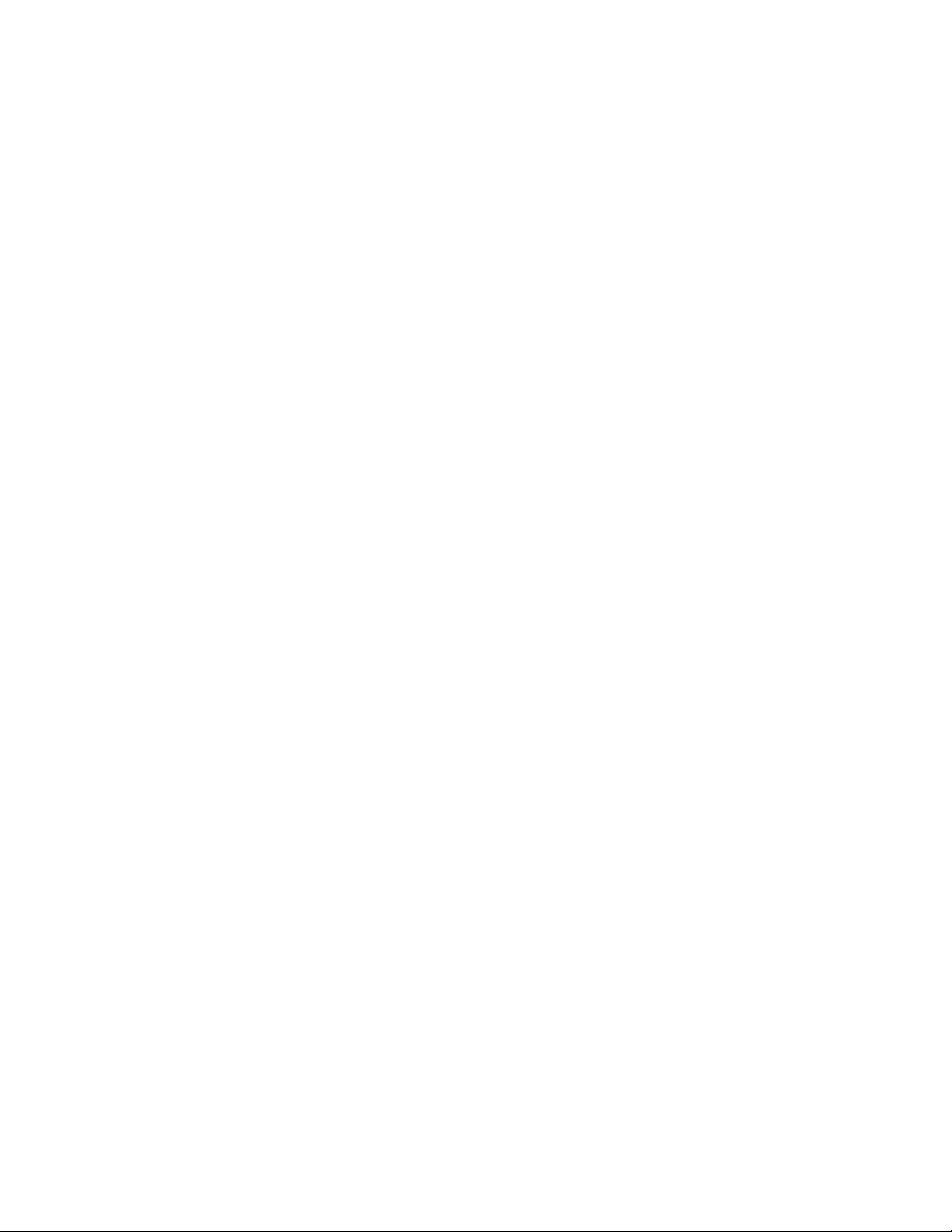
Nota:Antesdeutilizarestainformaciónyelproductoalquedasoporte,asegúresedeleerycomprender
“Informacióndeseguridadimportante”enlapáginavyApéndiceA“Avisos”enlapágina125.
Segundaedición(Julio2012)
©CopyrightLenovo2012.
AVISODEDERECHOSLIMITADOSYRESTRINGIDOS:Silosproductososoftwaresesuministransegúnelcontrato
“GSA”(GeneralServicesAdministration),lautilización,reproducciónodivulgaciónestánsujetasalasrestricciones
establecidasenelContratoNúm.GS-35F-05925.
Page 3
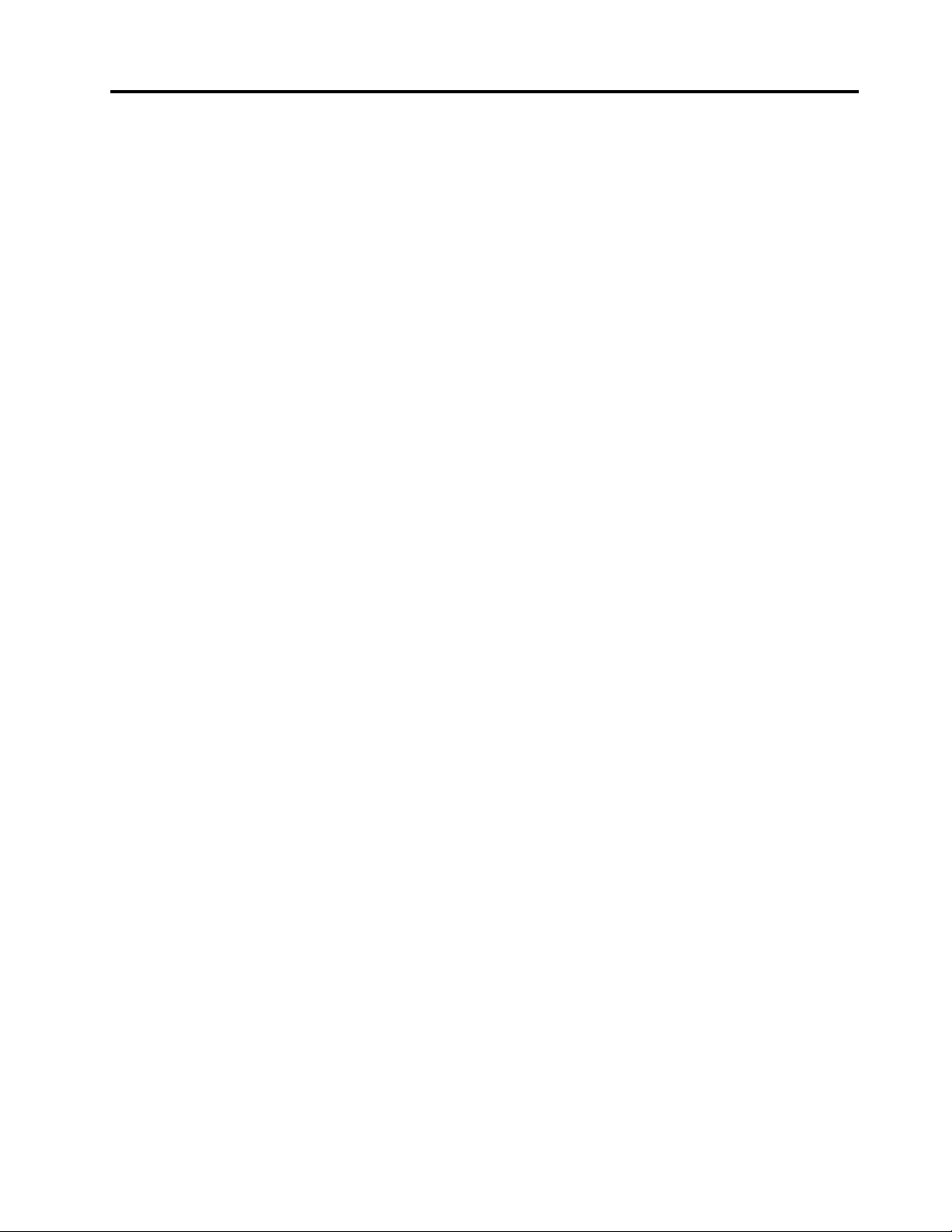
Contenido
Informacióndeseguridad
importante...............v
Servicioyactualizaciones...........v
Prevencióndelaelectricidadestática.......vi
Cablesyadaptadoresdealimentación......vi
Alargadoresydispositivosrelacionados.....vii
Conectoresytomasdealimentación......vii
Dispositivosexternos............vii
Caloryventilacióndelproducto........vii
Entornooperativo.............viii
Informacióndeseguridadparaelmódem.....ix
Declaracióndeconformidadpararayosláser....ix
Informaciónsobrelafuentedealimentación....ix
Limpiezaymantenimiento...........x
Capítulo1.Visióngeneraldel
producto.................1
Características................1
Especicaciones...............4
ProgramasdeLenovo.............5
AccesoalosprogramasLenovoenelsistema
operativoWindows7...........5
AccesoalosprogramasLenovoenelsistema
operativoWindows8...........7
IntroducciónalosprogramasLenovo.....7
Ubicaciones.................9
Ubicacióndeconectores,controlese
indicadoresenlapartefrontaldelsistema..10
Ubicacióndelosconectoresenlaparte
posteriordelsistema..........12
Ubicacióndeloscomponentes......14
Ubicacióndelaspiezasenlaplacadel
sistema................17
Ajustedelpedestaldemarco.......19
Etiquetadetipoymodelodemáquina...20
Capítulo2.Utilizacióndelsistema..21
Preguntasfrecuentes............21
Accesoalpaneldecontrolenelsistemaoperativo
Windows8................21
Utilizacióndelteclado............22
Utilizacióndelasteclasdemétodoabreviado
deWindows..............22
UsodelbotónazulThinkVantage.....22
Utilizacióndellectordehuellasdactilares..22
Utilizacióndelratónderueda.........23
Ajustedelaudio..............23
Acercadelaudiodelsistema.......23
Ajustedelvolumendesdeelescritorio...23
AjustedelvolumendesdeelPanelde
control................24
UsodeCDyDVD.............24
ManejoyalmacenamientodesoportesdeCD
yDVD................24
ReproduccióndeunCDoDVD......25
GrabaciónenunCDoDVD........25
Utilizacióndelacaracterísticadesólountoquey
lademúltiplestoques............25
Capítulo3.Ustedyelsistema....29
Accesibilidadycomodidad..........29
Organizacióndelespaciodetrabajo....29
Comodidad..............29
Brilloeiluminación...........30
Circulacióndelaire...........30
Tomasdealimentacióneléctricaylongitudde
loscables...............30
Cómoregistrarsusistema..........31
Trasladodelsistemaaotropaísoregión....31
Conmutadordeseleccióndevoltaje....31
Sustitucióndecablesdealimentación...32
Capítulo4.Seguridad.........33
Característicasdeseguridad.........33
Instalacióndeuncabledebloqueointegrado..34
Utilizacióndecontraseñas..........34
ContraseñasdeBIOS..........34
ContraseñasdeWindows........35
Conguracióndellectordehuellasdactilares..35
Usoydescripcióndecortafuegos.......35
Proteccióndedatoscontravirus.......36
Capítulo5.Instalaciónosustitución
dehardware..............37
Manejodedispositivossensiblesalaelectricidad
estática.................37
Instalaciónosustitucióndehardware......37
Instalacióndeopcionesexternas.....37
Extracciónyreinstalacióndelpedestalde
marco................38
Instalacióndelsoportedelmonitor.....39
Extraccióndelacubiertadelsistema....41
Extracciónyreinstalacióndelpiedemarco.42
Extracciónyreinstalacióndelabarrade
manipulación.............43
ExtracciónoreinstalacióndelconjuntodeE/S
posterior...............44
©CopyrightLenovo2012
i
Page 4
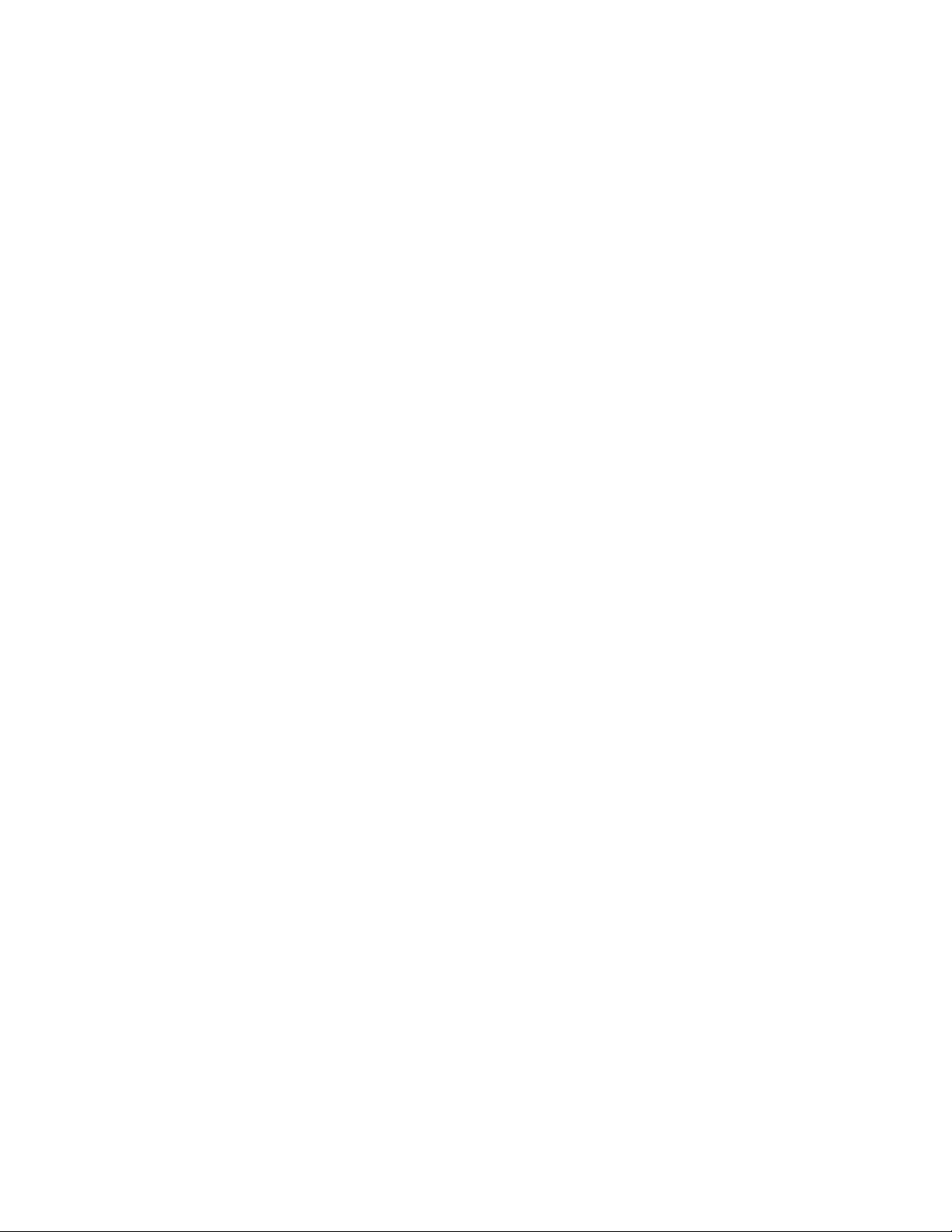
Instalaciónosustitucióndeunmódulode
memoria...............45
Sustitucióndelaunidaddediscoduro...47
Sustitucióndelaunidadóptica......50
Sustitucióndelaplacadelconvertidor...51
Sustitucióndeldisipadordecalor.....52
Sustitucióndelmicroprocesador......54
Sustitucióndelosaltavocesinternos....57
Sustitucióndelsensortérmico.......58
Reemplazodelacámaraintegrada.....61
SustitucióndelatarjetaWI-FI.......63
Sustitucióndelsensordeluzambiental...64
SustitucióndelmóduloBluetooth.....65
Sustitucióndellectordetarjetas......66
SustitucióndelaExpressCard.......68
Sustitucióndeldisipadordecaloryconjunto
deventiladorparaGPU.........69
SustitucióndeconectoresPS/2posterioresy
conjuntodepuertoserie.........71
Sustitucióndelratón..........72
Sustitucióndelteclado..........75
Cómonalizarlasustitucióndepiezas...76
Establecimiento,cambioysupresióndeuna
contraseña..............89
Borradodeunacontraseñaperdidauolvidada
(borradodeCMOS)...........89
Habilitaciónoinhabilitacióndeundispositivo..89
Seleccióndeundispositivodearranque....90
Seleccióndeundispositivodearranque
temporal...............90
Selecciónocambiodelasecuenciade
dispositivosdearranque.........90
HabilitacióndelmododecumplimientoErP...90
ModalidadderendimientoICE........91
AlertatérmicaICE.............92
CómosalirdelprogramaSetupUtility.....92
Capítulo8.Actualizacióndelos
programasdelsistema........93
Utilizacióndelosprogramasdelsistema....93
Actualización(ash)delBIOSdesdeundisco..93
Actualización(ash)delBIOSdesdeelsistema
operativo.................94
Recuperacióntrasunaanomalíadelaactualización
delaPOST/BIOS..............94
Capítulo6.Informaciónde
recuperación.............79
Informaciónderecuperaciónparaelsistema
operativoWindows7............79
Creaciónyutilizacióndesoportesde
recuperación.............79
Realizacióndeoperacionesdecopiade
seguridadyrecuperación.........80
UtilizacióndelespaciodetrabajodeRescue
andRecovery.............81
Creaciónyusodeunsoportederescate..82
Reinstalacióndelasaplicacionesylos
controladoresdedispositivopreinstalados..83
Reinstalacióndeprogramasdesoftware...84
Reinstalacióndeloscontroladoresde
dispositivos..............85
Resolucióndeproblemasderecuperación..85
Informaciónderecuperaciónparaelsistema
operativoWindows8............85
Capítulo7.Utilizacióndelprograma
SetupUtility..............87
IniciodelprogramaSetupUtility........87
Visualizaciónycambiodelosvalores......87
Utilizacióndecontraseñas..........88
Consideracionessobrelascontraseñas...88
Power-OnPassword..........88
AdministratorPassword.........88
HardDiskPassword...........88
Capítulo9.Prevencióndeproblemas
....................95
Mantengaelsistemaaldía..........95
Obtencióndelosúltimoscontroladoresde
dispositivoparaelsistema........95
Actualizacióndelsistemaoperativo.....95
UtilizacióndeSystemUpdate.......96
Limpiezaymantenimiento..........96
Característicasbásicas.........96
Limpiezadelsistema..........97
Procedimientosadecuadosde
mantenimiento.............98
Trasladodelsistema............99
Capítulo10.Diagnósticoyresolución
deproblemas............101
Resolucióndeproblemasbásicos.......101
Procedimientoparalaresolucióndeproblemas..102
Resolucióndeproblemas..........103
Problemasdeaudio...........103
ProblemasdeCD............105
ProblemasdeDVD...........106
Problemasintermitentes.........107
Problemasdelteclado,ratónodispositivode
puntero................107
Problemasdelmonitor..........109
Problemasdeconexionesdered.....111
Problemasdeopciones.........114
Problemasderendimientoybloqueo....114
iiGuíadelusuariodeThinkCentre
Page 5
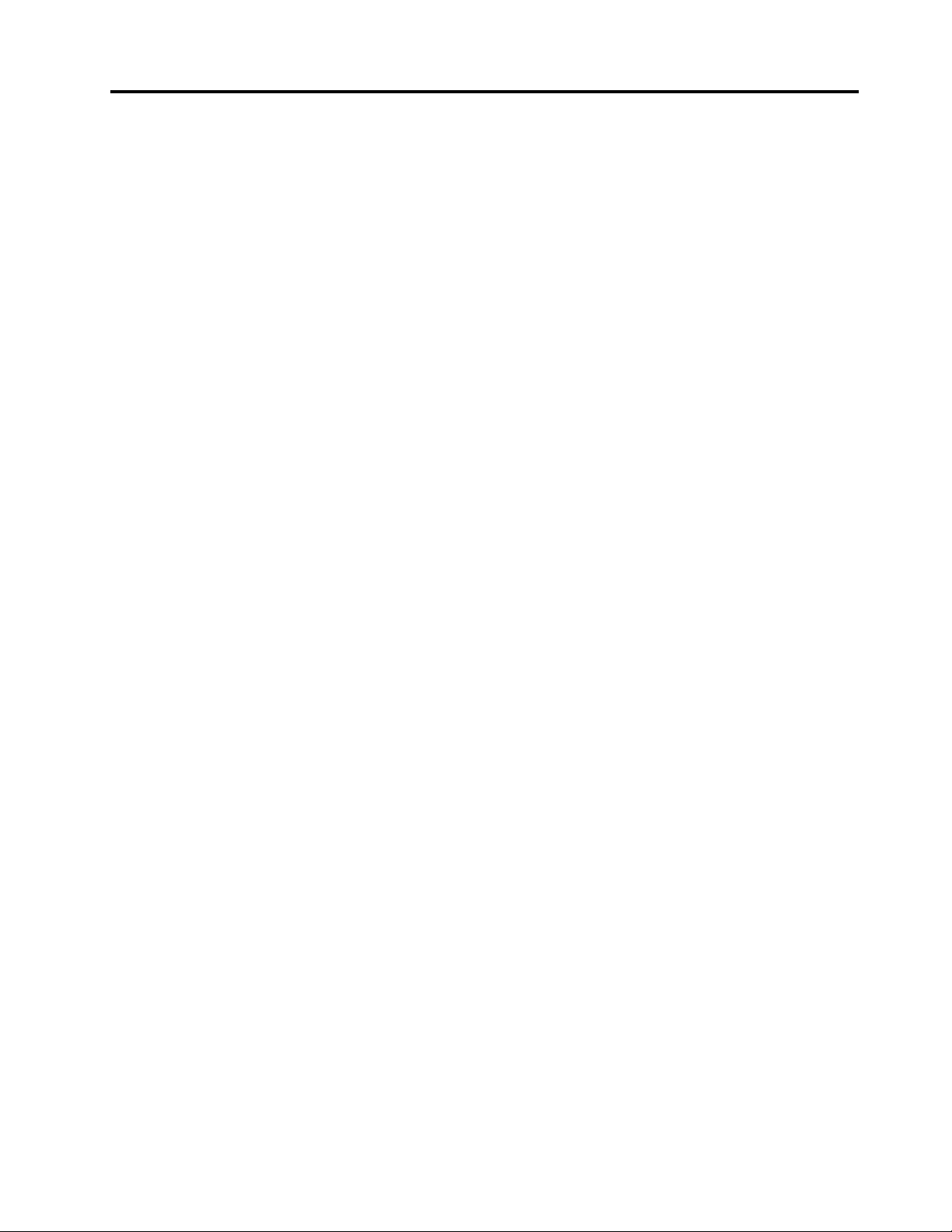
Problemasdeimpresora.........116
Problemasdelpuertoserie........117
Problemasdesoftware.........117
ProblemasdeUSB...........118
LenovoSolutionCenter...........119
Capítulo11.Obtenciónde
información,ayudayservicio...121
Recursosdeinformación..........121
LenovoThinkVantageTools........121
LenovoWelcome............121
Ayudaysoportetécnico.........121
Seguridadygarantía..........121
SitiowebdeLenovo..........121
SitiowebdesoportedeLenovo......122
Ayudayservicio..............122
Utilizacióndeladocumentaciónyelprograma
dediagnóstico.............122
Llamadaalserviciotécnico........122
Utilizacióndeotrosservicios.......123
Adquisicióndeserviciosadicionales....124
Avisossobreemisioneselectrónicas......127
DeclaracióndeconformidadconlaComisión
federaldecomunicaciones........127
Informaciónadicionalsobreregulación.....129
ApéndiceC.InformaciónsobreWEEE
yelreciclaje.............131
InformaciónWEEEimportante........131
Informaciónsobreelreciclaje.........131
InformaciónsobrereciclajeparaBrasil.....132
Informacióndereciclajedebateríaspara
Taiwán..................133
InformacióndereciclajedebateríasparalaUnión
EuropeayNoruega.............133
ApéndiceD.Restriccióndela
directivadesustanciaspeligrosas
(RoHS)................135
ChinaRoHS................135
TurcoRoHS................135
UcraniaRoHS...............135
IndiaRoHS................136
ApéndiceA.Avisos.........125
Marcasregistradas.............126
ApéndiceB.Avisodeinformaciónde
regulación..............127
Avisodeclasicacióndeexportación......127
ApéndiceE.Informacióndelmodelo
deENERGYSTAR..........137
Índice................139
©CopyrightLenovo2012
iii
Page 6
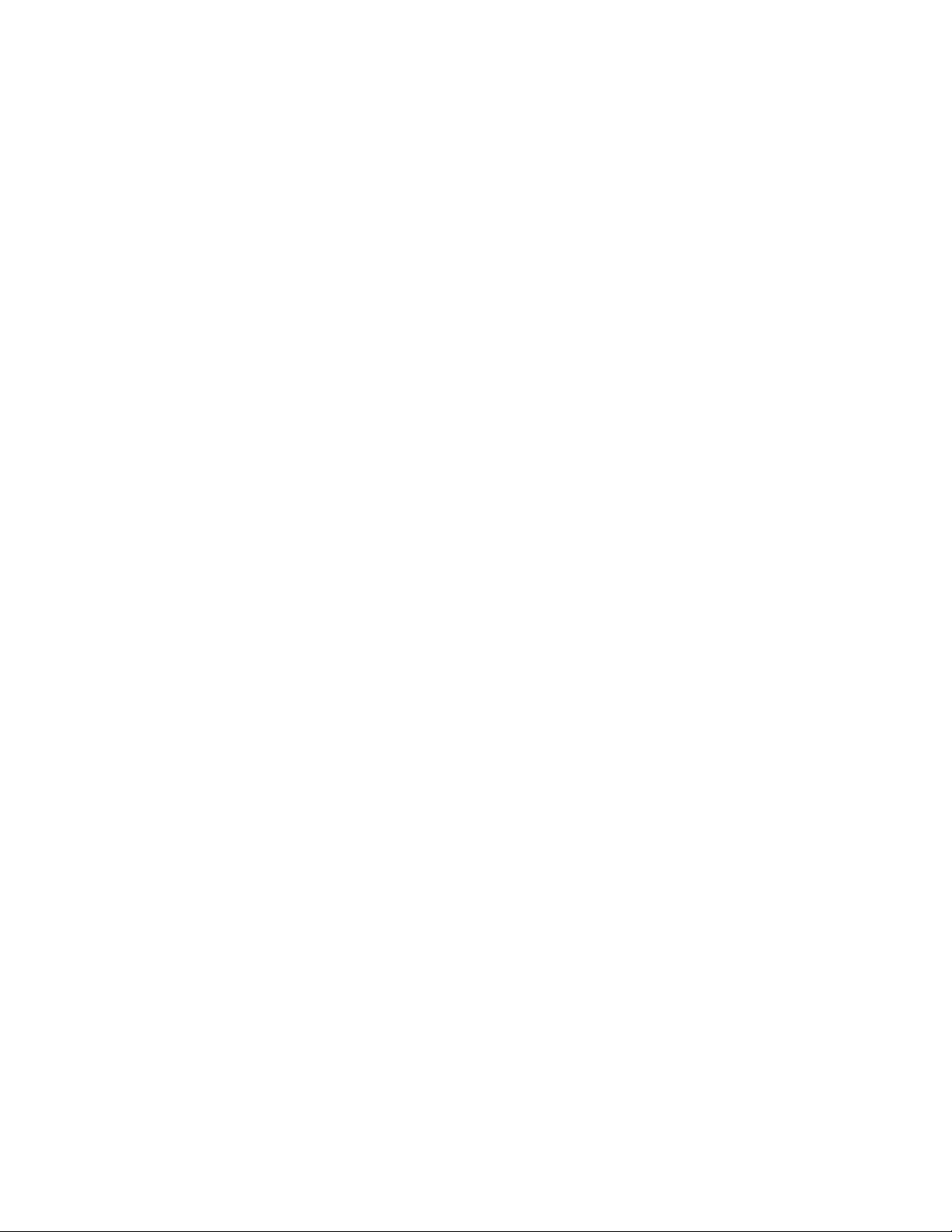
ivGuíadelusuariodeThinkCentre
Page 7
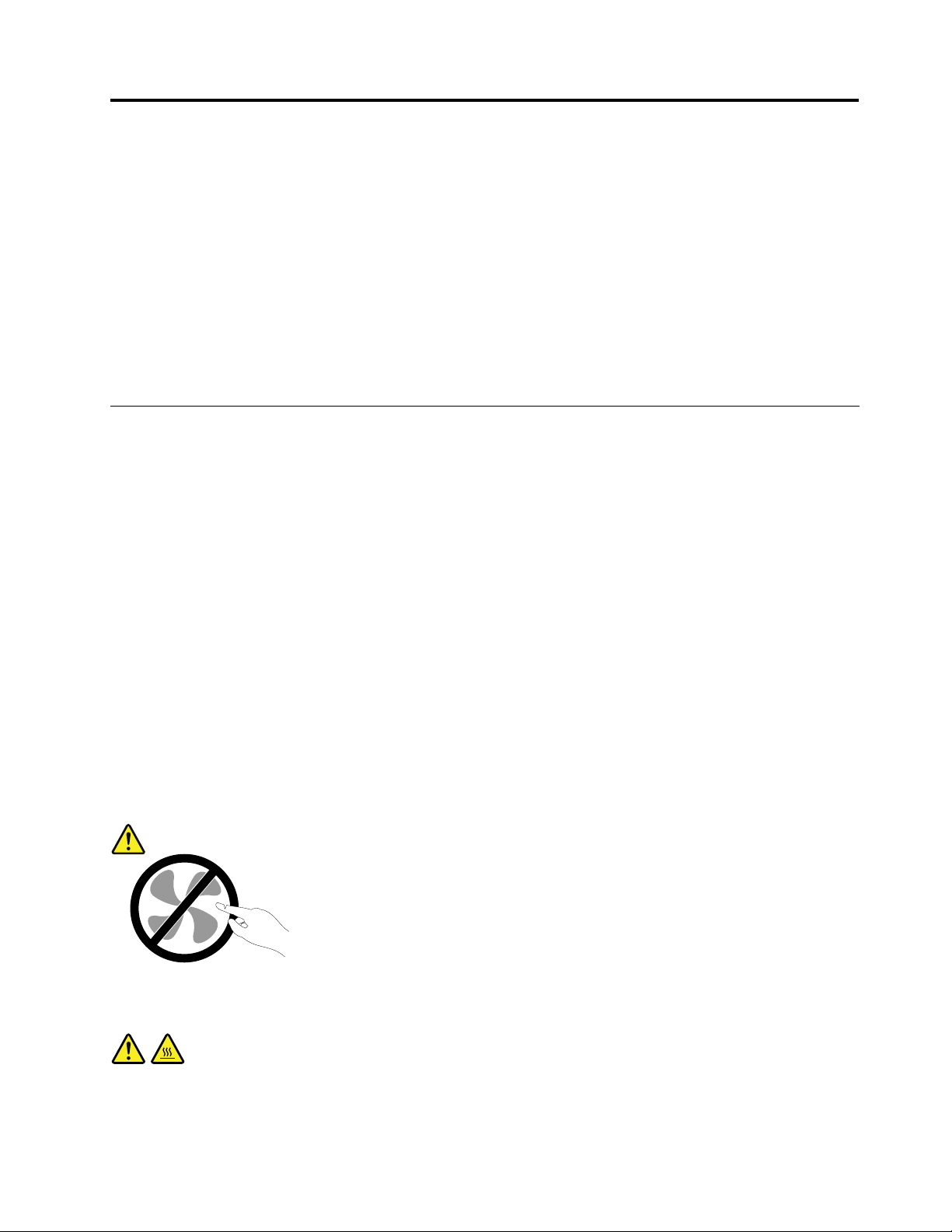
Informacióndeseguridadimportante
PRECAUCIÓN:
Antesdeutilizarestemanual,asegúresedeleerycomprendertodalainformaciónsobreseguridad
relacionadadeesteproducto.Consultelainformaciónenestasecciónylainformacióndeseguridad
enlaGuíadeseguridad,garantíayconguracióndeThinkCentrequerecibióconesteproducto.Leer
ycomprenderlainformaciónsobreseguridadreduceelriesgodedañospersonalesodañosenel
producto.
SiyanodisponedeunacopiadelaGuíadeseguridad,garantíayconguracióndeThinkCentre,puede
obtenerunaversiónenformatoPDF(PortableDocumentFormat)enelsitiowebdesoportedeLenovo
http://www.lenovo.com/support.T ambiénpuededescargarlaGuíadeseguridad,garantíayconguración
deThinkCentreyestaGuíadelusuariodeThinkCentreenotrosidiomasenelsitiowebdesoporteLenovo.
Servicioyactualizaciones
Nointentearreglarunproductoporsucuentaamenosqueasíestéindicadoenladocumentaciónoselo
indiqueelCentrodeSoportealCliente.Trabajesóloconunproveedordeserviciosqueestéautorizado
pararepararelproducto.
Nota:Algunaspiezasdelsistemapuedenseractualizadasosustituidasporelcliente.Normalmente,
sehacereferenciaalasactualizacionescomoopciones.Sehacereferenciaalaspiezasderecambio
aprobadasparalainstalacióndelclientecomoUnidadesReemplazablesporelCliente,oCRU.Lenovo
proporcionadocumentaciónconinstrucciones,cuandoresultaadecuadoquelosclientesinstalenopciones
osustituyanCRU.Debeseguirestrictamentetodaslasinstruccionescuandoinstaleosustituyapiezas.
Elestadodesactivadodeunindicadordealimentaciónnosignicanecesariamentequelosnivelesde
voltajedeunproductoseanigualesacero.Antesdeextraerlascubiertasdeunproductoequipadocon
uncabledealimentación,asegúresesiempredequelaalimentaciónestáapagadayqueelproductoestá
desenchufadodecualquierfuentedealimentación.ParaobtenermásinformaciónsobreCRU,consulte
Capítulo5“Instalaciónosustitucióndehardware”enlapágina37.Sitienealgunaduda,póngaseen
contactoconelCentrodesoportealcliente.
Elsistemanotieneningunapiezamóvilunavezquesehadesconectadoelcabledealimentación;no
obstante,losavisossiguientessonnecesariosparasuseguridad.
®
en
PRECAUCIÓN:
Riesgodepiezasmóviles.Mantengaalejadoslosdedosyotraspartesdelcuerpo.
PRECAUCIÓN:
AntesdesustituircualquierCRU,apagueelsistemayespereentretresycincominutosparaque
elsistemaseenfríeantesdeabrirlacubierta.
©CopyrightLenovo2012
v
Page 8
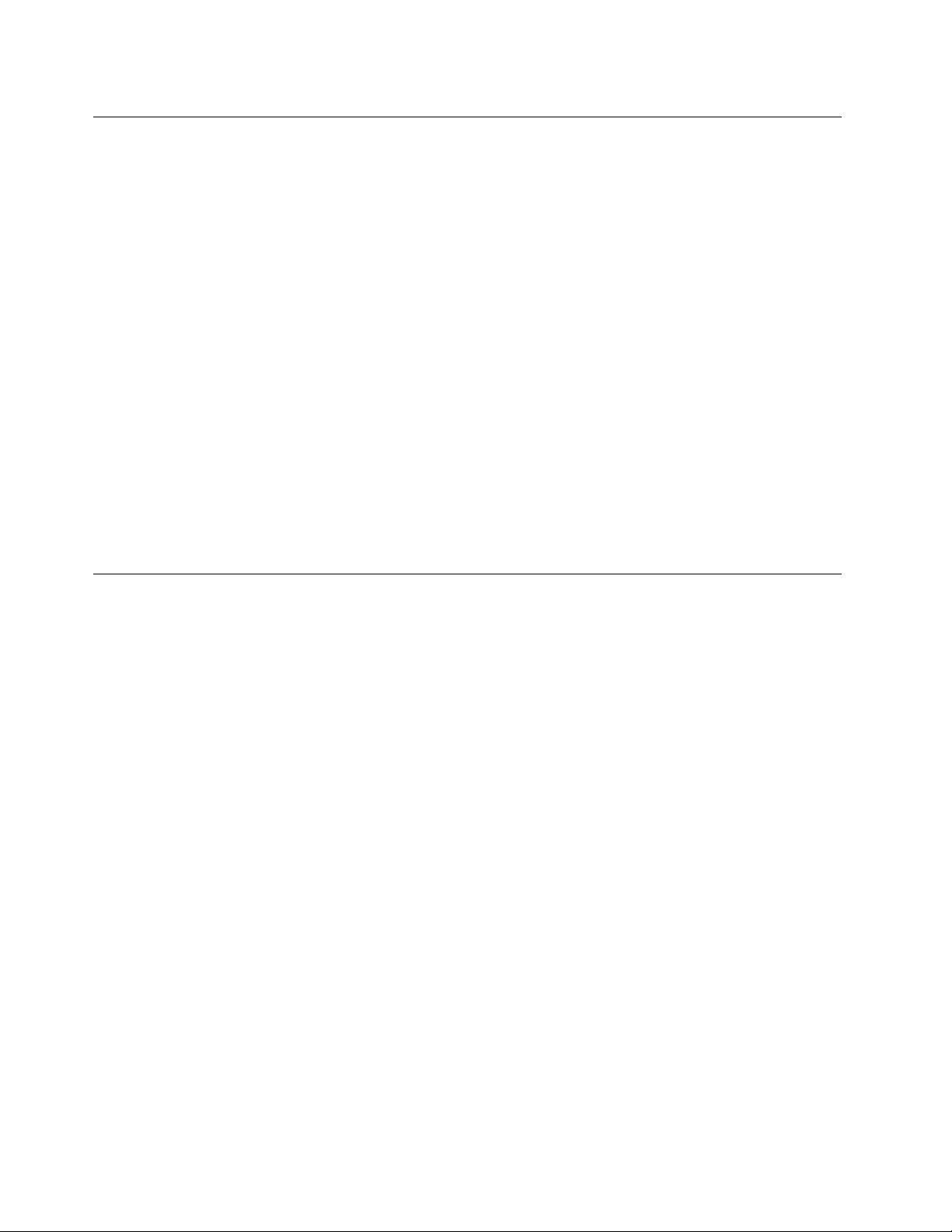
Prevencióndelaelectricidadestática
Laelectricidadestática,aunqueseainofensivaparaelusuario,puededañarseriamenteloscomponentes
yopcionesdelsistema.Unmanejoinadecuadodelaspiezassensiblesalaelectricidadestáticapuede
provocardañosenlapieza.CuandodesempaqueteunaopciónounaCRU,noabraelpaqueteprotectorde
laelectricidadestáticaquecontienelapieza,hastaquelasinstruccionesleindiquenquedebeinstalarla.
CuandomanipuleopcionesoCRU,ocuandorealicecualquiertrabajoenelinteriordelsistema,adoptelas
siguientesprecaucionesparaevitardañosderivadosdelaelectricidadestática:
•Limitelosmovimientos.Elmovimientopuedegenerarelectricidadestáticaalrededordelusuario.
•Manipulesiempreloscomponentesconprecaución.Agarrelosadaptadores,losmódulosdememoriay
otrasplacasdecircuitosporlosextremos.Notoquenuncacircuitosexpuestos.
•Evitequeotraspersonastoquencomponentes.
•CuandoinstaleunaCRUounaopciónsensiblealaelectricidadestática,toquedurante,comomínimo,
dossegundoselpaqueteprotectordeelectricidadestáticaquecontienelapiezaconunacubiertade
ranuradeexpansióndemetalocualquierotrasuperciemetálicanopintadadelsistema.Asísereduce
laelectricidadestáticadelabolsaydelcuerpo.
•Cuandoseaposible,extraigalapiezasensiblealaelectricidadestáticadelpaqueteprotector,einstale
lapiezasindepositarlaenelsuelo.Cuandoestonoseaposible,coloqueelpaqueteprotectordela
electricidadestáticaenunasuperciesuavedenivelydepositelapiezasobredichasupercie.
•Nodepositelapiezaenlacubiertadelsistemanienningunaotrasuperciemetálica.
Cablesyadaptadoresdealimentación
Utilicesóloloscablesyadaptadoresdealimentaciónproporcionadosporelfabricantedelproducto.
Loscablesdealimentacióndebenestarocialmenteaprobados.EnAlemania,debeserelH05VV-F,3G,
0,75mm
Nuncaenrolleuncabledealimentaciónalrededordeunadaptadordealimentaciónuotroobjeto.Y aque
estopodríaprovocardeformacionesenelcable.Estopuedesuponerunriesgoparalaseguridad.
Realicesiempreelcableadodeloscablesdealimentacióndeformaquenosepisen,provoquentropiezosni
quedenatrapadosentreobjetos.
Protejaelcabledealimentaciónylosadaptadoresdealimentacióndeloslíquidos.Porejemplo,no
dejeelcabledealimentaciónnilosadaptadoresdealimentacióncercadefregaderos,bañeras,cuartos
debañoosuelosqueselimpienconproductoslíquidos.Loslíquidospuedenprovocarunpequeño
cortocircuito,especialmentesielcabledealimentaciónoeladaptadordealimentaciónestádañado
porunusoindebido.Loslíquidostambiénpuedencorroergradualmentelosterminalesdelcablede
alimentacióny/olosterminalesdelconectorenunadaptadordealimentación,queconeltiempopuede
provocarsobrecalentamiento.
Conectesiempreloscablesdealimentaciónenelordencorrectoyasegúresedequetodoslosconectores
delcabledealimentaciónesténenchufadoscompletayrmementeensusreceptáculos.
Noutiliceningúnadaptadordealimentaciónquemuestrecorrosiónenlasclavijasdeentradadecorriente
alternaniquemuestreindiciosdesobrecalentamiento(porejemplo,plásticodeformado)enlaentrada
decorrientealternaoenotrapartedeladaptador.
2
ounomejor.Enotrospaíses,seutilizaránlostiposadecuados.
Noutilicecablesdealimentaciónenqueloscontactoseléctricosdecualquieradelosextremosmuestren
indiciosdecorrosiónosobrecalentamiento,osielcabledealimentacióntienedañosdecualquiertipo.
viGuíadelusuariodeThinkCentre
Page 9
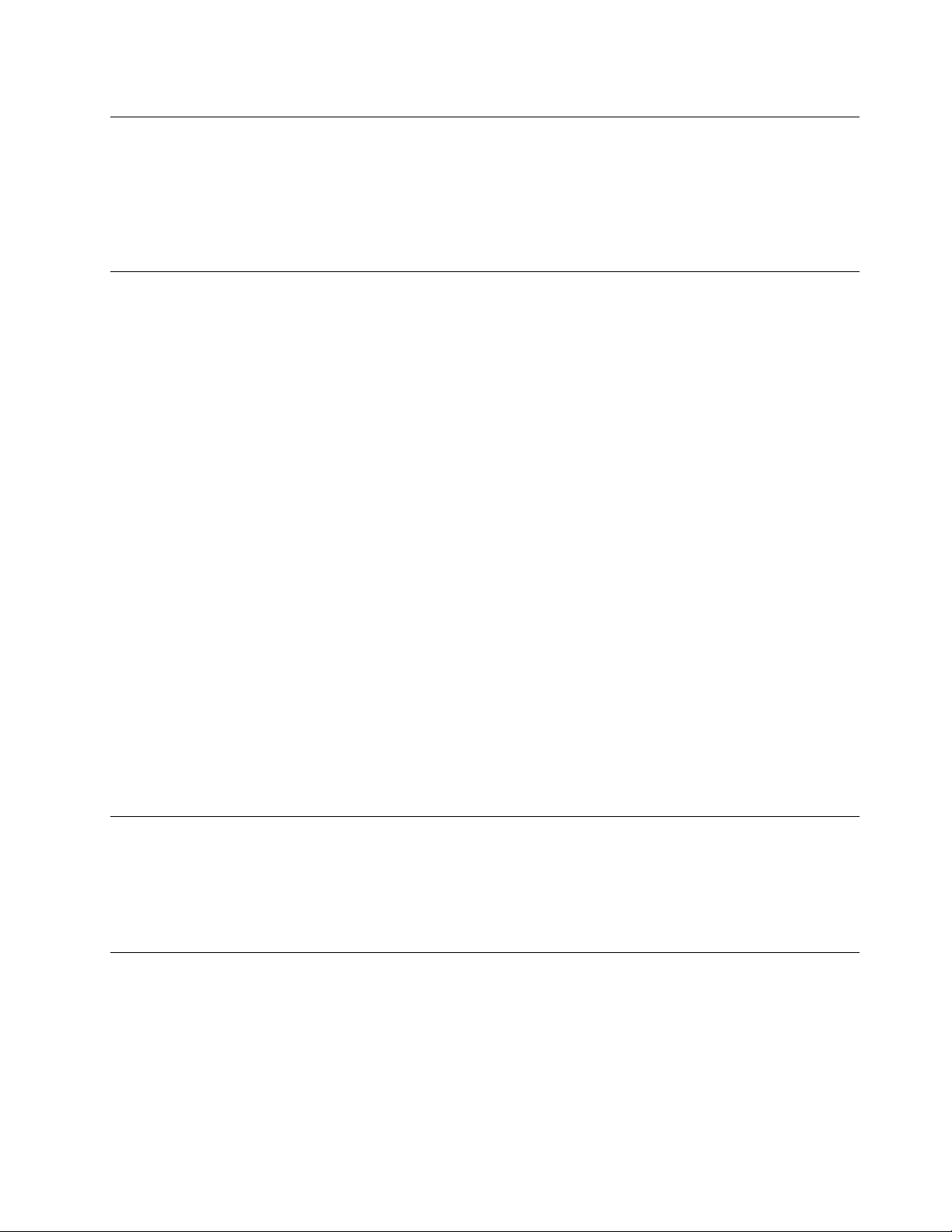
Alargadoresydispositivosrelacionados
Asegúresedequelosalargadores,protectoresdesobretensión,fuentesdealimentaciónininterrumpiblesy
regletasdealimentaciónqueutiliceseajustanalosrequisitoseléctricosdelproducto.Nuncasobrecargue
estosdispositivos.Siseutilizanregletasdealimentación,lacarganuncadebesuperarlapotencianominal
deentradadelaregleta.Consulteaunelectricistaparaobtenermásinformaciónsitienepreguntassobre
cargasyrequisitosdepotencia,ypotenciasnominalesdeentrada.
Conectoresytomasdealimentación
Siunreceptáculo(tomadealimentación)queintentautilizarconelsistemapresentadañosocorrosión,no
utilicelatomahastaquelasustituyaunelectricistacalicado.
Nodoblenimodiqueelenchufe.Sielenchufeestádañado,contacteconelfabricanteparaobtenerun
recambio.
Nocompartaningunatomadealimentacióneléctricaconotrosdispositivosdomésticosocomercialesque
consumangrandescantidadesdeelectricidad;delocontrario,elvoltajeinestablepodríadañarelsistema,
losdatosolosdispositivosconectados.
Algunosproductosvienenequipadosconunenchufedetresclavijas.Esteenchufesóloesadecuado
paraunatomadealimentaciónconconexiónatierra.Esunacaracterísticadeseguridad.Noanuleesta
característicadeseguridadintentandoinsertarlaenunatomadealimentaciónsinconexiónatierra.Sino
puedeinsertarelenchufeenlatomadealimentación,contacteconunelectricistaparaobtenerunadaptador
homologadoparalatomadealimentaciónoparasustituirloporunoquepermitautilizarestacaracterísticade
seguridad.Nuncasobrecargueunatomadealimentacióneléctrica.Lacargaglobaldelsistemanodebería
superarel80porcientodelapotencianominaldelcircuitoderivado.Consulteaunelectricistaparaobtener
másinformaciónsitienedudassobrelascargasdepotenciaylapotencianominaldeloscircuitosderivados.
Asegúresedequelatomadealimentaciónqueestáutilizandotengaelcableadoadecuado,seadefácil
accesoyseencuentrecercadelequipo.Nofuerceloscablesdealimentaciónalextenderlos.
Asegúresedequelatomadealimentacióneléctricaproporcioneelvoltajecorrectoycorrienteparael
productoquevayaainstalar.
Conecteydesconecteelequipoconprecaucióndelatomadealimentacióneléctrica.
Dispositivosexternos
Noconectenidesconecteningúncabledeundispositivoexterno,amenosqueseancablesUSB(Universal
SerialBus)y1394,mientraselsistemaestéenchufado;delocontrario,podríadañarelsistema.Paraevitar
posiblesdañosenlosdispositivosconectados,esperealmenoscincosegundosdespuésdeapagarel
sistemaparadesconectarlosdispositivosexternos.
Caloryventilacióndelproducto
Lossistemas,losadaptadoresdealimentaciónymuchosaccesoriosgenerancaloralencenderlosy
mientrassecarganlasbaterías.Sigasiempreestasprecaucionesbásicas:
•Nodejeelsistema,eladaptadordealimentaciónnilosaccesoriosencontactoconsuregazoni
cualquierotrapartedelcuerpoduranteunperíododetiempoprolongadomientraslosproductosestén
funcionandooseestécargandolabatería.Elsistema,eladaptadordealimentaciónymuchosaccesorios
generancalordurantesufuncionamientonormal.Uncontactoprolongadoconelcuerpopuedeprovocar
molestiasoposiblesquemadurasenlapiel.
©CopyrightLenovo2012
vii
Page 10
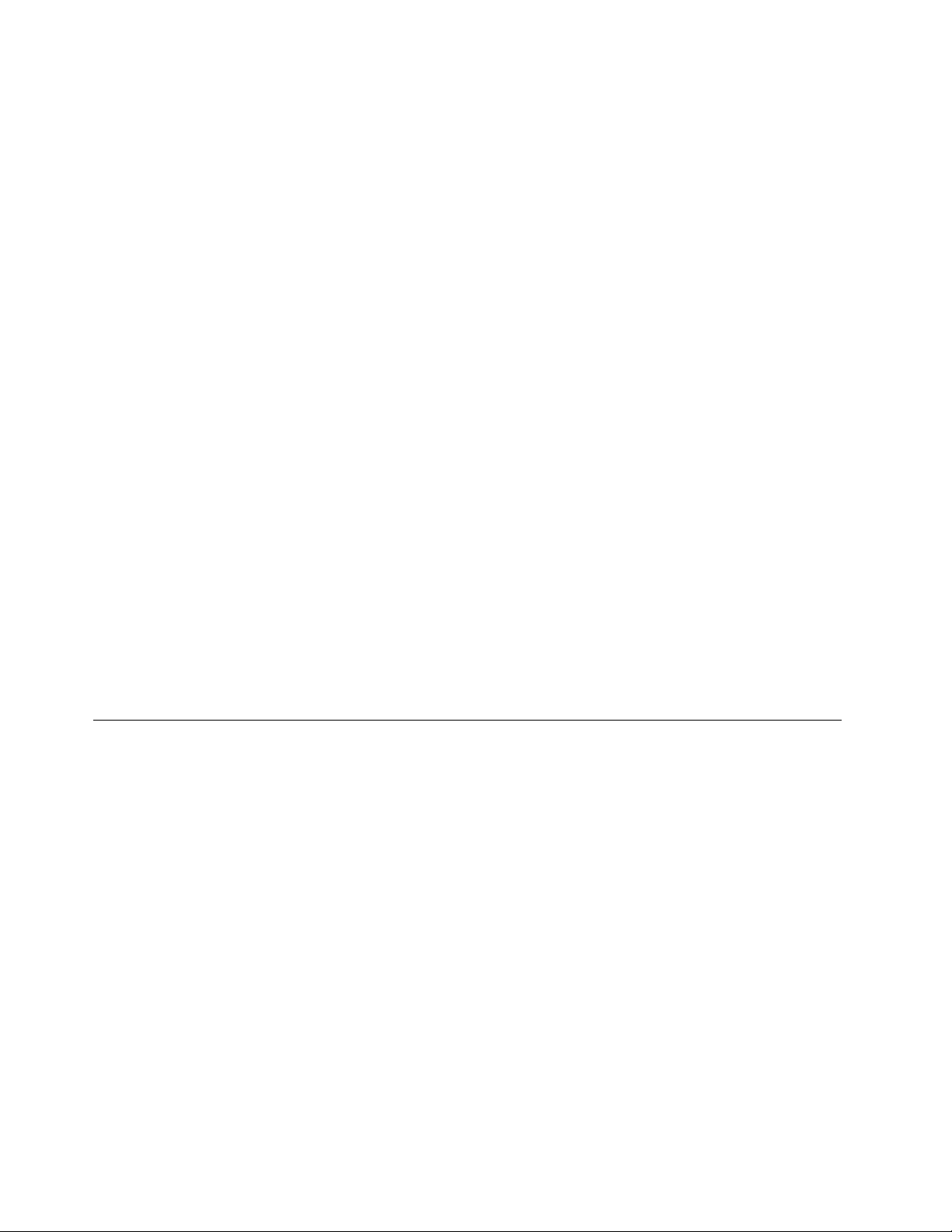
•Nocarguelabateríaniutiliceelsistema,eladaptadordealimentaciónolosaccesorioscercade
materialesinamablesniambientesconriesgodeexplosión.
•Juntoconelproductoseproporcionanranurasparaventilación,ventiladoresodisipadoresdecalorpara
unfuncionamientoseguro,cómodoyable.Estosdispositivospuedenbloquearseinadvertidamenteal
dejarelproductosobreunacama,sofá,alfombraocualquierotrasupercieexible.Nobloquee,tape
niinhabilitenuncaestosdispositivos.
Examinesusistemadesobremesaalmenosunavezcadatresmesesparaevitarlaacumulacióndepolvo.
Antesdeexaminarelsistema,apágueloydesenchufeelcabledealimentacióndelatomadealimentación
eléctrica;luegoelimineelpolvodelosrespiraderosydelasperforacionesdelmarcobiselado.Sinota
acumulacióndepolvoexterna,examineyeliminetambiénelpolvodelinteriordelsistemaincluidaslas
aletasdeentradadeldisipadordecalor,lasrejillasdeventilacióndelafuentedealimentaciónylos
ventiladores.Siempreapagueelsistemaydesenchufeelcabledealimentaciónantesdeabrirlacubierta.Si
esposible,evitequeelsistemafuncioneaunadistanciainferioraunos60cmdeáreasdemuchotráco.
Sielsistemadebefuncionarenunáreademuchotrácoocercadeésta,examiney,siesnecesario,
limpieelsistemaconmásfrecuencia.
Parasuseguridadyparamantenerunrendimientoóptimodelsistema,siempretomeestasprecauciones
básicasconsusistemadesobremesa:
•Mantengalacubiertacerradacuandoelsistemaestéconectado.
•Comprueberegularmentesihayacumulacióndepolvoenelexteriordelsistema.
•Elimineelpolvodelasrejillasdeventilaciónydelasperforacionesdelmarcobiselado.Seránecesario
realizarconmásfrecuencialalimpiezadesistemasqueseencuentrenenáreaspolvorientasodemucho
tráco.
•Noobstruyanibloqueeningunodelosoriciosdeventilación.
•Noalmacenenihagafuncionarelsistemadentrodeunmueble,dadoqueestopodríaaumentarel
riesgodesobrecalentamiento.
•Lastemperaturasdelujodeaireenelsistemanodebensuperarlos35°C(95°F).
•Noinstaledispositivosdeltradodeaire.Puedenafectaraunenfriamientoadecuado.
Entornooperativo
Elentornoóptimoenelcualdebeutilizarelsistemaesentre10°Cy35°C(50°Fy95°F)conunahumedad
queoscilaentreel35%yel80%.Sielsistemasealmacenaotransportaentemperaturasinferioresalos
10°C(50°F),permitaqueelsistemaaumentelentamentesutemperaturahastaalcanzarsutemperatura
óptimadefuncionamiento,entre10°Cy35°C(50°Fy95°F),antesdesuuso.Esteprocesopodríatardardos
horasencondicionesextremas.Siantesdesuuso,latemperaturadelsistemanoaumentahastallegarala
temperaturaóptimadefuncionamiento,sepodríanproducirdañosirreparablesenelsistema.
Siesposible,coloqueelsistemaenunlugarsecoybienventiladosinexposicióndirectaalaluzsolar.
Mantengalosdispositivoseléctricoscomo,porejemplo,unventiladoreléctrico,unaradio,altavocesdealta
potencia,aireacondicionadoyunmicroondas,alejadosdelsistema,porquelosfuertescamposmagnéticos
generadosporestosdispositivospuedendañarlapantallaylosdatosdelaunidaddediscoduro.
Nodepositeningunabebidaencimaoalladodelsistemanodeotrosdispositivosconectados.Sise
derramalíquidoenelsistemaoenundispositivoconectado,sepodríaproduciruncortocircuitouotrodaño.
Nocomanifumeencimadelteclado.Podríancaerpartículaseneltecladoquepuedenprovocardaños.
viiiGuíadelusuariodeThinkCentre
Page 11
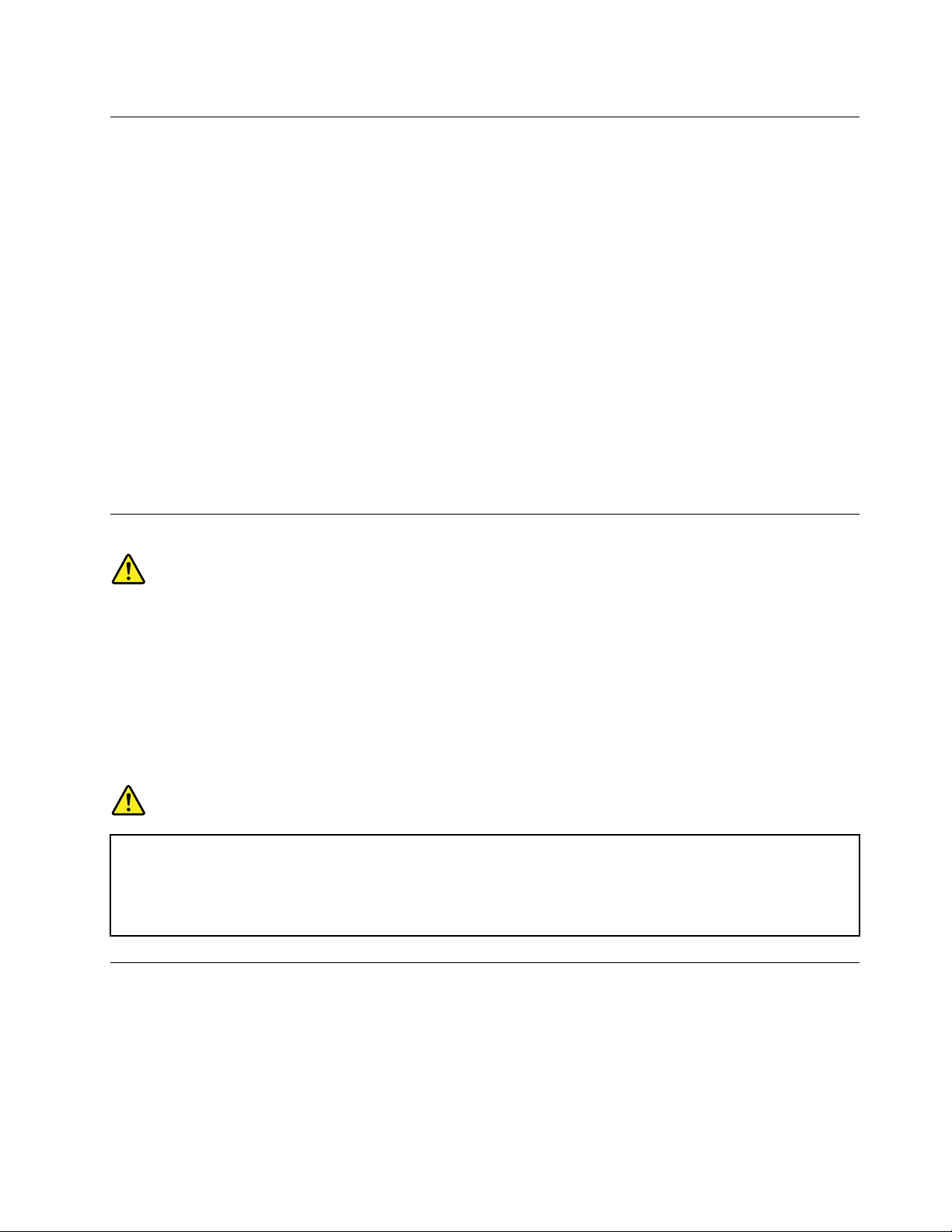
Informacióndeseguridadparaelmódem
PRECAUCIÓN:
Parareducirelriesgodeincendios,utiliceelcableN°26AWGouncabledecomunicacionesmayor
(porejemplo,N°24AWG)homologadoporUnderwritersLaboratories(UL)ocerticadoporla
CanadianStandardsAssociation(CSA).
Parareducirelriesgodeincendio,descargaeléctricaolesionesalusarunequipotelefónico,siempredeberá
seguirciertasprecaucionesbásicasdeseguridad,comoporejemplo:
•Noinstalenuncaelcableadotelefónicoduranteunatormentaconaparatoeléctrico.
•Noinstalenuncalasclavijastelefónicasenubicacioneshúmedas,amenosquelaclavijaestédiseñada
especícamenteparadichasubicaciones.
•Nuncadebetocarlosterminalesocablestelefónicosnoaislados,anoserquesehayadesconectadola
líneatelefónicaenlainterfazdelared.
•Tengaprecauciónalinstalarocambiarlaslíneastelefónicas.
•Eviteelusodeunteléfono(quenoseainalámbrico)duranteunatormentaeléctrica.Puedeexistirun
riesgoremotodedescargaeléctricaprocedentedeunrelámpago.
•Nouseelteléfonoparainformardeunescapedegascercadedichoescape.
Declaracióndeconformidadpararayosláser
PRECAUCIÓN:
Cuandohayainstaladosproductosláser(porejemplo,unidadesdeCD-ROM,unidadesdeDVD,
dispositivosdebraópticaotransmisores),tengaencuentalosiguiente:
•Noextraigalascubiertas.Laextraccióndelascubiertasdelproductoláserpodríaproduciruna
exposiciónaradiaciónláserpeligrosa.Nohayningunapiezadentrodeldispositivoquepueda
reparar.
•Elusodecontrolesoajustes,olarealizacióndeprocedimientosquenoseanlosaquí
especicados,puedenproducirunaexposiciónpeligrosaaradiaciones.
PELIGRO
AlgunosproductoslásercontienenundiodoláserdeClase3AoClase3Bincorporado.Tengaen
cuentalosiguiente.
Emisionesdelásercuandolacubiertaestáabierta.Nomirejamenteelrayo,noloexamine
directamenteconinstrumentosópticosyevitelaexposicióndirectaalrayo.
Informaciónsobrelafuentedealimentación
Nuncasaquelacubiertadeunafuentedealimentación,ocualquierotrapieza,quetengalasiguiente
etiqueta.
©CopyrightLenovo2012
ix
Page 12
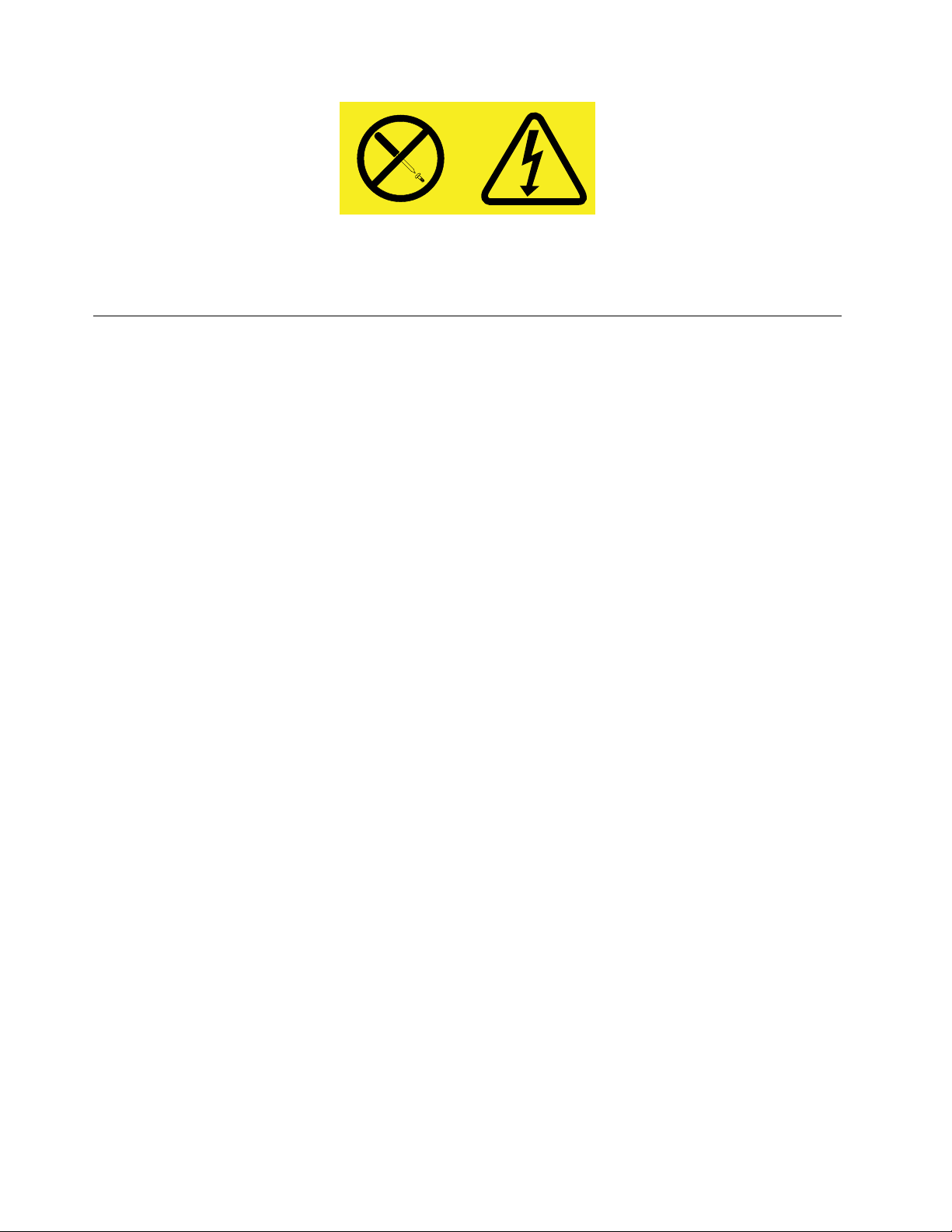
Haynivelespeligrososdevoltaje,corrienteyenergíaalinteriordecualquiercomponentequetengaesta
etiqueta.Alinteriordeestoscomponentesnohaypiezasquerequieranningúntipodemantenimiento.Si
sospechaquealgunadeestaspiezaspresentaproblemas,comuníqueseconuntécnicodeservicio.
Limpiezaymantenimiento
Mantengaelsistemayelespaciodetrabajolimpios.Desconecteelsistemay,acontinuación,desconecteel
cabledealimentaciónantesdelimpiarelsistema.Nopulvericeningúndetergentelíquidodirectamenteenel
sistemaniutiliceningúndetergentequecontengamaterialinamableparalimpiarelsistema.Pulvericeel
detergenteenuntraposuavey,acontinuación,limpielasuperciedelsistema.
xGuíadelusuariodeThinkCentre
Page 13
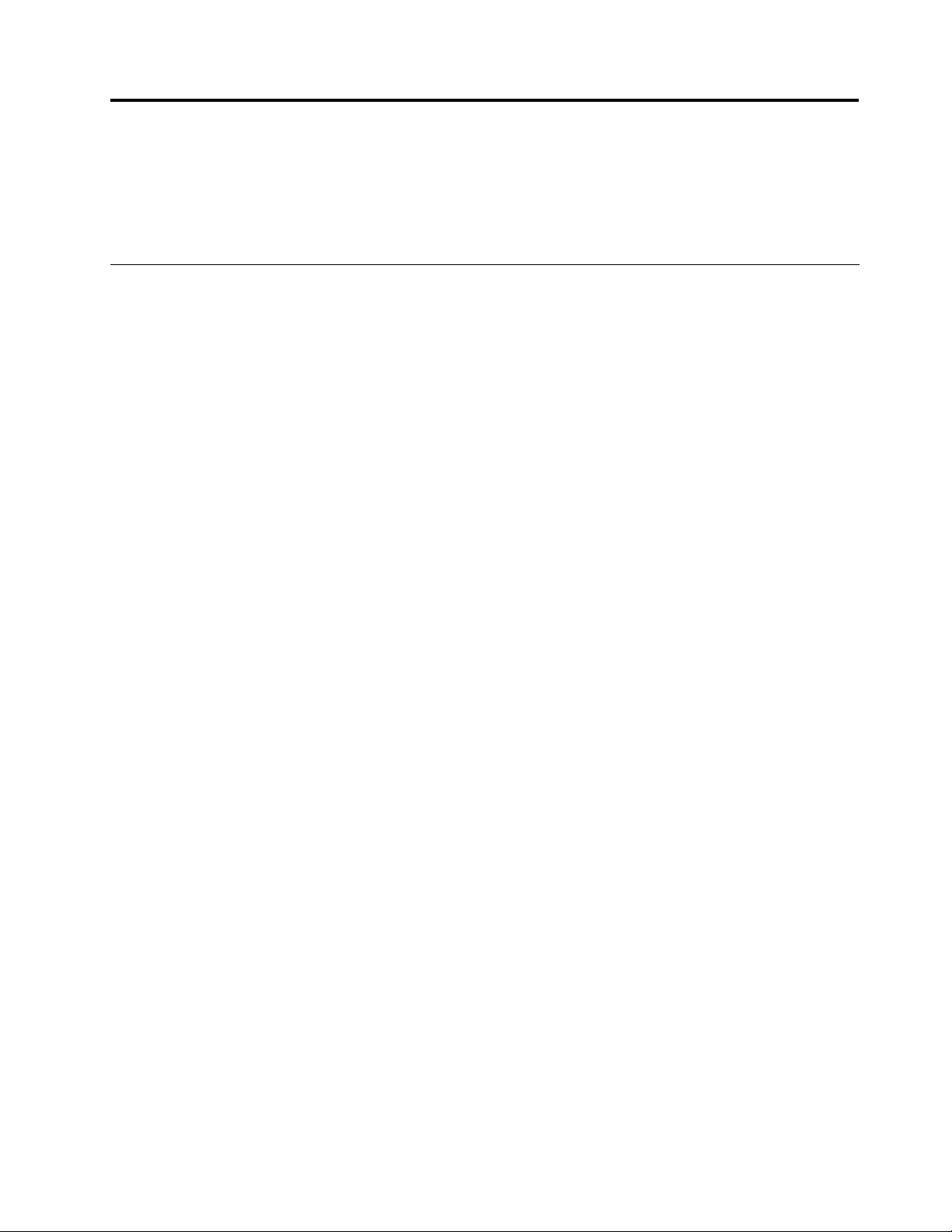
Capítulo1.Visióngeneraldelproducto
Enestecapítuloseproporcionainformaciónsobrelascaracterísticasdelsistema,lasespecicaciones,los
programasdesoftwareproporcionadosporLenovo,lasubicacionesdelosconectores,deloscomponentes,
delaspiezasenlaplacadelsistemaylasunidadesinternas.
Características
Esteapartadopresentalascaracterísticasdelsistema.Lainformaciónabarcaunavariedaddemodelos.
Paraverinformaciónsobresumodeloespecíco,hagaunadelassiguientesopciones:
•DiríjasealprogramaSetupUtilitysiguiendolasinstruccionesqueaparecenenCapítulo7“Utilización
delprogramaSetupUtility”enlapágina87
información.
•EnelsistemaoperativoMicrosoft
®
Windows
seleccionePropiedadesparaverlainformación.
•EnelsistemaoperativoWindows8,muevaelcursoralaesquinasuperioroinferiorderechadelapantalla
paramostrarlosencantos.LuegopulseConguración➙InformacióndePCparaverlainformación.
Microprocesador
Elsistemaseproporcionaconunodelossiguientesmicroprocesadores(eltamañodememoriacaché
internavaríasegúneltipodemodelo):
•MicroprocesadorIntel
®
Core™i3
•MicroprocesadorIntelCorei5
•MicroprocesadorIntelCorei7
•MicroprocesadorIntelCeleron
•MicroprocesadorIntelPentium
®
®
.Luego,seleccioneMain➙SystemSummaryparaverla
®
7,hagaclicenInicio,hagaclicderechoenSistemay
Memoria
Elsistemasoportahastadosmódulospequeñosdememoriadualenlíneaconvelocidaddoblededatos3
(SODIMMDDR3).
Unidadesinternas
•Unidadóptica:DVDROMoDVDgrabable(opcional)
•UnidaddediscoduroSATA(SerialAdvancedTechnologyAttachment)
Nota:ElsistemasoportadispositivosSATA2.0ySATA3.0.Paraobtenermásinformación,consulte
“Ubicacióndelaspiezasenlaplacadelsistema”enlapágina17
.
Pantalla
•PanelLCDantirreectantede23pulgadascontecnologíaIn-PlaneSwitching(IPS)
•PanelLCDantirreectantede20pulgadas
Subsistemadevídeo
•TarjetagrácaintegradaparaunconectordeentradaDisplayPortyunconectordesalidaDisplayPort
©CopyrightLenovo2012
1
Page 14
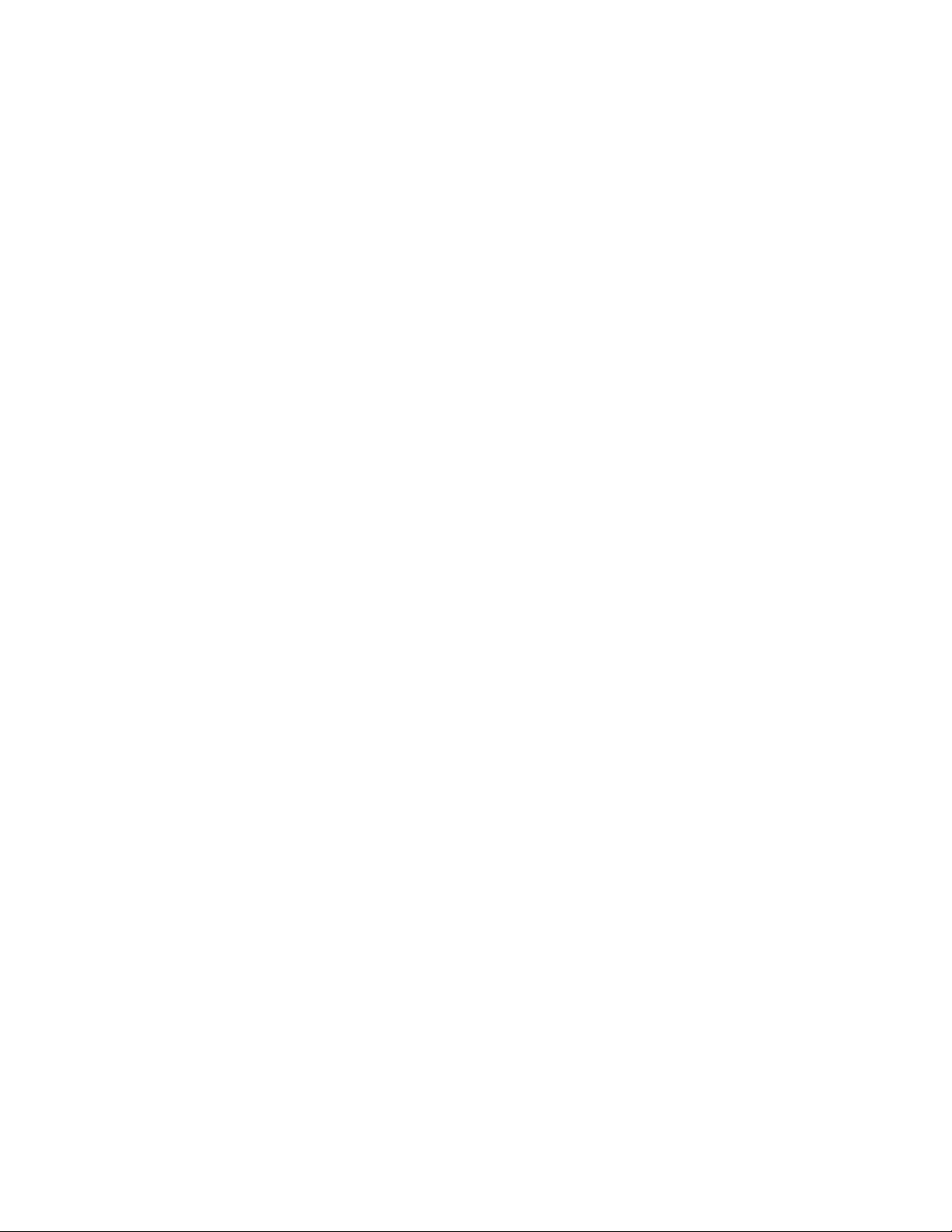
•Unidaddeprocesamientodegrácos(GPU),disponibleenalgunosmodelos
Subsistemadeaudio
•Audiodealtadenición(HD)integrado
•Conectordemicrófonoyconectordeauriculares
•Altavocesestéreointernoscontecnologíademejoradesonido
Conectividad
•ControladorEthernetintegradoa100/1000Mbps
Funcionesdegestióndelsistema
•Posibilidaddealmacenamientodelosresultadosdelapruebadeautopruebadeencendido(POST)
dehardware
•DesktopManagementInterface(DMI)
Lainterfazdegestióndesobremesaproporcionaunarutadeaccesoparaquelosusuariostengan
accesoainformaciónsobretodoslosaspectosdeunsistema,incluidoeltipodeprocesador,lafechade
instalación,lasimpresorasyotrosperiféricosconectados,lasfuentesdealimentaciónyelhistorialde
mantenimiento.
•MododecumplimientoErP
Elmododecumplimientodeladirectivadeproductosrelacionadosconenergía(ErP)disminuyeel
consumodeelectricidadcuandoelsistemaestáenmododeesperaodesactivado.Paraobtenermás
información,consulte“HabilitacióndelmododecumplimientoErP”enlapágina90
.
•IntelActiveManagementTechnology(AMT)(disponibleenalgunosmodelos)
IntelActiveManagementTechnologyesunatecnologíadehardwareyrmware,queincorporaciertas
funcionesenlossistemasparaquelasempresaspuedanrealizarcontroles,mantenimiento,actualización,
mejorasyreparacionesenformamássencillayeconómica.
•IntelligentCoolingEngine(ICE)
ElIntelligentCoolingEngineesunasolucióndeadministracióntérmicadelsistemaquepermitequeel
sistemafuncioneconunrendimientotérmicoyacústico.LafunciónICEtambiénsupervisaelrendimiento
térmicodelsistemaandeidenticarproblemastérmicos.Sideseamásinformación,consulte
“ModalidadderendimientoICE”enlapágina91y“AlertatérmicaICE”enlapágina92.
•Entornodeejecucióndeprearranque(PXE)
Elentornodeejecucióndeprearranqueesunentornoquepermiteiniciarsistemasusandounainterfaz
deredindependientedelosdispositivosdealmacenamientodedatos(comolaunidaddediscoduro)
olossistemasoperativosinstalados.
•SystemManagement(SM)BasicInput/OutputSystem(BIOS)ysoftwareSM
LaespecicaciónSMBIOSdenelasestructurasdedatosylosmétodosdeaccesoenunaBIOS,loque
permitealusuarioalmacenaryrecuperarinformaciónespecícasobreelsistemaencuestión.
•WakeonLAN
WakeonLANesunestándardeestablecimientoderedescomputacionalesdeEthernet,quepermite
encenderoactivarunsistemaconunmensajedered.Normalmente,elmensajeseenvíadesdeun
programaejecutadoenotrosistemadelamismareddeárealocal.
•WakeonRing
WakeonRing,tambiénconocidocomoWakeonModem,esunaespecicaciónquepermitealos
sistemasydispositivossoportadosreanudarsedesdelamodalidaddesuspensiónohibernación.
2GuíadelusuariodeThinkCentre
Page 15
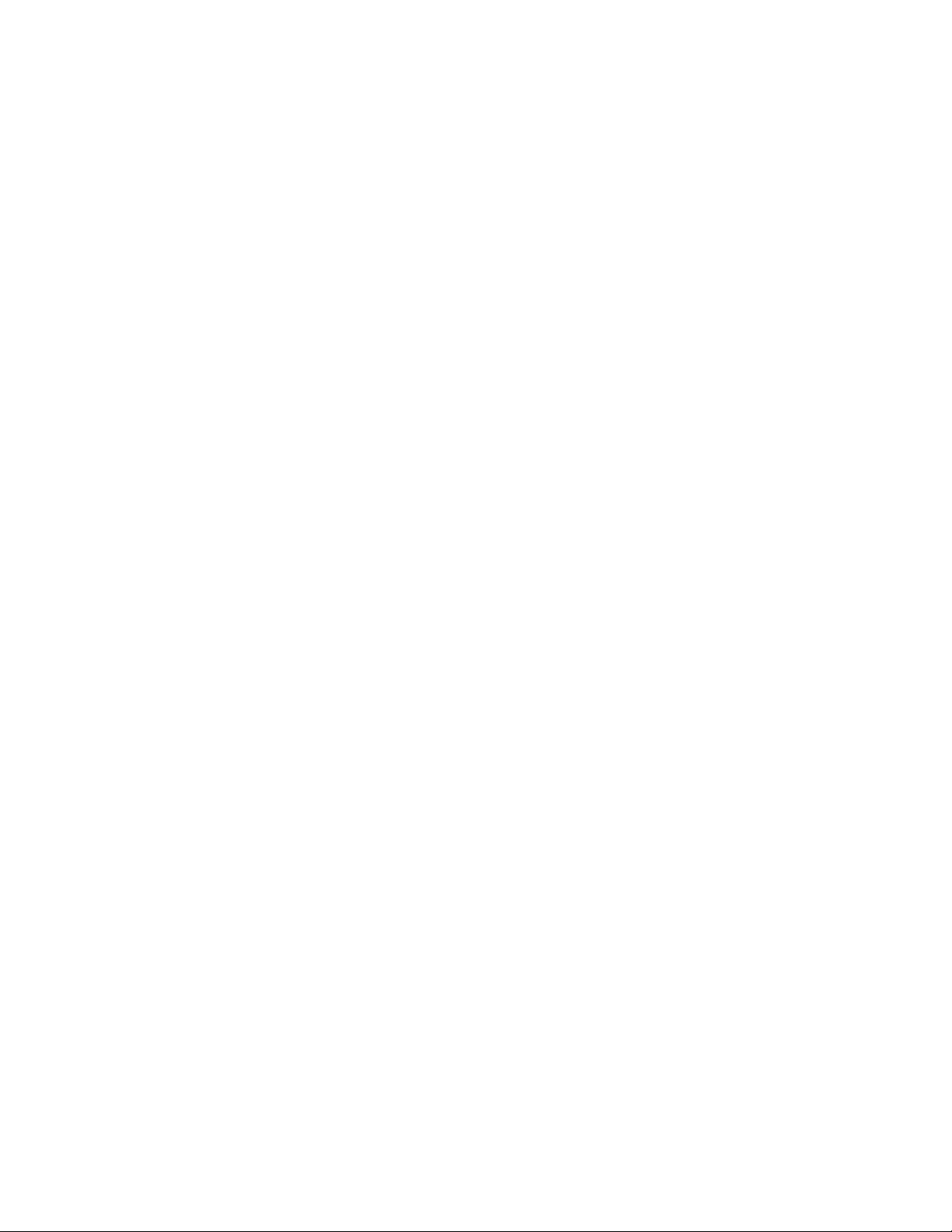
•InstrumentaldeadministracióndeWindows(WMI)
InstrumentaldeadministracióndeWindowsesunconjuntodeextensionesdelModelodecontrolador
deWindows.Proporcionaunainterfazdesistemaoperativoatravésdelacualloscomponentes
instrumentadosproporcionaninformaciónynoticaciones.
Característicasdeentrada/salida(I/O)
•Puertoseriede9patillas(opcional)
•DosconectoresUSB(UniversalSerialBus)3.0(puertosUSB1y2)
•CuatroconectoresUSB2.0(puertosUSB3a6)
•UnconectorEthernet
•UnconectordesalidaDisplayPort
•UnconectordeentradaDisplayPort
•UnconectordetecladodelPersonalSystem/2(PS/2)(opcional)
•UnconectorderatónPS/2(opcional)
•Dosconectoresdeaudio(demicrófonoydeauriculares)enelpanelizquierdo
Sideseamásinformación,consulte“Ubicacióndeconectores,controleseindicadoresenlapartefrontaldel
sistema”enlapágina10
y“Ubicacióndelosconectoresenlaparteposteriordelsistema”enlapágina12.
Expansión
•Unabahíadeunidadesdediscoduro
•Unabahíadeunidadesópticas
•UnaranuradetarjetaminiPCIExpressx1
Fuentedealimentación
Elsistemaseproporcionaconunafuentedealimentacióncondetecciónautomáticadevoltajede150vatios.
Característicasdeseguridad
•SoftwareComputraceAgentincorporadoenelrmware
•Conmutadordepresenciadecubierta(tambiénllamadoconmutadordeintrusión)
•Posibilidaddehabilitaroinhabilitarundispositivo
•PosibilidaddehabilitaroinhabilitarconectoresUSBindividualmente
•Tecladoconlectordehuellasdactilares(enalgunosmodelos)
•Contraseñadeencendido(POP),contraseñadeadministradorycontraseñadediscoduroparaimpedirel
usonoautorizadodelsistema
•Controldelasecuenciadearranque
•Arranquesintecladoniratón
•Soporteparauncabledebloqueointegrado(bloqueoKensington)
•Módulodeplataformasegura(TPM)
Paraobtenermásinformación,consulteCapítulo4“Seguridad”enlapágina33
.
Programasdesoftwarepreinstalados
Elsistemaincluyesoftwarepreinstaladosqueleayudaránatrabajarconmayorfacilidadyseguridad.Para
obtenermásinformación,consulte“ProgramasdeLenovo”enlapágina5
.
Capítulo1.Visióngeneraldelproducto3
Page 16
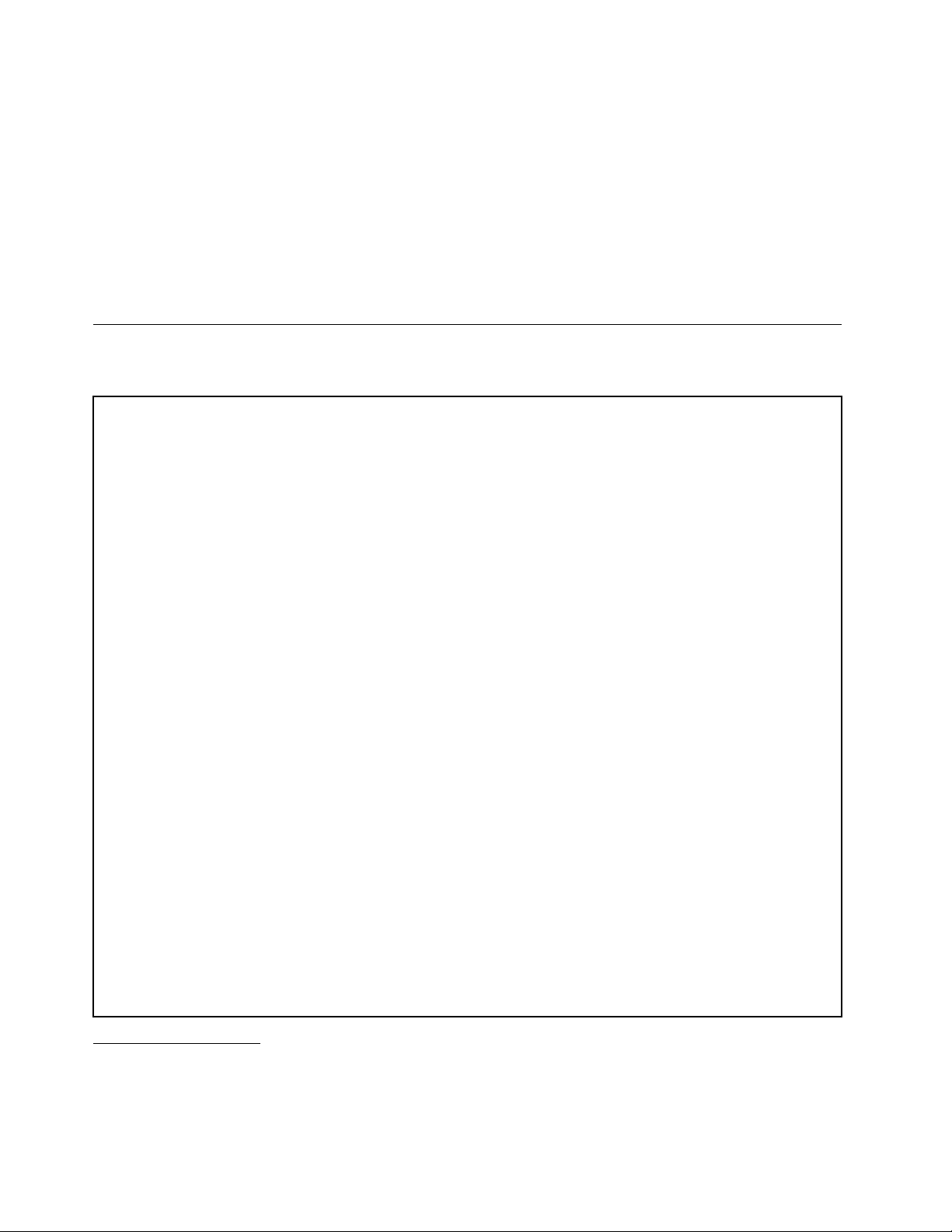
Sistemaoperativopreinstalado
Elsistematienepreinstaladounodelossiguientessistemasoperativos:
•SistemaoperativoMicrosoftWindows7
•SistemaoperativoMicrosoftWindows8
Sistemasoperativoscerticadosoconcompatibilidadcomprobada
•Linux
®
•MicrosoftWindowsXPProfessionalSP3
Especicaciones
Esteapartadoincluyeunalistaconlasespecicacionesfísicasdelsistema.
Dimensiones
Paramodelosconpantallade20pulgadas
Ancho:502,8mm(19,8pulgadas)
Altura:363mm(14,29pulgadas)
Fondo:67mm(2,64pulgadas)
Paramodelosconpantallade23pulgadas
•Modelostáctiles:
Ancho:568mm(22,36pulgadas)
Altura:401mm(15,79pulgadas)
Fondo:74mm(2,91pulgadas)
•Modelosnotáctiles:
Ancho:568mm(22,36pulgadas)
Altura:401mm(15,79pulgadas)
Fondo:67mm(2,64pulgadas)
1
(varíasegúneltipodemodelo)
Peso
Paramodelosconpantallade20pulgadas
Conguraciónmáximacomoseenvía:8,4kg(18,52libras)
Paramodelosconpantallade23pulgadas
•Modelostáctiles:
Conguraciónmáximacomoseenvía:10,6kg(23,37libras)
•Modelosnotáctiles:
Conguraciónmáximacomoseenvía:9,5kg(20,94libras)
Entorno
1.Enelmomentoenqueseimprimióestapublicación,seestabacerticandoocomprobandolacompatibilidaddelos
sistemasoperativosqueselistanaquí.Despuésdelapublicacióndeestemanual,puedequeLenovodetermine
queotrossistemasoperativossoncompatiblesconelsistema.Estalistapuedecambiar.Paradeterminarsiseha
certicadoocomprobadolacompatibilidaddeunsistemaoperativo,consulteelsitiowebdelproveedordelsistema
operativo.
4GuíadelusuariodeThinkCentre
Page 17
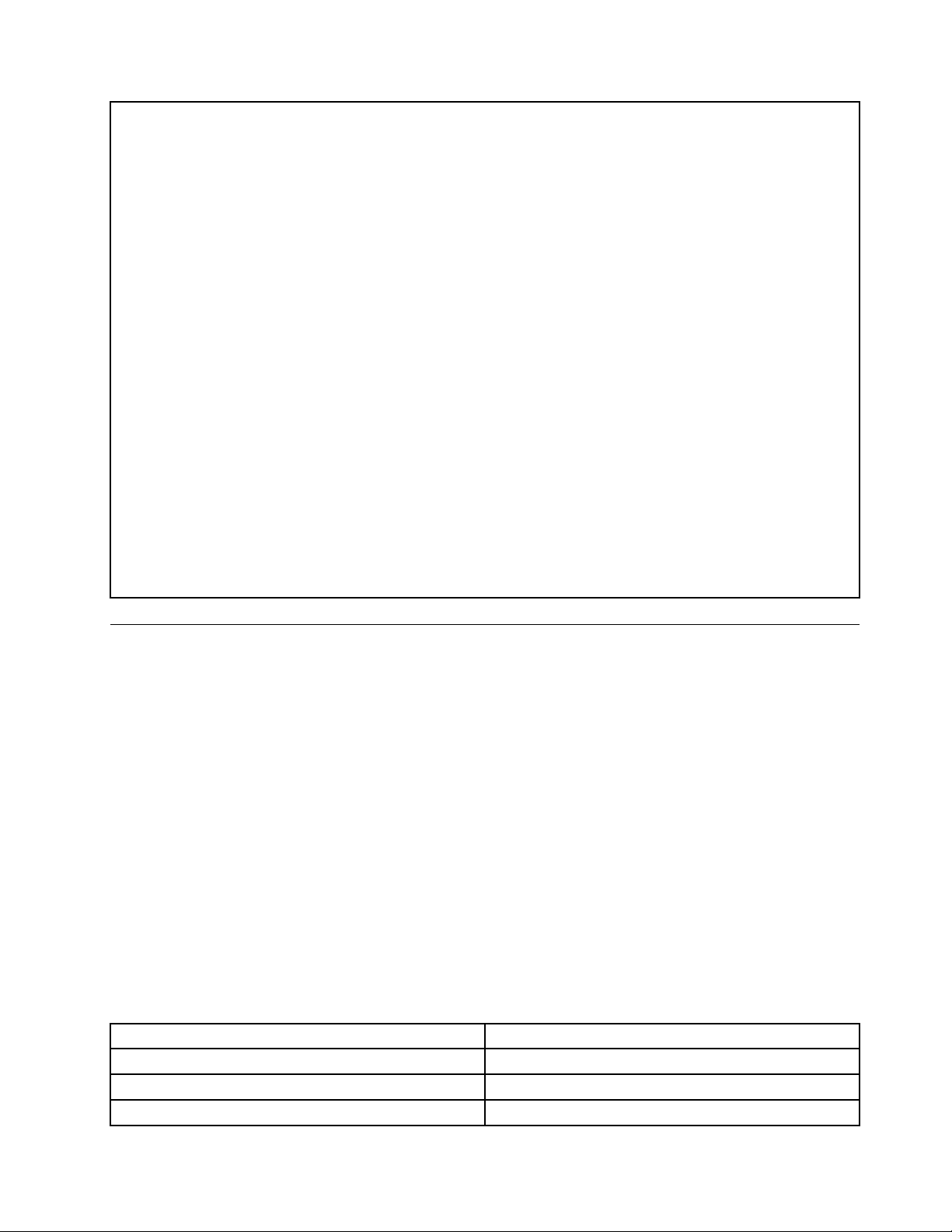
•Temperaturaambiente:
Enfuncionamiento:de10ºCa35ºC(de50ºFa95ºF)
Almacenamiento:de-40ºCa60ºC(de-40ºFa140ºF)ensupaquetedeenvíooriginal
Almacenamiento:de-10ºCa60ºC(de14ºFa140ºF)sinpaquete
•Humedad:
Enfuncionamiento:de20%a80%(sincondensación)
Almacenamiento:de20%a90%(nocondensada)
•Altitud:
Enfuncionamiento:de-50a10.000pies(de-15,2a3.048m)
Almacenamiento:de-50a35.000pies(de-15,2a10.668m)
Electricidaddeentrada
•Voltajedeentrada:
–Rangobajo:
Mínimo:100VCA
Máximo:127VCA
Rangodefrecuenciadeentrada:de50a60Hz
–Rangoalto:
Mínimo:200VCA
Máximo:240VCA
Rangodefrecuenciadeentrada:de50a60Hz
ProgramasdeLenovo
ElsistemaincluyeprogramasLenovoqueleayudaránatrabajarconmayorfacilidadyseguridad.Segúnel
sistemaoperativodeWindowspreinstalado,losprogramaspuedenvariar.
AccesoalosprogramasLenovoenelsistemaoperativoWindows7
EnelsistemaoperativoWindows7,puedeaccederalosprogramasLenovodesdeelprogramaLenovo
ThinkVantage
AccesoaprogramasLenovodesdeelprogramaLenovoThinkVantageTools
ParaaccederalosprogramasLenovodelprogramaLenovoThinkVantageTools,presioneInicio➙Todos
losprogramas➙LenovoThinkVantageTools.Hagadoblecliceneliconodelprogramaparaaccederal
programa.
Nota:SiuniconodeprogramadelaventanadenavegacióndelprogramaLenovoThinkVantageToolsestá
atenuado,indicaquedebeinstalarelprogramamanualmente.Parainstalarelprogramamanualmente,
efectúeunadoblepulsacióneneliconodelprograma.Acontinuación,sigalasinstruccionesdelapantalla.
Cuandonalizaelprocesodeinstalación,seactivaráeliconodelprograma.
Tabla1.ProgramasenelprogramaLenovoThinkVantageTools
ProgramaNombredeicono
CommunicationsUtilityReunioneselectrónicas
FingerprintSoftware
LenovoSolutionCenterEstadodelsistemaydiagnósticos
®
odesdeelPaneldecontrol.
Lectordehuellasdactilares
Capítulo1.Visióngeneraldelproducto5
Page 18
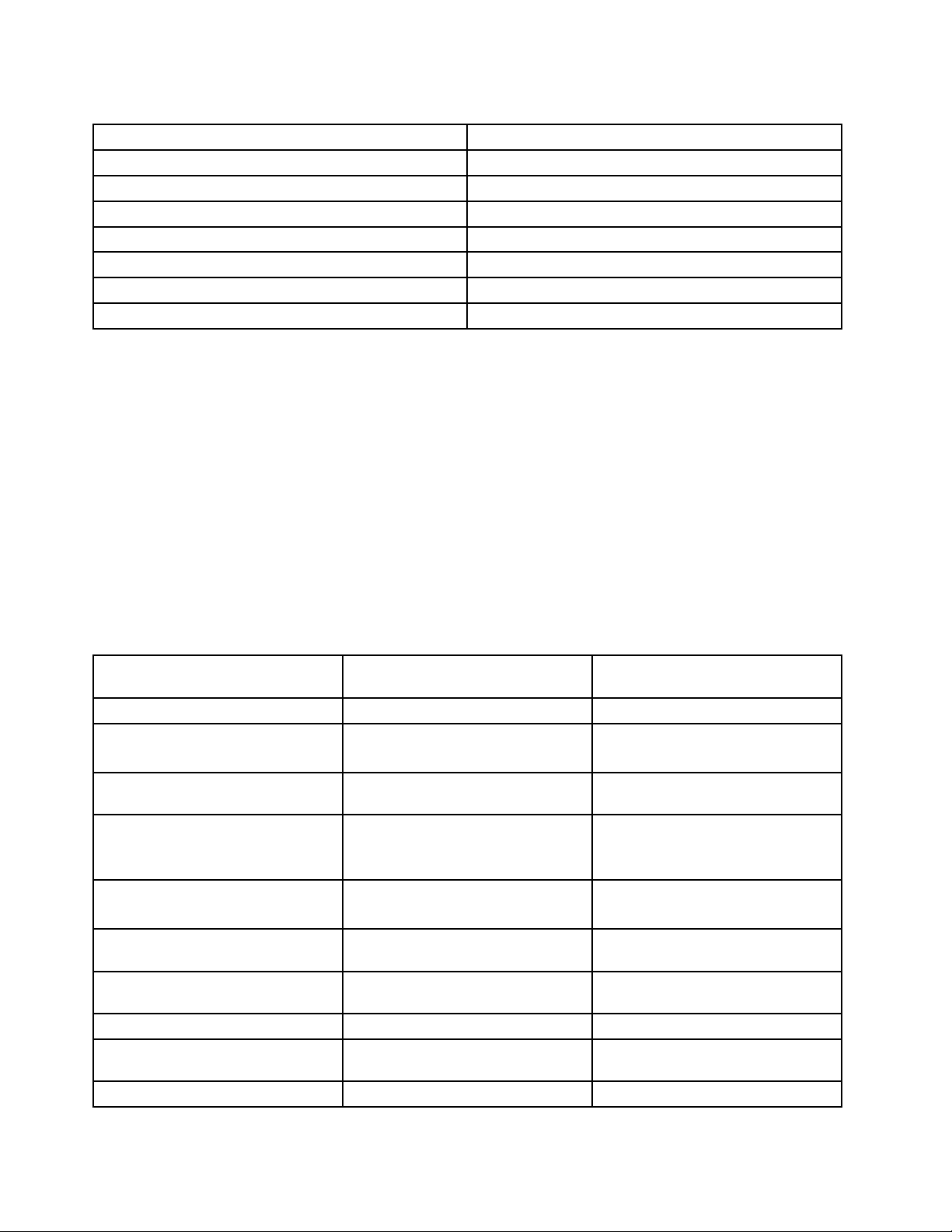
Tabla1.ProgramasenelprogramaLenovoThinkVantageTools(continuación)
ProgramaNombredeicono
PasswordManager
PowerManager
RecoveryMediaDiscosdeFactoryRecovery
RescueandRecovery
SimpleTapSimpleTap
SystemUpdateActualizaciónycontroladores
ViewManagementUtility
®
Depósitodecontraseñas
Controlesdeenergía
EnhancedBackupandRestore
Diseñodelapantalla
Nota:Segúnelmodelodelsistema,esposiblequealgunosdelosprogramasnoesténdisponibles.
AccesoaprogramasLenovodesdeelPaneldecontrol
ParaaccederalosprogramasLenovodelPaneldecontrol,presioneInicio➙Paneldecontrol.
Dependiendodelprogramaalquedeseeacceder,pulselaseccióncorrespondienteyluegoeltextode
colorverdecorrespondiente.
Nota:SinoencuentraelprogramaquenecesitaenelPaneldecontrol,abralaventanadenavegaciónde
programasdeLenovoThinkVantageToolsyefectúeunadoblepulsacióneneliconoatenuadoparainstalar
elprogramaquenecesita.Acontinuación,sigalasinstruccionesdelapantalla.Cuandonaliceelproceso
deinstalación,seactivaráeliconodelprogramaypodráencontrarelprogramaenelPaneldecontrol.
Losprogramas,seccionescorrespondientesytextosenverdedelPaneldecontrolseincluyenenla
siguientetabla.
Tabla2.ProgramasenelPaneldecontrol
Programa
CommunicationsUtility
FingerprintSoftwareSistemayseguridad
LenovoSolutionCenterSistemayseguridad
PasswordManager
PowerManagerHardwareysonido
RecoveryMedia
RescueandRecovery
SimpleTap
SystemUpdateSistemayseguridadLenovo-Actualizacióny
ViewManagementUtility
SeccióndelPaneldecontrol
Hardwareysonido
Hardwareysonido
Sistemayseguridad
Cuentasdeusuarioyprotección
infantil
Sistemayseguridad
SistemayseguridadLenovo-Discosderecuperación
Sistemayseguridad
Programas
Sistemayseguridad
TextoenverdeenelPanelde
control
Lenovo-Reunioneselectrónicas
Lenovo-Lectordehuellas
dactilares
Lenovo-Estadodelsistemay
diagnósticos
Lenovo-Depósitodecontraseñas
Lenovo-Controlesdeenergía
delosvaloresdefábrica
Lenovo-EnhancedBackupand
Restore
Lenovo-SimpleT ap
controladores
LenovoViewManagementUtility
6GuíadelusuariodeThinkCentre
Page 19
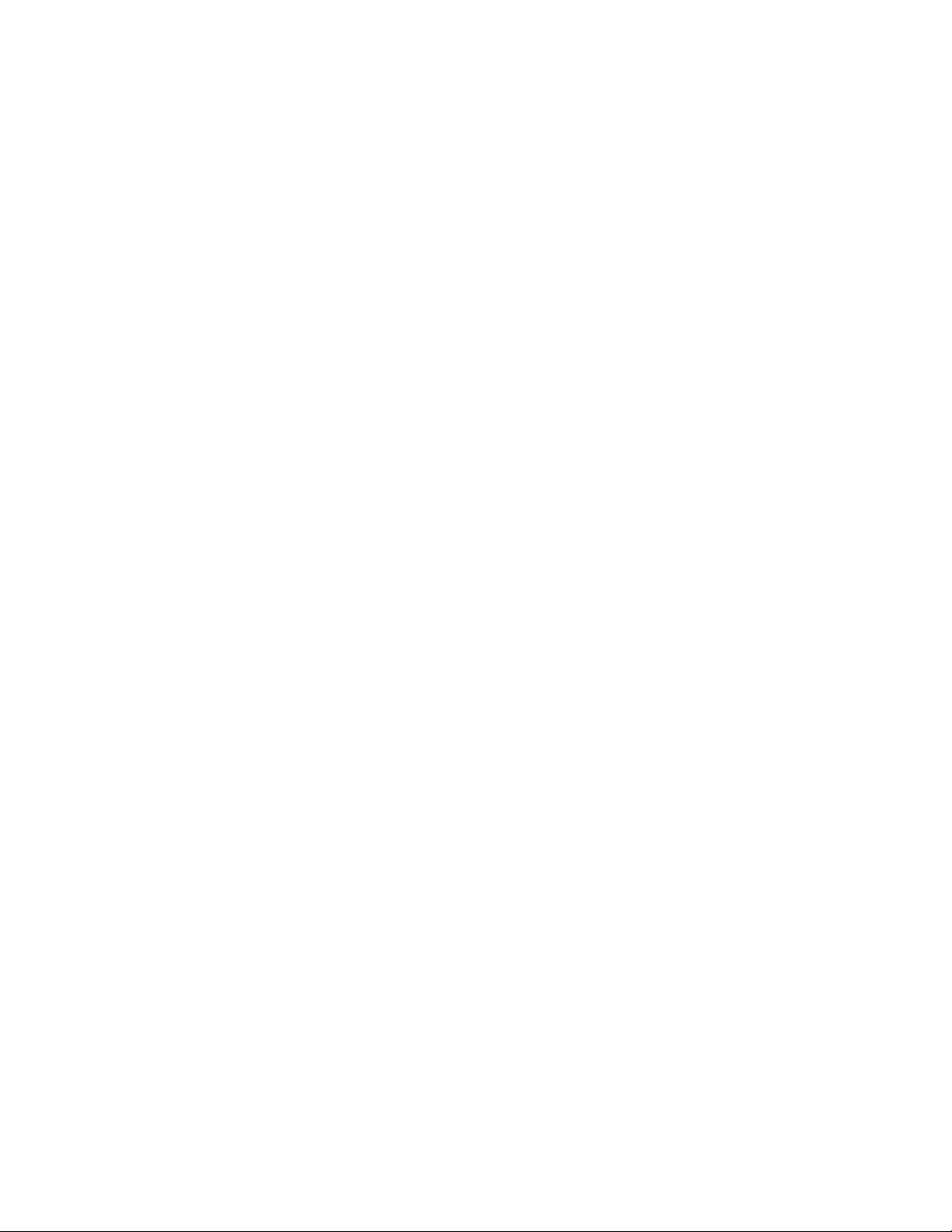
Nota:Segúnelmodelodelsistema,esposiblequealgunosdelosprogramasnoesténdisponibles.
AccesoalosprogramasLenovoenelsistemaoperativoWindows8
SielsistematienepreinstaladoelsistemaoperativoWindows8,puedeaccederalosprogramasLenovo
delasiguienteforma:
•HagacliceneliconoLenovoQuickLaunchenlabarradetareas.Semuestraunalistadeprogramas.
EfectúeunadoblepulsaciónenunprogramadeLenovoparaabrirlo.Sielprogramadeseadonoestá
enlalista,pulseelicono+.
•PulselateclaWindowsparairalapantalladeinicio.PulseunprogramadeLenovoparaabrirlo.Sino
puedeencontrarelprogramaquenecesita,muevaelpunteroalaesquinainferiorderechadelapantalla
paramostrarlosencantos.PulseelencantoBuscarparabuscarelprogramadeseado.
ElsistemaadmitelossiguientesprogramasdeLenovo:
•FingerprintSoftware
•LenovoCompanion
•LenovoSettings
•LenovoSolutionCenter
•LenovoQuickLaunch
•LenovoSupport
•PasswordManager
•SystemUpdate
IntroducciónalosprogramasLenovo
EstetemaproporcionaunabreveintroducciónaalgunosprogramasLenovo.
Nota:Segúnelmodelodelsistema,esposiblequealgunosdelosprogramasnoesténdisponibles.
•CommunicationsUtility
ElprogramaCommunicationsUtilityproporcionaunaubicacióncentralparalaconguracióndelacámara
yelmicrófonointegrado.Controlalaconguraciónavanzadadelmicrófonoylacámaraintegradapara
optimizarlaexperienciadelasreunioneselectrónicasyVozsobreIP(VOIP).
•FingerprintSoftware
Ellectordehuellasdactilaresintegradoproporcionadoenalgunostecladoslepermiteregistrarsuhuellay
asociarlaconsucontraseñadeencendido,contraseñadeldiscoduroycontraseñadeWindows.De
estaformalaautenticacióndelahuelladactilarpuedesustituiralascontraseñasyfacilitaunaccesode
usuarioseguroysencillo.Untecladodelectordehuellasdactilaresestádisponibleendeterminados
sistemasopuedeadquirirseparasistemasquedansoporteaestaopción.
•LenovoCloudStorage
ElprogramaLenovoCloudStorageesunasoluciónparaalmacenamientoennubequepermite
almacenararchivos,comodocumentoseimágenesenunservidor.Puedeaccederalosarchivos
almacenadosatravésdelaInternetdesdedistintosdispositivoscomosistemaspersonales,teléfonos
inteligentesotableros.ParaobtenermásinformaciónsobreelprogramaLenovoCloudStorage,vayaa
http://www.lenovo.com/cloud.
•LenovoCompanion
AtravésdelprogramaLenovoCompanion,puedeobtenerinformaciónacercadelosaccesoriosparasu
equipo,verbolgsyartículossobreelsistemaybuscarotrosprogramasrecomendados.
•LenovoSettings
Capítulo1.Visióngeneraldelproducto7
Page 20
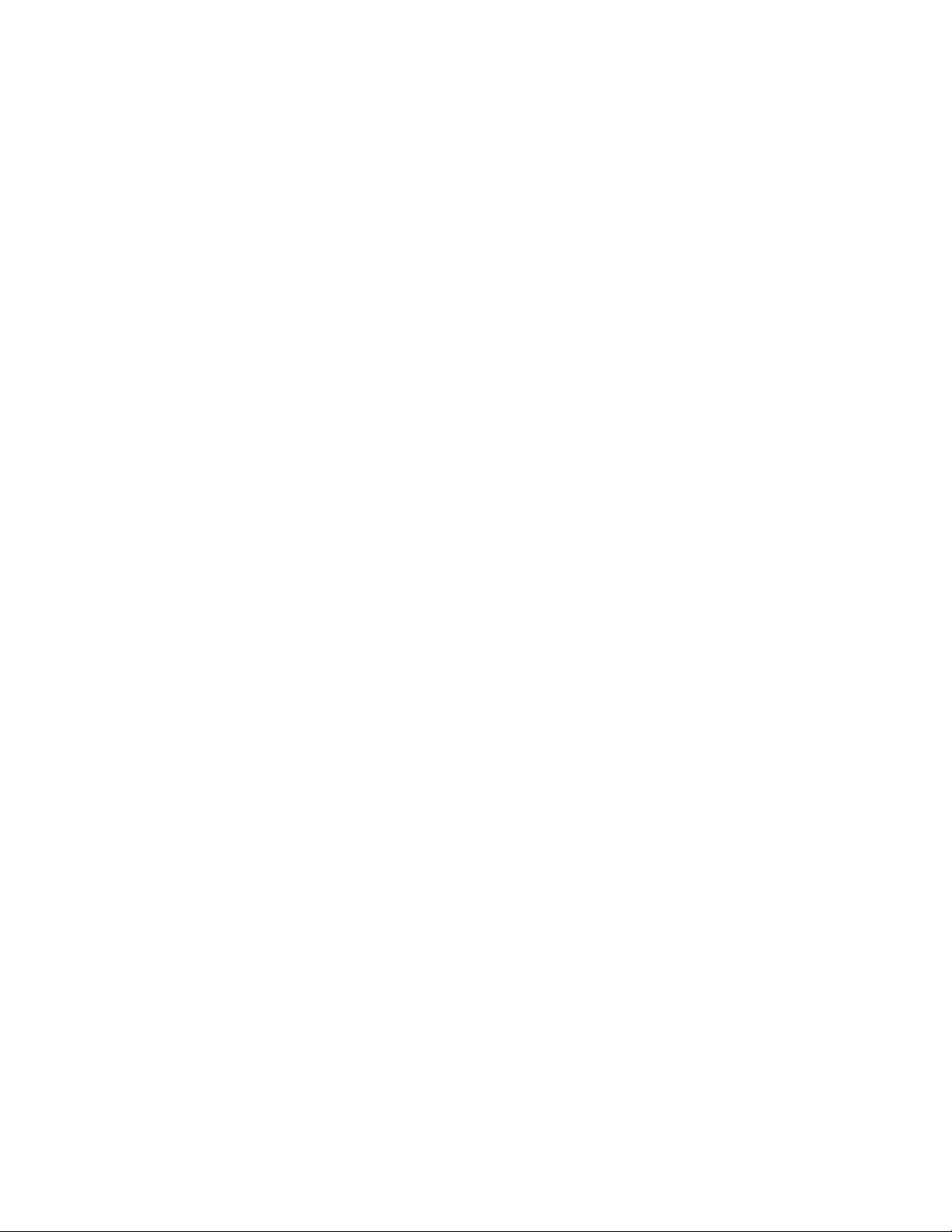
UseelprogramaLenovoSettingsparamejorarsuexperienciacomputacional,atravésdelaconversión
desusistemaenunpuntodeaccesoportátil,laconguracióndecámarayaudio,laoptimizacióndelos
valoresdelplandeenergíaylacreaciónyadministracióndemúltiplesperlesdered.
•LenovoSolutionCenter
ElprogramaLenovoSolutionCenterlepermitesolucionarproblemasyresolverproblemasdelsistema.
Combinapruebasdediagnóstico,recoleccióndeinformacióndelsistema,estadodeseguridade
informacióndesoporte,juntoconrecomendacionesysugerenciasparaunmáximorendimientodel
sistema.
•LenovoQuickLaunch
ElprogramaLenovoQuickLaunchproporcionaunaccesorápidoalosprogramasinstaladosenel
sistema,incluidoslosprogramasdeLenovo,programasdeMicrosoftyotrosprogramasdeterceros.
•LenovoSupport
ElprogramaLenovoSupportpermiteregistrarelsistemaconLenovo,comprobarlacondicióndeestado
delsistemayelestadodelabatería,descargaryverlosmanualesdeusuarioparaelsistema,obtener
informacióndegarantíadelsistemayexplorarlainformacióndeayudaysoporte.
•LenovoThinkVantageTools
ElprogramaLenovoThinkVantageToolsleguíaaunconjuntoderecursosdeinformaciónyproporciona
fácilaccesoadiversasherramientasparaayudarleatrabajarconmayorseguridadymásfácilmente.
•LenovoWelcome
ElprogramaLenovoWelcomelepresentaalgunasdelasinnovadorascaracterísticasincorporadasde
Lenovoyleguíaporalgunasimportantestareasdeconguraciónparaayudarleaobtenerelmáximo
rendimientodelsistema.
•PasswordManager
ElprogramaPasswordManagercapturaycompletaautomáticamenteinformacióndeautenticaciónpara
programasdeWindowsysitiosweb.
•PowerManager
ElprogramaPowerManagerpermitegestionarlaenergíadelsistemadeformacómoda,exibley
completa.Permiteelajustedevaloresdeenergíadelsistemaparaobtenerelmejorequilibrioentre
rendimientoyahorrodeenergía.
•RecoveryMedia
ElprogramaRecoveryMediapermiterestaurarelcontenidodelaunidaddediscoduroalosvalores
predeterminadosdefábrica.
•RescueandRecovery
ElprogramaRescueandRecoveryesunasoluciónderecuperaciónyrestauracióndeunbotónque
incluyeunconjuntodeherramientasderecuperaciónautomáticaparaayudaradiagnosticarproblemas
delsistema,obtenerayudayrecuperarsedeanomalíasdelsistema,aúncuandonopuedainiciarel
sistemaoperativoWindows.
•SimpleTap
ElprogramaSimpleTapproporcionaunaformarápidadepersonalizaralgunosvaloresbásicosdelsistema
comosilenciarlosaltavoces,ajustarelvolumen,bloquearelsistemaoperativodelsistema,iniciarun
programa,abrirunapáginaWeb,abrirunarchivo,etc.TambiénpuedeusarelprogramaSimpleTappara
accederaLenovoAppShop,desdeelcualpuededescargardiversasaplicacionesysoftwaredesistema.
ParainiciarelprogramaSimpleTapenformarápida,realiceunadeestasopciones:
–HagaclicenelpuntorojodeiniciodeSimpleTapenelescritorio.Elpuntorojodeinicioestádisponible
enelescritoriodespuésdeiniciarelprogramaSimpleTapporprimeravez.
–PulseelbotónazulThinkVantagesieltecladotieneuno.
8GuíadelusuariodeThinkCentre
Page 21
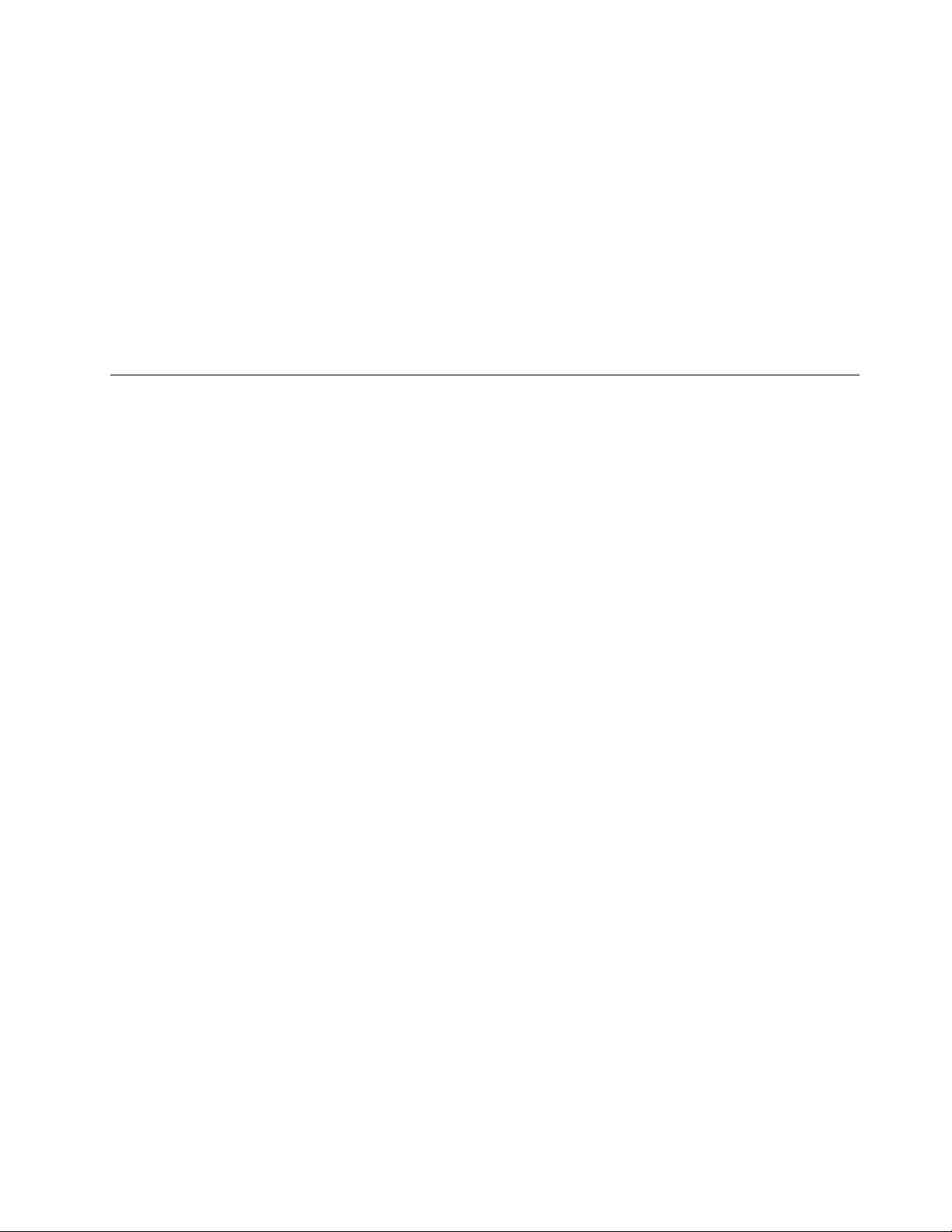
Nota:ElprogramaSimpleTapsóloestádisponibleenalgunosmodelosconelsistemaoperativoWindows
7preinstalado.SisumodeloWindows7notienepreinstaladoelprogramaSimpleTap,puededescargarlo
dehttp://www.lenovo.com/support.
•SystemUpdate
ElprogramaSystemUpdateleayudaamantenerelsoftwaredelsistemaactualizado,aldescargare
instalarpaquetesdeactualización(programasLenovo,controladoresdedispositivo,actualizacionesUEFI
BIOSyotrosprogramasdeterceros).
•ViewManagementUtility
ElprogramaViewManagementUtilitypermiteorganizarfácilmentelasventanasabiertas.Dividela
pantallaenmúltiplespiezasyacontinuacióncambiaeltamañoylaposicióndelasventanasabiertasen
partesdistintasparaaprovechardelamejormaneraelescritorio.Elprogramatambiénpuedefuncionara
travésdemonitoresmúltiplesparamejorarlaproductividad.
Ubicaciones
Enesteapartadoseproporcionainformaciónparaayudarleaubicarlosconectoresdelapartedelantera
yposteriordelsistema,laspiezasdelaplacadelsistema,yloscomponentesylasunidadesinternas
delsistema.
Nota:Loscomponentesdelsistemapuedenverseligeramentediferentesdesusilustraciones.
Capítulo1.Visióngeneraldelproducto9
Page 22
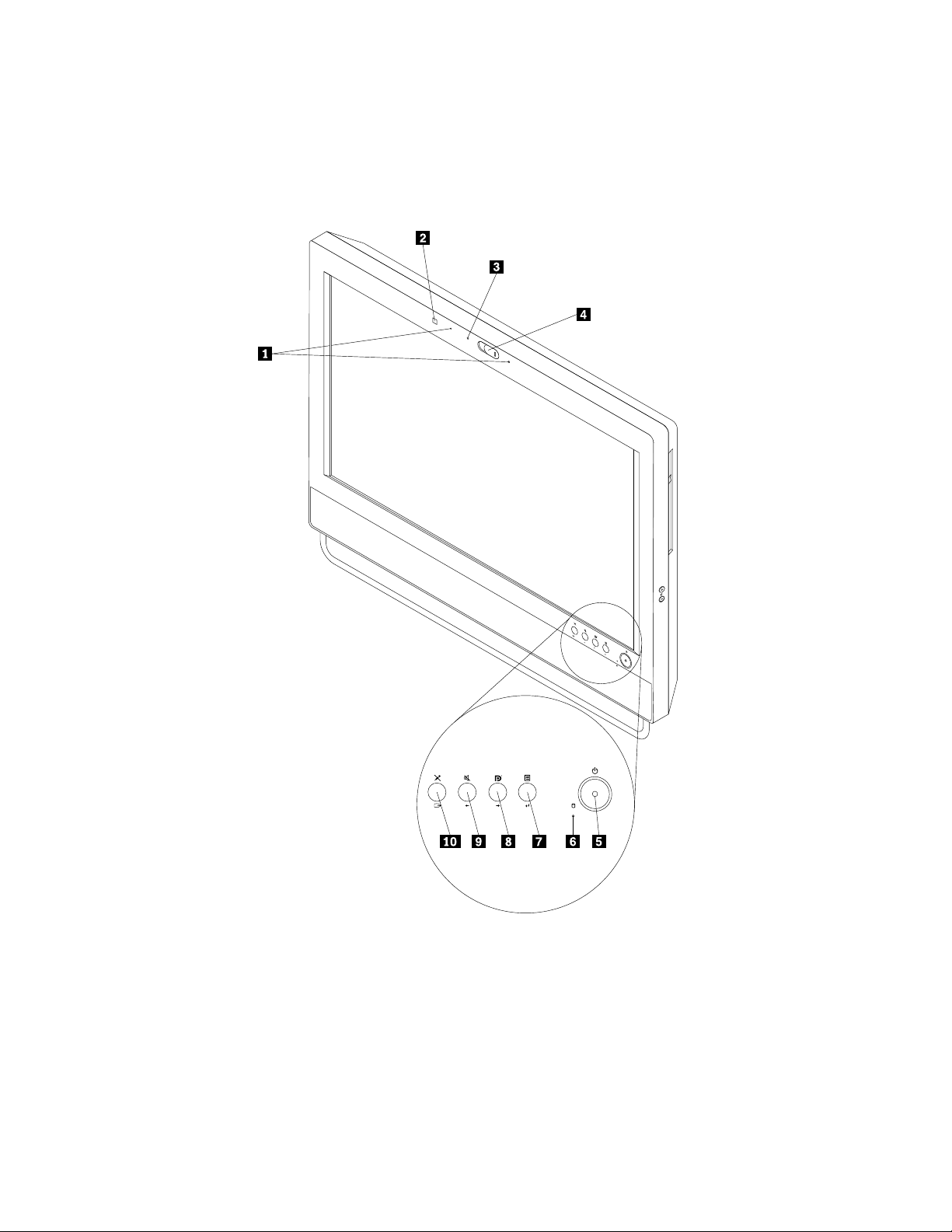
Ubicacióndeconectores,controleseindicadoresenlapartefrontal delsistema
Figura1“Ubicacionesdeconectorfrontal,controleindicador”enlapágina10muestralasubicacionesde
losconectores,controleseindicadoresenlapartefrontaldelsistema.
Figura1.Ubicacionesdeconectorfrontal,controleindicador
10GuíadelusuariodeThinkCentre
Page 23
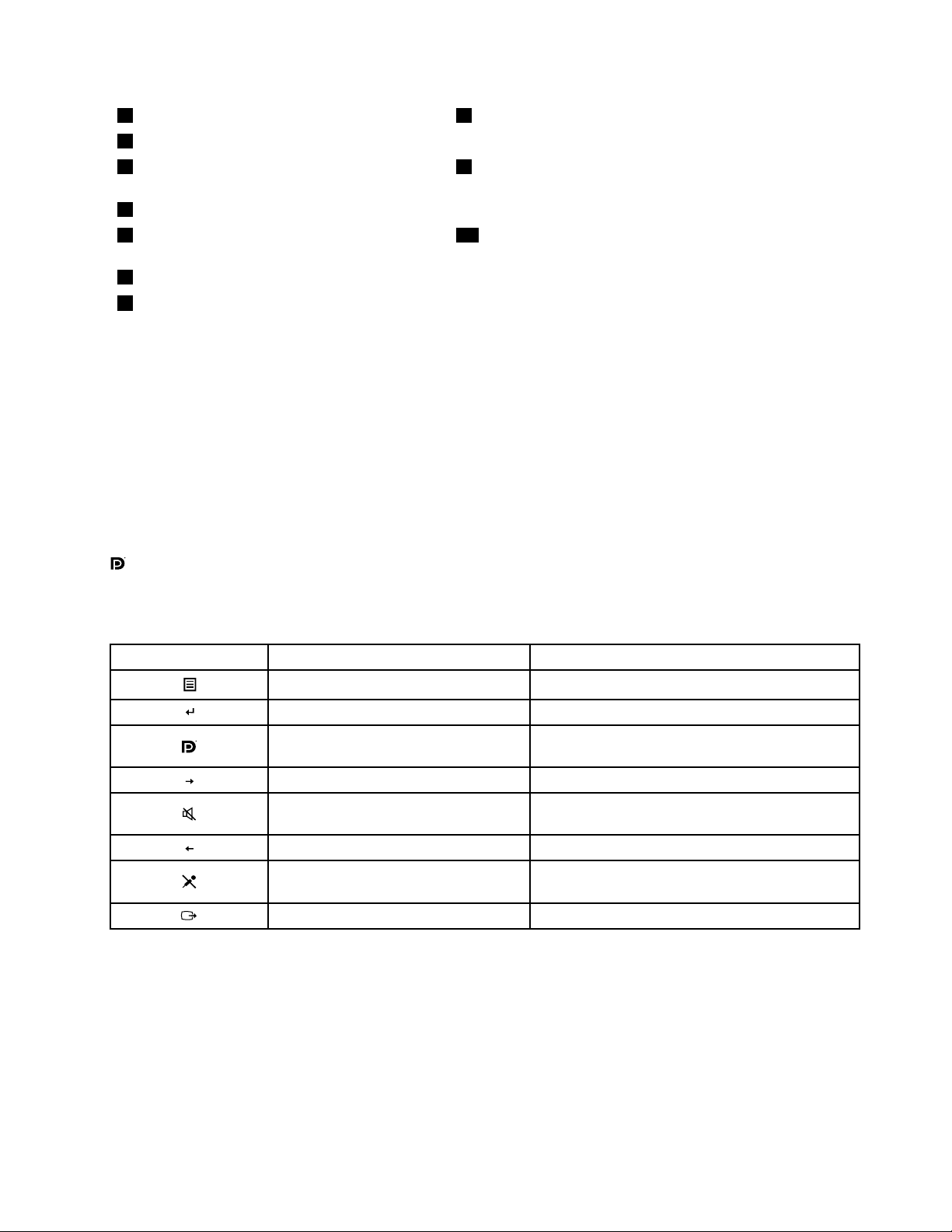
1Micrófonosintegrados8Interruptordemodalidaddemonitor/sistema
2Sensordeluzambiental
3Indicadordecámaraintegrada9Controlparasilenciar/quitarsilencioalaltavoz(modalidad
4Cámaraintegradaconprotectordebloqueo
5Interruptordealimentación10Controlparasilenciar/quitarsilencioalmicrófono
6Indicadordeactividaddelaunidaddediscoduro
7MenúOn-ScreenDisplay(OSD)
Intro
Derecha
sistema)
Izquierda
(modalidadsistema)
Salir
Paraobtenermásinformaciónsobreloscontrolesfrontales,consulte“Utilizacióndelsistemaenmodalidad
demonitor”enlapágina11.
Utilizacióndelsistemaenmodalidaddemonitor
Elsistemapuedefuncionardedosmodalidades:modalidaddesistemaomodalidaddemonitor.Eneste
apartadoseproporcionaninstruccionessobrecómousarelsistemaenmodalidaddemonitor.
Parautilizarelsistemaenmodalidaddemonitor,debecontarconunsegundosistema.Conecteunextremo
delcableDisplayPortalconectordeentradadeDisplayPortenlaparteposteriordelsistema,yelotro
extremoalconectorDisplayPortenelsegundosistema.Useelinterruptordemodalidaddemonitor/sistema
enlapartefrontaldelsistemaparacambiarelsistemaentremodalidaddesistemaymodalidaddemonitor.
Lasiguientetablamuestralasfuncionesdecadacontrolcuandoelsistemafuncionaenmodalidadde
computadoraomodalidaddemonitor.
IconoControlDescripción
MenúOn-ScreenDisplay(OSD)AbraelmenúOSDprincipal.
Intro
Interruptordemodalidadde
monitor/sistema
DerechaMoveraladerecha.
Controlparasilenciar/quitarsilencioal
altavoz(modalidadsistema)
IzquierdaMoveralaizquierda.
Controlparasilenciar/quitarsilencioal
micrófono(modalidadsistema)
SalirSalirdelmenúOSDprincipal.
Conrmarunaselección.
Cambiaelsistemaentremodalidaddesistemay
modalidaddemonitor.
Activar/Desactivaraltavocesinternos.
Activar/Desactivarmicrófonosintegrados.
Capítulo1.Visióngeneraldelproducto11
Page 24
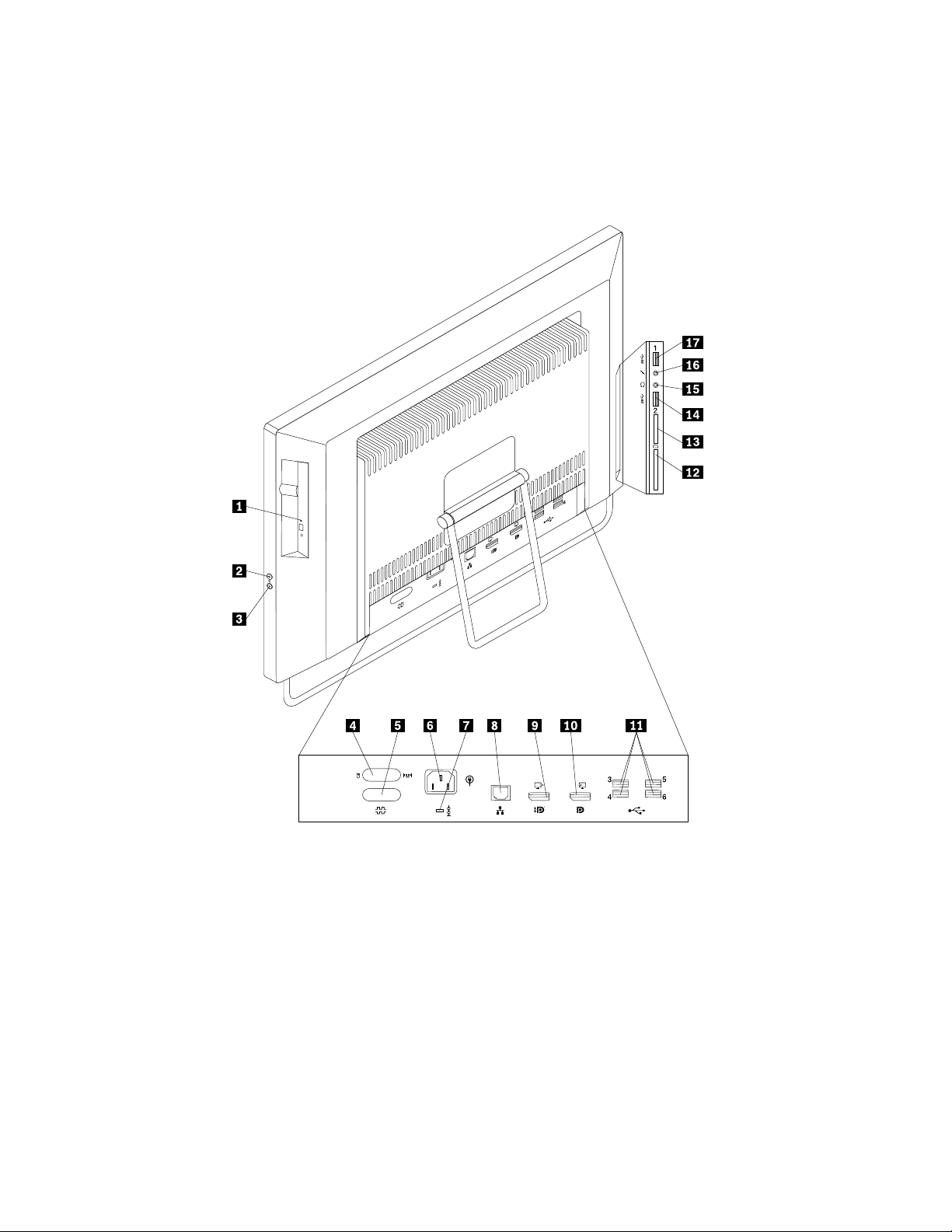
Ubicacióndelosconectoresenlaparteposteriordelsistema
EnlaFigura2“Ubicacionesdelosconectorestraseros”enlapágina12semuestralaubicacióndelos
conectoresenlaparteposteriordelsistema.Algunosconectoresdelaparteposteriordelsistematienenun
códigodecoloresparaayudarleadeterminardóndeconectarloscablesenelsistema.
Figura2.Ubicacionesdelosconectorestraseros
12GuíadelusuariodeThinkCentre
Page 25
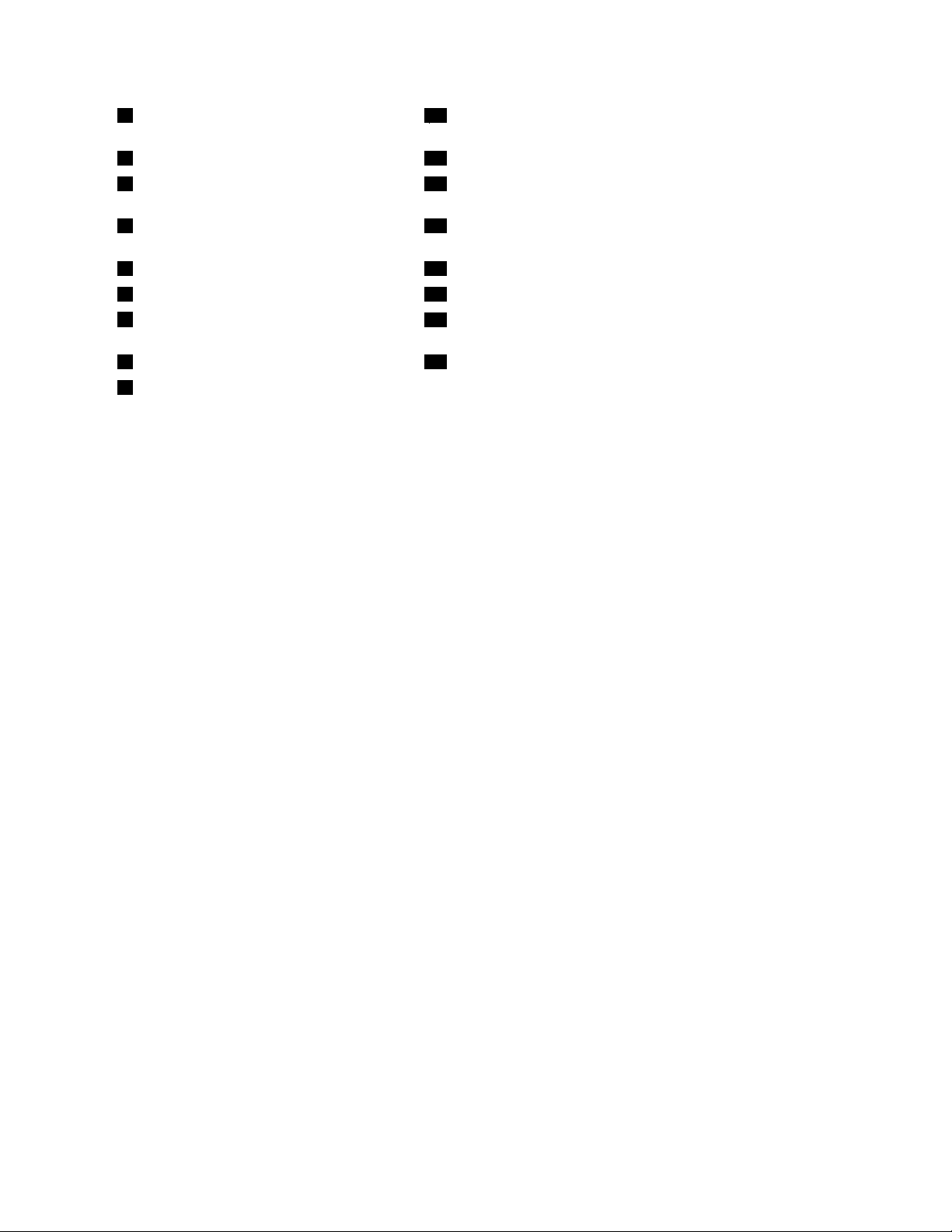
1Botóndeexpulsión/cierredelaunidad
10ConectordeentradaDisplayPort
óptica
2Controldevolumen(modalidaddesistema)11ConectoresUSB2.0(puertosUSB3a6)
3Controlparabajarelvolumen(modalidad
12RanuraExpressCard
desistema)
4ConectoresdetecladoyratónPS/2
13Ranuradelectordetarjetas*
(opcional)
5Puertoserie(opcional)14ConectorUSB3.0(puertoUSB2)
6Conectordelcabledealimentación15Conectordeauriculares
7Ranuradecabledebloqueointegrada
16Conectordemicrófono
(bloqueoKensington)
8ConectorEthernet17ConectorUSB3.0(puertoUSB1)
9ConectordesalidaDisplayPort
Laranuradellectordetarjetasesparalectoresdetarjetas11en1,dasoportealassiguientestarjetas:
•MultiMediaCard(MMC)
•MultiMediaCarddetamañoreducido(RS-MMC)
•MultiMediaCard-móvil(MMC-móvil)
•MultiMediaCard-plus(MMC-plus)
•TarjetaSecureDigital(SD)
•TarjetadealtacapacidadSecureDigital(SDHC)
•TarjetaSecureDigitaleXtended-Capacity(SDXC)
•Lápizdememoria(MS)
•Lápizdememoria(MS)PRO
•TarjetadefotografíasExtremeDigital(x-D)(tipoM)
•TarjetadefotografíasExtremeDigital(x-D)(tipoH)
ConectorDescripción
ConectordesalidaDisplayPortSeutilizaparaconectarunmonitordealtorendimiento,unmonitordeentrada
directauotrosdispositivosqueutilicenunconectorDisplayPort.
Conectordeentrada
DisplayPort
SeusaparaconectarelsistemaaunconectordemonitorDisplayPortenun
segundosistema,deformaquepuedeusarelsistemaenmodalidaddemonitor.
ConectorEthernetSeutilizaparaconectaruncableEthernetparaunaLAN(reddeárealocal).
Nota:ParautilizarelsistemadentrodeloslímitesestablecidosporFCCparalos
aparatosdeClaseB,utiliceuncableEthernetdeCategoría5.
ConectordemicrófonoSeutilizaparaconectarunmicrófonoalsistemacuandodeseegrabarsonidoosi
utilizasoftwaredereconocimientodevoz.
ConectordetecladoPS/2
SeutilizaparaconectaruntecladoconconectordetecladoPS/2.
(opcional)
ConectorderatónPS/2
(opcional)
Seutilizaparaconectarunratón,bolauotrodispositivodepunteroqueutiliceun
conectorderatónPS/2.
Puertoserie(opcional)Seutilizaparaconectarunmódemexterno,unaimpresoraserieuotrosdispositivos
queutilicenunpuertoseriede9patillas.
Capítulo1.Visióngeneraldelproducto13
Page 26
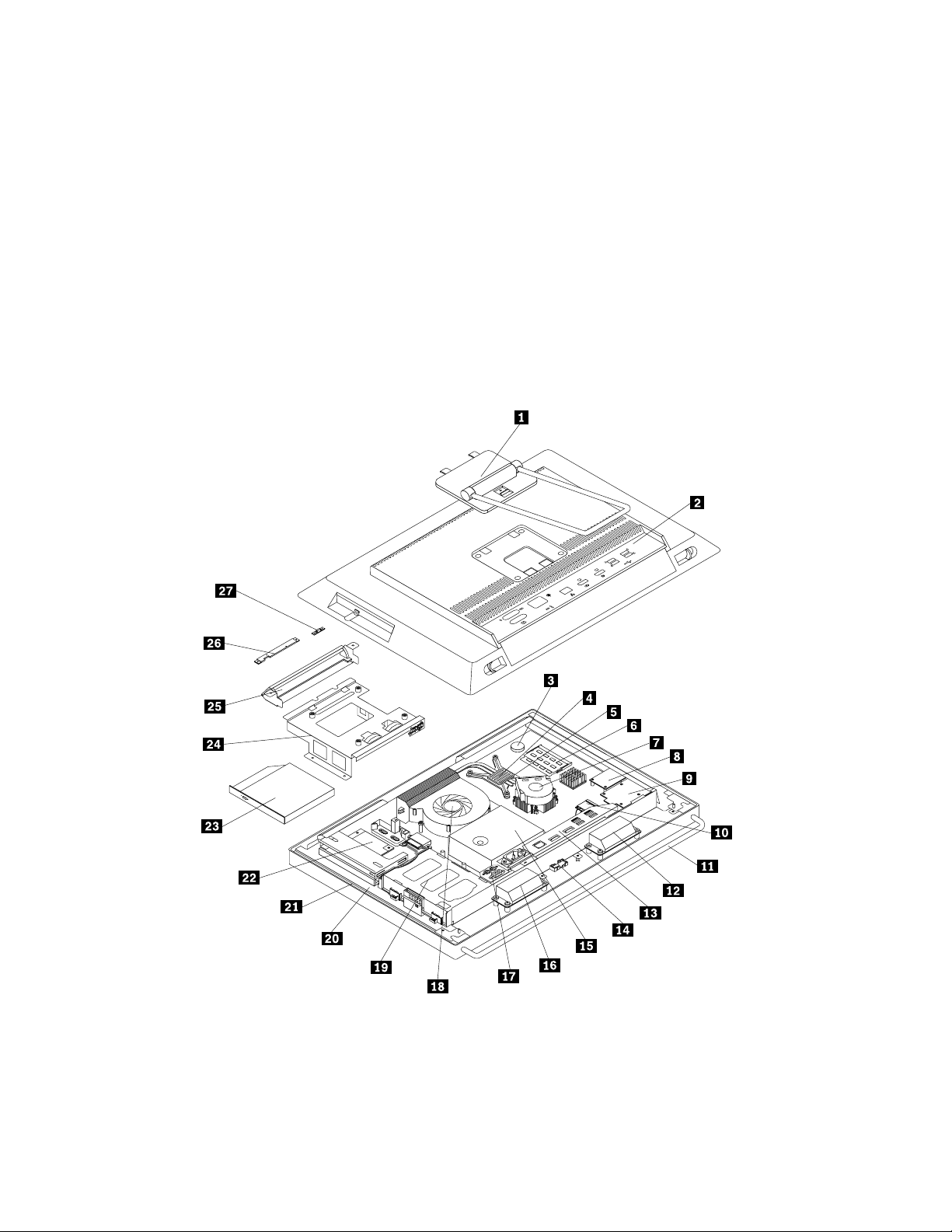
ConectorDescripción
ConectorUSB2.0SeutilizaparaconectarundispositivoquerequiereunconectorUSB2.0,como
unteclado,unratón,unescánerounaimpresoraUSB.Sitienemásdeseis
dispositivosUSB,puedeadquirirunconcentradorUSB,queseutilizaparaconectar
dispositivosUSBadicionales.
ConectorUSB3.0SeusaparaconectarundispositivoquenecesitaunconectorUSB2.0o3.0como,
porejemplo,unteclado,unratón,unescáner,unaimpresoraounasistentedigital
personal(PDA).UnconectorUSB3.0proporcionaaltasvelocidadesdetransmisión
paradisminuireltiemponecesarioparatransmitirdatos.
Ubicacióndeloscomponentes
Estasecciónmuestralasubicacionesdelosdiversoscomponentesdelsistema.Paraextraerlacubiertadel
sistema,consulte“Extraccióndelacubiertadelsistema”enlapágina41.
Figura3.Ubicacionesdecomponentesparamodelosconpantallade20pulgadas
14GuíadelusuariodeThinkCentre
Page 27
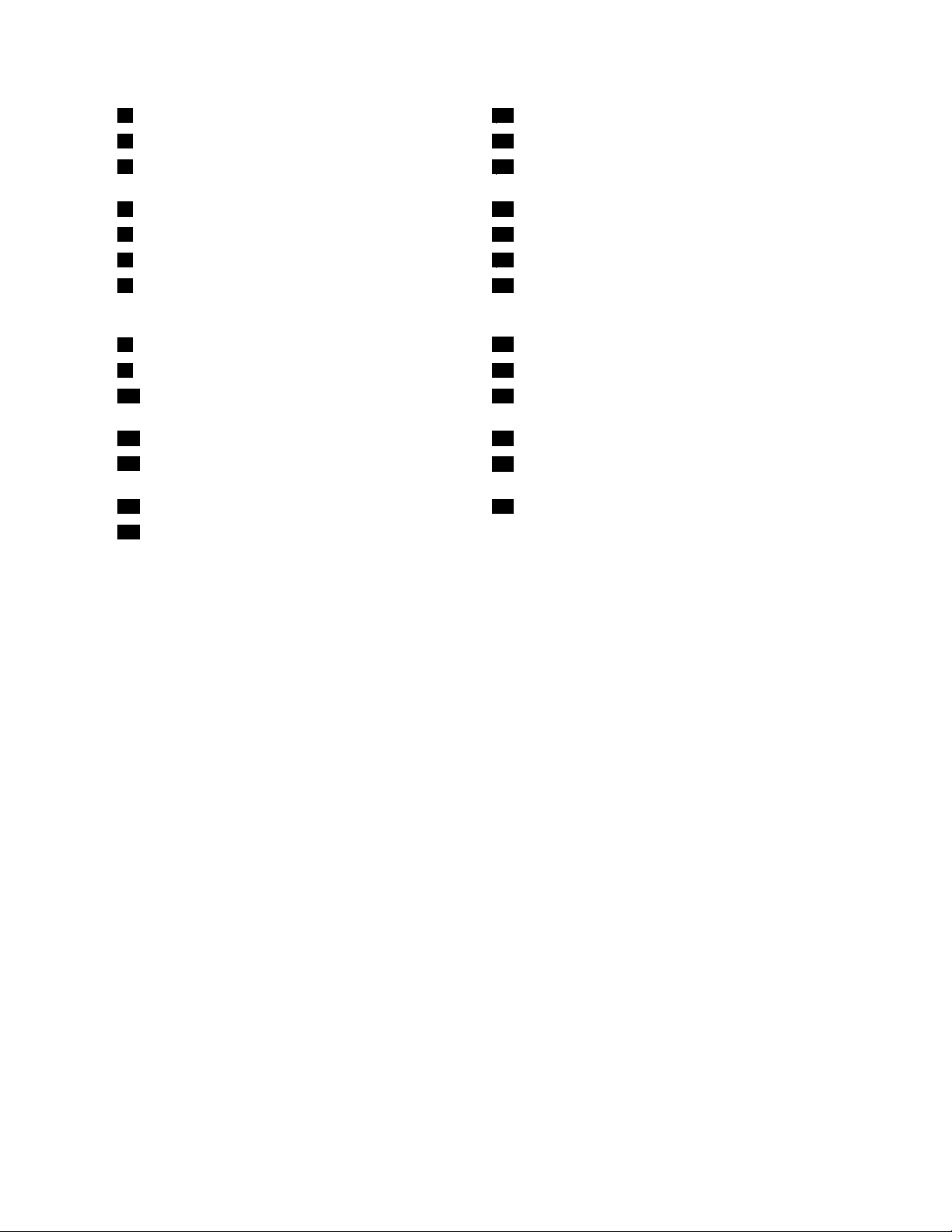
1Pedestaldemarco(disponibleenalgunosmodelos)15Conjuntodelafuentedealimentación
2Cubiertadelsistema
3Batería17ConectoresPS/2posterioresyconjuntodepuerto
16Altavozinterno
serie
4Disipadordecalor18Ventiladordelmicroprocesador
5Microprocesador19Unidaddediscoduro
6Módulodememoria20AbrazaderaLCD
7Disipadordecaloryconjuntodelventiladorparala
21PanelDIT
unidaddeprocesamientodegrácos(GPU)(disponible
enalgunosmodelos)
8Lectordetarjetas(disponibleenalgunosmodelos)
9ExpressCard(disponibleenalgunosmodelos)23Unidadóptica(disponibleenalgunosmodelos)
10T arjetaWiFi(disponibleenalgunosmodelos)24AbrazaderadeinstalaciónVideoElectronics
22Placadelconvertidor
StandardsAssociation(VESA)
11Piedelmarco(disponibleenalgunosmodelos)25Barrademanipulación
12Altavozinterno
26Cámaraintegradaconmicrófono(disponibleen
algunosmodelos)
13ConjuntodeE/Sposterior27Sensordeluz(disponibleenalgunosmodelos)
14MóduloBluetooth(disponibleenalgunosmodelos)
Capítulo1.Visióngeneraldelproducto15
Page 28
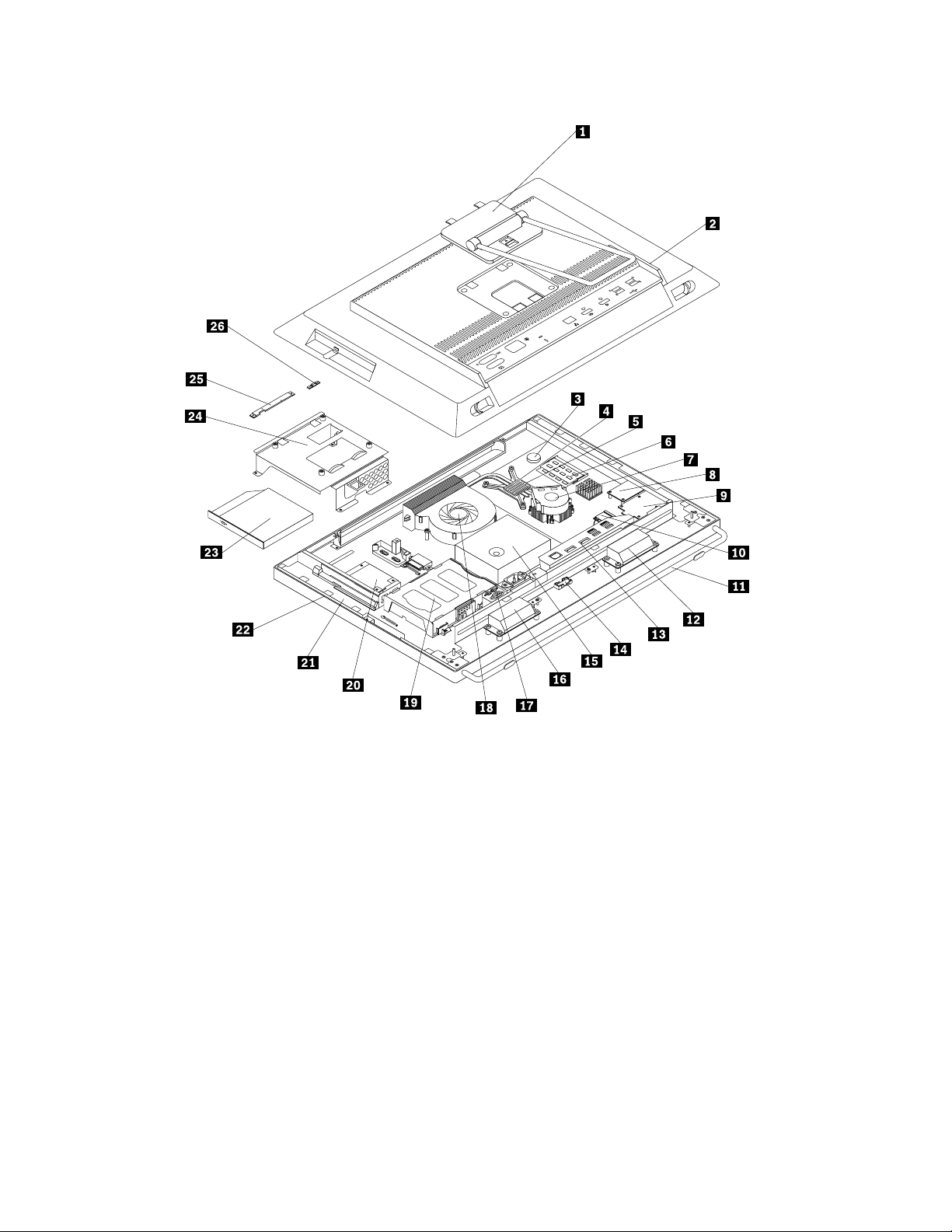
Figura4.Ubicacionesdecomponentesparamodelosconpantallade23pulgadas
16GuíadelusuariodeThinkCentre
Page 29
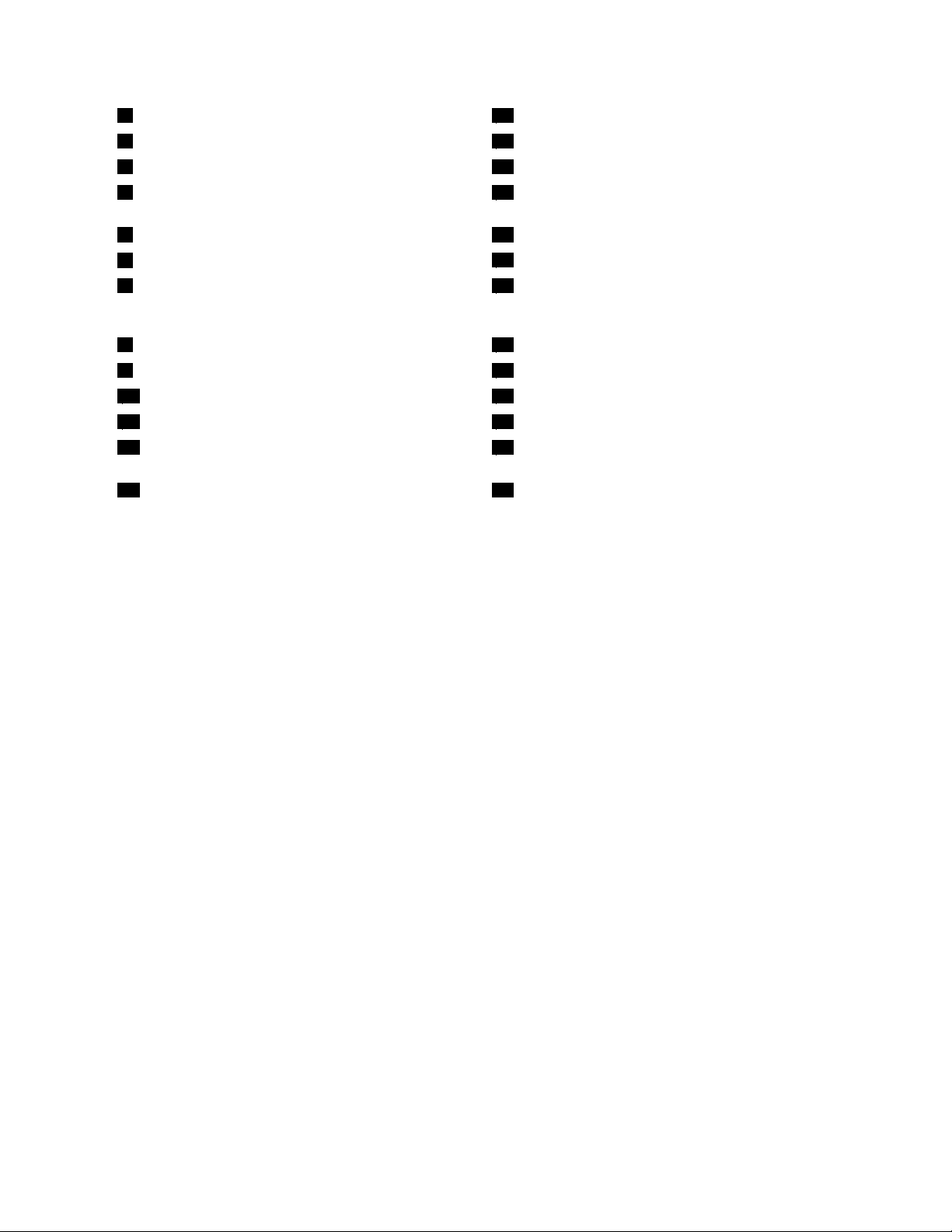
1Pedestaldemarco(disponibleenalgunosmodelos)14MóduloBluetooth(disponibleenalgunosmodelos)
2Cubiertadelsistema15Conjuntodelafuentedealimentación
3Batería
4Disipadordecalor
16Altavozinterno
17ConectoresPS/2posterioresyconjuntodepuerto
serie
5Microprocesador18Ventiladordelmicroprocesador
6Módulodememoria
7Disipadordecaloryconjuntodelventiladorparala
19Unidaddediscoduro
20Placadelconvertidor
unidaddeprocesamientodegrácos(GPU)(disponible
enalgunosmodelos)
8Lectordetarjetas(disponibleenalgunosmodelos)21AbrazaderaLCD
9ExpressCard(disponibleenalgunosmodelos)22PanelLCD
10T arjetaWiFi(disponibleenalgunosmodelos)23Unidadóptica(disponibleenalgunosmodelos)
11Piedelmarco(disponibleenalgunosmodelos)24AbrazaderadeinstalaciónVESA
12Altavozinterno
25Cámaraintegradaconmicrófono(disponibleen
algunosmodelos)
13ConjuntodeE/Sposterior26Sensordeluz(disponibleenalgunosmodelos)
Ubicacióndelaspiezasenlaplacadelsistema
EnlaFigura5“Ubicacióndelaspiezasdelaplacadelsistema”enlapágina18semuestralaubicación
delaspiezasenlaplacadelsistema.
Capítulo1.Visióngeneraldelproducto17
Page 30

Figura5.Ubicacióndelaspiezasdelaplacadelsistema
1Microprocesador
2Batería16ConjuntodeE/Sposterior
3ConectormSATA17Conectordelpaneldecontroldevolumen
4Conectordeplacadecontroldepaneltáctil(sólo
15T arjetadeadaptadorminiPCIExpressx1
18ConectorderatónytecladoPS/2
paramodelotáctil)
5Conectordelacámaraintegrada19Conectordepaneldecontrolfrontal
6Conectordesensordeluz20Conectorserie(COM2)
7Ranurasdememoria(2)21ConectordealimentaciónSAT A
8Puentedeborrado/recuperacióndeCMOS
22ConectorSATA3.0(paraconectarlaunidaddediscoduro)
(ComplementaryMetalOxideSemiconductor)
9Conectordesensortérmico23Conectordealimentacióndeplacadelconvertidor
10Conectordealtavozinterno24ConectorSATA2.0(paraconectarlaunidadóptica)
11Conectordelectordetarjetas25ConectordeventiladordeGPU
12ConectordeExpressCard26Conectordealimentaciónde14patillas
13ConectordemóduloBluetooth27Conectordelventiladordelmicroprocesador
14Conectordepantalla
18GuíadelusuariodeThinkCentre
Page 31

Ajustedelpedestaldemarco
Esposiblequeelsistemavengaconunpedestaldemarcoquesepuedeusarparaajustarelequipoauna
posicióncómoda.Abraelsoporteyajustelaposicióndelsistemaenunánguloentre10°y45°como
semuestraenlasiguienteilustración.
Nota:Elpedestaldemarcosóloestádisponibleenalgunosmodelos.
PRECAUCIÓN:
Asegúresedequeelánguloestécomomínimode10°respectoalavertical;encasocontrario,el
sistemaestaráinestableypodríacaer.
Figura6.Ajustedelpedestaldemarco
Capítulo1.Visióngeneraldelproducto19
Page 32

Etiquetadetipoymodelodemáquina
Laetiquetadetipoymodelodemáquinapermiteidenticarelsistema.SiseponeencontactoconLenovo
paraobtenerayuda,lainformacióndetipoymodelodemáquinapermitealostécnicosdesoporteidenticar
elsistemayproporcionarunserviciomásrápido.
Elsiguienteesunejemplodeetiquetadetipoymodelodemáquina.
Figura7.Etiquetadetipoymodelodemáquina
20GuíadelusuariodeThinkCentre
Page 33

Capítulo2.Utilizacióndelsistema
Enestecapítuloseproporcionainformaciónsobreelusodealgunoscomponentesdelsistema.
Preguntasfrecuentes
Acontinuaciónselistanalgunosconsejosparaayudarleaoptimizarlautilizacióndelsistema.
¿Puedoobtenerunaguíadeusuarioenotroidioma?
LaguíadelusuarioestádisponibleenotrosidiomasenelsitiowebdesoportedeLenovoen:
http://www.lenovo.com/ThinkCentreUserGuides
¿Dóndeseencuentranlosdiscosderecuperación?
Lenovoproporcionaunprogramaparacrearlosdiscosderecuperación.Paraobtenermásdetallessobrela
creacióndelosdiscosderecuperación,consulte“Creacióndesoportesderecuperación”enlapágina80.
Además,encasodeunfallodeldiscoduro,puedesolicitardiscosdeProductRecoveryalCentrode
soportealclientedeLenovo.ParaobtenerinformaciónacercadecómoponerseencontactoconelCentro
desoportealcliente,consulteCapítulo11“Obtencióndeinformación,ayudayservicio”enlapágina121.
AntesdeutilizarlosdiscosdeProductRecovery,consulteladocumentaciónqueacompañaalosdiscos.
Atención:ElpaquetedediscosdeProductRecoverypuedecontenervariosdiscos.Asegúresedetener
todoslosdiscosantesdeiniciarelprocesoderecuperación.Duranteelprocesoderecuperación,es
posiblequeselesolicitequecambielosdiscos.
¿DóndepuedoencontrarayudasobreelsistemaoperativoWindows?
ElsistemadeinformacióndesoporteyayudadeWindowsproporcionainformacióndetalladaacerca
delsistemaoperativoWindowsparaqueaprovechealmáximoelsistema.Paraaccederalsistemade
informacióndesoporteyayudadeWindows,realiceunadelassiguientesacciones:
•EnelsistemaoperativoWindows7,pulseInicio➙Ayudaysoporte.
•EnelsistemaoperativoWindows8,muevaelcursoralaesquinasuperioroinferiorderechadelapantalla
paramostrarlosencantos.PulseValores➙Ayuda.
AccesoalpaneldecontrolenelsistemaoperativoWindows8
EnelsistemaoperativoWindows,puedevisualizarycambiarlosvaloresdelsistemamedianteelPanelde
control.ParaaccederalpaneldecontroldelsistemaoperativoWindows8,hagaalgunadelassiguientes
accionesotodasellas:
•Desdeelescritorio
1.Muevaelcursoralaesquinasuperioroinferiorderechadelapantallaparamostrarlosencantos.
2.PulseConguración.
3.PulsePaneldecontrol.
•Enlapantalladeinicio
1.Muevaelcursoralaesquinasuperioroinferiorderechadelapantallaparamostrarlosencantos.
2.PulseBuscar.
3.Enlapantalladeaplicaciones,desplácesehacialaderechaypulsePaneldecontrolenlasección
SistemaWindows.
©CopyrightLenovo2012
21
Page 34

Utilizacióndelteclado
Enfuncióndelmodelo,elsistemavieneconuntecladoestándaroconuntecladoconlectordehuellas
dactilares.AmbostiposdetecladoincluyenteclasdemétodoabreviadodeMicrosoftWindows.
Estasecciónproporcionainformaciónsobrelossiguientestemas:
•“UtilizacióndelasteclasdemétodoabreviadodeWindows”enlapágina22
•“UsodelbotónazulThinkVantage”enlapágina22
•“Utilizacióndellectordehuellasdactilares”enlapágina22
UtilizacióndelasteclasdemétodoabreviadodeWindows
Tantoeltecladoestándarcomoeltecladodelectordehuellasdactilaresproporcionantresteclasque
puedenutilizarseconelsistemaoperativoMicrosoftWindows.
•LasteclasdellogotipodeWindowsestánubicadasalladodelateclaAltaambosladosdelabarra
espaciadora.TienenellogotipodeWindows.EnelsistemaoperativoWindows7,pulselateclaWindows
paraabrirelmenúInicio.EnelsistemaoperativoWindows8,pulselateclaWindowsparacambiarentre
elespaciodetrabajoactualylapantalladeinicio.ElestilodellogotipodeWindowsvaríadependiendo
deltipodeteclado.
•LateclademenúdecontextoestásituadaalladodelateclaCtrlaladerechadelabarraespaciadora.
Cuandopulselateclademenúdecontexto,seabriráunmenúdecontextoparaelprograma,icono
uobjetoactivo.
Nota:Puedeusarelmouseolasteclasdeechaarribaoechaabajopararesaltarlasseleccionesdemenú.
PuedecerrarelmenúIniciooelmenúdecontextopulsandoelratónopulsandoEsc.
UsodelbotónazulThinkVantage
AlgunostecladostienenunbotónazulThinkVantagequepermiteabrirelcompletocentrodeinformación
yayudaincorporadodeLenovo.AlpresionarelbotónazulThinkVantageseabreelprogramaSimpleTap
enelsistemaoperativoWindows7oelprogramaLenovoPCDeviceExperienceenelsistemaoperativo
Windows8.
Utilizacióndellectordehuellasdactilares
Algunossistemasincluyenuntecladoconlectordehuellasdactilares.Paraobtenermásinformaciónsobre
eltecladoconlectordehuellasdactilares,consulte“IntroducciónalosprogramasLenovo”enlapágina7
ParaabrirelprogramaThinkVantageFingerprintSoftwareyusarellectordehuellasdactilares,consulte
“ProgramasdeLenovo”enlapágina5.
Sigalasinstruccionesqueaparecenenpantalla.Paraobtenerinformaciónadicional,consulteelsistema
deayudadeThinkVantageFingerprintSoftware.
.
22GuíadelusuariodeThinkCentre
Page 35

Utilizacióndelratónderueda
Elratónderuedatienelossiguientescontroles:
1BotónprimariodelmouseUtiliceestebotónparaseleccionaroiniciarunelementodemenúoprograma.
2Rueda
3Botónsecundariodel
mouse
Puedecambiarlafuncióndelosbotonesderatónprimarioysecundario,ademásdeotroscomportamientos
predeterminadosatravésdelafuncióndepropiedadesdelmouseenelPaneldecontroldeWindows.
Utilicelaruedaparacontrolarlaaccióndedesplazamientodelratón.Ladirecciónen
laquegiralaruedacontrolaladireccióndelaaccióndedesplazamiento.
Utiliceestebotónparavisualizarunmenúparaelprogramaactivo,programa,icono
uobjeto.
Ajustedelaudio
Elsonidoesunaparteimportantedelsistema.Elsistemacuentaconuncontroladordeaudiodigital
incorporadoalaplacadelsistema.
Acercadelaudiodelsistema
Elsistemaincluyedosconectoresdeaudio:unconectordeauricularesestéreoyunconectordemicrófono.
Elcontroladordeaudiodigitalincorporadolepermitegrabaryreproducirsonidoymúsica,disfrutardel
sonidoconaplicacionesmultimediaytrabajarconsoftwaredereconocimientodevoz.
Ajustedelvolumendesdeelescritorio
Sepuedeaccederalcontroldevolumendelescritoriopormediodeliconodevolumendelabarrade
tareas,queseencuentraenlaesquinainferiorderechadelescritoriodeWindows.Hagaclicenelicono
devolumenymuevaelgraduadorhaciaarribaohaciaabajoparacontrolarelvolumen,ohagaclicenel
iconodeSilencioparaapagarelsonido.Sieliconodevolumennoguraenlabarradetareas,consulte
“Adicióndeliconodevolumenalabarradetareas”enlapágina23.
Adicióndeliconodevolumenalabarradetareas
ParaañadireliconodevolumenalabarradetareasdelsistemaoperativoWindows7,hagalosiguiente:
1.EnelescritoriodeWindows,pulseInicio➙Paneldecontrol➙Aparienciaypersonalización.
2.EneltemaBarradetareasymenúInicio,pulsePersonalizariconosdelabarradetareas.
3.HagaclicenActivarodesactivariconosdelsistemaycambieelcomportamientodevolumen
deDesactivadoaActivado.
4.PulseAceptarparaguardarlosnuevosvalores.
ParaañadireliconodevolumenalabarradetareasdelsistemaoperativoWindows8,hagalosiguiente:
Capítulo2.Utilizacióndelsistema23
Page 36

1.AbraelpaneldecontrolypulseAparienciaypersonalización.
2.EnlasecciónBarradetareas,pulsePersonalizariconosdelabarradetareas.
3.HagaclicenActivarodesactivariconosdelsistemaycambieelcomportamientodevolumen
deDesactivadoaActivado.
4.PulseAceptarparaguardarlosnuevosvalores.
AjustedelvolumendesdeelPaneldecontrol
PuedeajustarelvolumendelsistemadesdeelPaneldecontrol.Paraajustarelvolumendelsistemadesde
elPaneldecontrol,hagalosiguiente:
1.EnelsistemaoperativoWindows7,pulseInicio➙Paneldecontrol➙Hardwareysonido.Enel
sistemaoperativoWindows8,abraelpaneldecontrolypulseHardwareysonido.
2.EneltemaSonido,pulseAjustarvolumendelsistema.
3.Subaobajelosgraduadoresparaajustarelvolumendelsistema.
UsodeCDyDVD
ElsistemapuedecontarconunaunidaddeDVDROMounaunidaddeDVDgrabableinstalada.Las
unidadesdeDVDutilizantantosoportesdeCDcomodeDVDestándarenlaindustriade12cm(4,75
pulgadas).SielsistemavieneconunaunidadDVD,éstapuedeleerdiscosDVD-ROM,discosDVD-R,
discosDVD-RAM,discosDVD-RWytodoslostiposdeCD,comodiscosCD-ROM,discosCD-RW,discos
CD-RyCDdeaudio.SitieneunaunidaddeDVDgrabable,tambiénpuedegrabarendiscosDVD-R,discos
DVD-RW,discosDVD-RAMtipoII,discosCD-RWestándarydealtavelocidad,ydiscosCD-R.
SigasestasdirectricesalutilizarlaunidaddeDVD:
•Nositúeelsistemaelsistemaenunaubicaciónenlaquelaunidadsehalleexpuestaalosiguiente:
–Altastemperaturas
–Humedadalta
–Polvoexcesivo
–Vibraciónogolpesrepentinosexcesivos
–Unasupercieinclinada
–Luzsolardirecta
•NoinserteningúnobjetoquenoseaunCDounDVDenlaunidad.
•Antesdetrasladarelsistema,extraigaelCDoelDVDdelaunidad.
ManejoyalmacenamientodesoportesdeCDyDVD
LossoportesdeCDyDVDsonduraderosyables,perorequierenalgunoscuidadosymanejoespecial.Al
manejaryguardarCDoDVD,sigasestasdirectrices:
•Sujeteeldiscoporsusbordesexternos.Notoquelasuperciedelapartesinetiqueta.
•Paraquitarelpolvoolashuellasdactilares,limpieeldiscoconunpañosuaveylimpiodelcentroal
exteriordelmismo.Silimpiaeldiscoconunmovimientocircularpuedeocasionarlapérdidadedatos.
•Noescribanipeguepapeleseneldisco.
•Norallenimarqueeldisco.
•Noubiqueniguardeeldiscobajolaluzdirectadelsol.
•Noutilicenibenceno,nidisolventesniningúnotrolimpiadorparalimpiareldisco.
•Nodejecaereldisconilodoble.
24GuíadelusuariodeThinkCentre
Page 37

•Noinsertediscosdañadosenlaunidad.Losdiscosqueesténalabeados,ralladososuciospueden
dañaralaunidad.
ReproduccióndeunCDoDVD
SielequipovieneconunaunidaddeDVD,puedeescucharCDdeaudiooverpelículasDVD.Parareproducir
unCDoDVD,hagalosiguiente:
1.PulseelbotóndeExpulsar/CargarenlaunidaddeDVDparaabrirlabandeja.
2.Conlabandejacompletamenteabierta,inserteelCDoDVDenlabandeja.AlgunasunidadesdeDVD
tienenunapestañadeencajeenelcentrodelabandeja.Silaunidadtienedichapestaña,tendrá
queasirlabandejaconunamanoydespuéshacerpresiónsobreelcentrodelCDoDVDhastaque
encajeensulugar.
3.PresionedenuevoelbotónExpulsar/Cargaroempujesuavementelabandejahaciadelantepara
cerrarlabandeja.ElprogramadereproductordeCDoDVDseiniciaautomáticamente.Paraobtener
informaciónadicional,consulteelsistemadeayudadelprogramadereproductordeCDoDVD.
ParaextraerunCDoDVDdelaunidaddeDVD,realicelassiguientesacciones:
1.Conelsistemaencendido,pulseelbotónExpulsar/Cargar.Cuandolabandejasedeslice
automáticamentehaciaafuera,extraigaeldiscoconcuidado.
2.CierrelabandejapulsandoelbotónExpulsar/Cargaroempujandolabandejahaciaadelantecon
suavidad.
Nota:SilabandejanosedeslizahaciaelexteriordelaunidadalpulsarelbotónExpulsar/Cargar,insertela
puntadeunclipdepapeleneloriciodeexpulsióndeemergenciaubicadoenlapartefrontaldelaunidad
deDVD.Asegúresedequelaunidadestéapagadacuandoutilicelaexpulsióndeemergencia.Utiliceel
botóndeExpulsar/Cargarenlugardelaexpulsióndeemergenciaexceptoenelcasodeunaemergencia.
GrabaciónenunCDoDVD
SielsistemadisponedeunaunidaddeCDoDVDconcapacidaddegrabación,puedegrabarCDoDVD.
ParagrabarunCDoDVD,realiceunadelassiguientesacciones:
•EnelsistemaoperativoWindows7,tieneelprogramaCorelDVDMovieFactoryLenovoEditionoel
programaPower2Goinstaladosenelsistema.
–ParaejecutarelprogramaCorelDVDMovieFactoryLenovoEdition,pulseInicio➙T odoslos
programas➙CorelDVDMovieFactoryLenovoEdition➙CorelDVDMovieFactoryLenovo
Edition.Sigalasinstruccionesqueaparecenenpantalla.
–ParaejecutarelprogramaPower2Go,pulseInicio➙Todoslosprogramas➙PowerDVDCreate
➙Power2Go.Sigalasinstruccionesqueaparecenenpantalla.
•EnelsistemaoperativoWindows8,ejecuteelprogramaPower2Godelasiguienteforma:
1.Muevaelcursoralaesquinasuperioroinferiorderechadelapantallaparamostrarlosencantos.
DespuéspulseBuscaryescribaPower2Go.
2.PulsePower2Goenelpanelizquierdoparaabrirelprograma.
3.Sigalasinstruccionesqueaparecenenpantalla.
TambiénpuedeusarelWindowsMedia
información,consulte“Ayudaysoportetécnico”enlapágina121.
®
PlayerparagrabarCDyDVDdedatos.Paraobtenermás
Utilizacióndelacaracterísticadesólountoqueylademúltiplestoques
Nota:Lafunciónconpulsaciónúnicaomúltiplesóloestádisponibleenalgunosmodelos.
Capítulo2.Utilizacióndelsistema25
Page 38

Esposiblequeelsistemaincluyafuncióndepulsaciónúnicaomúltipleenfuncióndelmodelo.Silafunción
depulsaciónúnicaomúltipleestádisponibleenelsistema,puedetocarlapantallatáctilunavezconel
dedoparahacerunapulsación.Paraefectuarunadoblepulsación,toquedosvecessinpausa.Pararealizar
unapulsaciónconelbotónderecho,toquelapantallatáctilunavezymantengaeldedoenlapantalla
hastaqueaparezcauncírculo.Luego,retireeldedodelapantallatáctil.Apareceráunmenúdecontexto
enelquepuederealizarselecciones.
Utilizacióndelacaracterísticadesólountoque
Lacaracterísticadesólountoquepermiteutilizarunsolodedoalavezparainteractuarconelsistema.
Utilizacióndelacaracterísticademúltiplestoques
Lacaracterísticademúltiplestoquespermiteutilizarunoodosdedosparainteractuarconelsistema.Por
ejemplo,puedeampliaroreducireltamañodelapantalla,desplazarseporellaogirarla,condosdedosen
lapantallatáctilmientrasnavegaporInternetoleeoeditaundocumento.
Nota:Laacumulacióndepolvopuedecausarproblemasparalafuncióntáctil.Limpieperiódicamentela
pantalladelasiguienteforma:
1.Limpielapantallasuavementeconuncepillootelasecaysuave.
2.Soplelasesquinassuperiorizquierdaysuperiorderechaparamantenerlimpioslossensorestáctiles1.
Figura8.Sopladodepolvodelossensorestáctiles
26GuíadelusuariodeThinkCentre
Page 39

3.Limpielosbordesinternos1delmonitorconuncepillosuaveyseco,luegoconunpañolimpio,secoy
quenotengapelusas.Nodejerayasenlosbordes.
Figura9.Limpiezadelosbordesinternosdelmonitor
Lasiguientetablamuestralafuncióndepulsaciónadmitidaencadaedicióndelsistemaoperativo.
Tabla3.Edicióndesistemaoperativoyfuncióndepulsaciónsoportada
EdicióndesistemaoperativoFuncióndepulsaciónsoportada
Windows7StarterPulsaciónúnica
Windows7HomeBasic
Windows7HomePremium
Windows7Professional
Windows7Ultimate
Windows8
Windows8Professional
Pulsaciónúnica
Multitáctil
Multitáctil
Multitáctil
Multitáctil
Multitáctil
Capítulo2.Utilizacióndelsistema27
Page 40

28GuíadelusuariodeThinkCentre
Page 41

Capítulo3.Ustedyelsistema
Enestecapítuloseproporcionainformaciónsobreaccesibilidad,comodidadyreubicacióndelsistemaen
otrospaísesoregiones.
Accesibilidadycomodidad
Unabuenaprácticaergonómicaesimportanteparasacarelmáximopartidodelsistemapersonaly
evitarlaincomodidad.Dispongaellugardetrabajoyelequipoquevaautilizarparaqueseadaptea
susnecesidadesyaltipodetrabajoquerealice.Además,mantengahábitosdetrabajosaludablespara
maximizarelrendimientoycomodidadalutilizarelsistema.
Lossiguientestemasproporcionaninformaciónsobreelmododedisponereláreadetrabajo,congurarel
equipodelsistemayestablecerhábitosdetrabajosaludables.
Lenovosecomprometeaproporcionaralaspersonascondiscapacidadesunmayoraccesoalainformación
ylatecnología.Enconsecuencia,lasiguienteinformaciónproporcionasolucionesparaayudaralosusuarios
conlimitacionesauditivas,ocularesymotricesaaprovecharalmáximosuexperienciaensistemas.
Lastecnologíasdeasistenciapermitenalosusuariosaccederalainformacióndelmodomásadecuado.
Algunasdeestastecnologíasyaseencuentranenelsistemaoperativo,otrassepuedenadquiriralos
proveedoresobienpuedeaccederaellasatravésdelaWorldWideWeb:
http://www.lenovo.com/healthycomputing
Organizacióndelespaciodetrabajo
Paraaprovecharalmáximosusistema,dispongaelequipoqueutiliceyeláreadetrabajodeacuerdocon
susnecesidadesyeltipodetrabajoquerealiza.Lacomodidadesmuyimportante,perolaventilaciónola
ubicacióndelastomasdealimentaciónpuedeafectaralmodoenqueorganizasuespaciodetrabajo.
Comodidad
Aunquenoexisteningunaposiciónalahoradetrabajarqueresulteidealparatodoelmundo,acontinuación
seindicanunaseriedeconsideracionesquepuedenayudarleaencontrarlaposiciónquemejorseadaptea
sucasoconcreto.
Permanecersentadoenlamismaposiciónduranteunlargoperíododetiempopuedeprovocarfatiga.Tanto
elrespaldocomoelasientodesusilladeberíanpoderregularsedeformaindependienteyproporcionarun
buensoporte.Seríaconvenientequelapartedelanteradelasientofueracurvaparadisminuirlapresiónen
losmuslos.Ajustelaalturadelasientodemaneraquelosmuslossemantenganparalelosalsueloylos
piesdescansenenelsuelooenunreposapiés.
Cuandoutiliceelteclado,mantengalosantebrazosparalelosalsueloylasmuñecasenunaposición
cómoda.Mantengaunaposturatalquelasmanossedesplacensuavementeporeltecladoconlos
dedoscompletamenterelajados.Ajustelaposicióndelaspatasdeltecladoparamodicarsuánguloy
lograrlamáximacomodidad.
©CopyrightLenovo2012
29
Page 42

Ajusteelmonitordemodoquelapartesuperiordelapantallaestéalniveldelosojos,oligeramentepor
debajodeél.Coloqueelmonitoraunadistanciaqueleresultecómodaparasuvisualización,generalmente
de51a61cm(20a24pulgadas)ypóngalodemaneraquepuedaverlosintenerqueinclinarelcuerpo.
Igualmente,coloqueasualcanceotrosequiposqueutiliceconregularidad,comoelteléfonooelratón.
Brilloeiluminación
Sitúeelmonitordemodoqueseminimicenlosbrillosyreejosdelailuminacióndelasala,ventanasyotras
fuentesdeluz.Laluzreejadadesuperciesbrillantespuedeprovocarbrillosmolestosenlapantalladel
monitor.Siemprequeseaposible,sitúeelmonitorenángulorectorespectoaventanasyotrasfuentesde
luz.Encasonecesario,reduzcaelalumbradogeneralapagandoalgunaslucesoutilizandobombillasde
bajapotencia.Siinstalaelmonitorcercadeunaventana,utilicecortinasopersianasparaatenuarlaluz
solar.Probablementealolargodeldíatendráqueajustarloscontrolesdebrilloycontrastedelmonitor
enfuncióndeloscambiosdeluzqueseproduzcanensudespacho.
Cuandoseaimposibleevitarreejosoajustarlailuminación,colocarunltroantirreectantesobrelapantalla
podríaresultarútil.Sinembargo,lautilizacióndeestosltrospodríaafectaralaclaridaddeimagenenla
pantalla;utilícelosúnicamentedespuésdehaberagotadootrosposiblesmodosparareducirlosreejos.
Laacumulacióndepolvocontribuyeacrearproblemasdereejos.Recuerdelimpiarlapantalladelsistema
periódicamente,utilizandountraposuavecomoseindicaenladocumentacióndelapantalla.
Circulacióndelaire
Elsistemayelmonitorgenerancalor.Elsistematieneunventiladorqueaspiraairefrescoyexpulsaelaire
caliente.Losrespiraderosdelmonitorpermitenlasalidadelairecaliente.Sisebloqueanlosrespiraderosdel
airesepodríaproducirunrecalentamientoquepodríaafectaralfuncionamientodelamáquinaeincluso
dañarla.Sitúeelsistemayelmonitordemaneraquelosoriciosdeventilaciónnoquedenbloqueados;
normalmenteunespaciode51mm(2pulgadas)essuciente.Compruebetambiénqueelairedelasrejillas
deventilaciónnoincidadirectamentesobrenadie.
Tomasdealimentacióneléctricaylongituddeloscables
Ladisposicióndelastomasdealimentacióneléctrica,ylalongituddeloscablesdealimentaciónyde
conexiónalmonitor,laimpresorayotrosdispositivospuedendeterminarlaubicacióndenitivadelsistema.
Alorganizarelespaciodetrabajo:
•Eviteutilizarcablesdeextensión.Cuandoseaposible,enchufeelcabledealimentacióndelsistema
directamenteaunatomadealimentacióneléctrica.
•Mantengaloscablesdealimentaciónfueradelaszonasdetránsitoydeotraszonasenlasquealguien
lospudieradesplazaraccidentalmente.
Paraobtenermásinformaciónsobreloscablesdealimentación,consulte“Cablesyadaptadoresde
alimentación”enlapáginavi
30GuíadelusuariodeThinkCentre
.
Page 43

Cómoregistrarsusistema
Alregistrarelsistema,lainformaciónseentraenunabasededatosquepermiteaLenovoponerseen
contactoconustedenelcasodequeseproduzcaunproblemaderecuperaciónuotroproblemagrave.
DespuésderegistrarelsistemaconLenovo,recibiráunserviciomásrápidocuandollameaLenovopara
obtenerayuda.Asimismo,determinadasubicacionesofrecenmásserviciosyprivilegiosalosusuarios
registrados.
PararegistrarelsistemaconLenovo,realiceunadelassiguientesacciones:
•Vayaahttp://www.lenovo.com/registerysigalasinstruccionesenpantallapararegistrarsuequipo.
•ConecteelsistemaaInternetyregístreloatravésdelprogramaderegistropreinstalado:
–ParaWindows7:elprogramaLenovoProductRegistrationpreinstaladoseiniciaautomáticamente
despuésdeusarelsistemaporalgunosmomentos.Sigalasinstruccionesenlapantallapararegistrar
susistema.
–ParaWindows8:abraelprogramaLenovoSupport.LuegopulseRegistroysigalasinstrucciones
enpantallapararegistrarsusistema.
Trasladodelsistemaaotropaísoregión
Altrasladarelsistemaaotropaísoregión,debeconsiderarlosestándareseléctricoslocales.Eneste
apartadoseproporcionainformaciónsobrelosiguiente:
•“Conmutadordeseleccióndevoltaje”enlapágina31
•“Sustitucióndecablesdealimentación”enlapágina32
Conmutadordeseleccióndevoltaje
Algunossistemasestánequipadosconunconmutadordeseleccióndevoltajeubicadocercadelpunto
deconexióndelcabledealimentacióndelsistemayotrossistemasnodisponendeunconmutadorde
seleccióndevoltaje.Antesdeinstalarelsistemaoreubicarelsistemaenotropaísoregión,debeestar
segurodequeelvoltajedelsistemacoincideconelvoltajedisponibleenlatomadealimentacióneléctrica.
PRECAUCIÓN:
Debeconocerelvoltajedelaconexión(toma)eléctricaalaqueseconectaráelsistema.Sinoconoce
elvoltaje,póngaseencontactoconlacompañíalocaldesuministroeléctricooconsultelossitiosweb
ocialesuotradocumentacióndisponibleparalosvisitantesdelpaísoregióndondeseencuentra.
Sielsistematieneunconmutadordeseleccióndevoltaje,asegúresedecolocarelconmutadorparaque
coincidaconelvoltajedisponibleenlatomadealimentacióneléctrica.Siestableceincorrectamenteel
conmutadordeseleccióndevoltaje,elsistemafuncionaráincorrectamenteyesposiblequeseproduzcan
dañosirreversiblesenelsistema.Noconecteelsistemaaunatomadealimentacióneléctricahastaque
hayavericadoqueelvalordelconmutadordeseleccióndevoltajecoincideconelvoltajedisponible
enlastomasdealimentacióneléctrica.
Sielsistemanotieneunconmutadordeseleccióndevoltaje,compruebelaetiquetadevoltajenominalenla
parteinferiordelsistemaytengaencuentalosiguiente:
•Silaetiquetadevoltajenominalmuestraunrangode“100-127V”o“200-240V,”debeasegurarsede
queelvoltajeproporcionadoenlatomadealimentacióneléctricacoincideconlaetiquetadelsistema.
Sinocoincide,nointenteconectarelsistemaalatomaeléctrica,amenosqueseutiliceundispositivo
externocomountransformadorconversordevoltaje.
Capítulo3.Ustedyelsistema31
Page 44

•Silaetiquetadevoltajenominalmuestraunrangodualde“100-127V”y“200-240V,”estosignicaque
elsistemapuedefuncionarentodoelmundoyelsistemaseajustaráautomáticamentealvoltajedela
tomadealimentacióneléctrica,independientementedelpaísoregióndondeseconecteelsistema.
Sustitucióndecablesdealimentación
Sitrasladaelsistemaaunpaísoregiónqueutiliceuntipodetomaeléctricadistintoalqueusaactualmente,
tendráqueadquiriradaptadoresdeenchufeonuevoscablesdealimentación.Puedepedirloscablesde
alimentacióndirectamenteaLenovo.
Paraobtenerinformaciónsobreelcabledealimentaciónylosnúmerosdepieza,diríjasea:
http://www.lenovo.com/powercordnotice
32GuíadelusuariodeThinkCentre
Page 45

Capítulo4.Seguridad
Estecapítuloofreceinformaciónsobrecómoprotegerelsistemaanteposiblesrobosyunusonoautorizado.
Característicasdeseguridad
Estándisponibleslascaracterísticasdeseguridadsiguientesenelsistema:
•SoftwareComputraceAgentincorporadoenelrmware
ElsoftwareComputraceAgentesunasolucióndegestióndelactivodeTIyderecuperaciónporrobo
delsistema.Elsoftwaredetectasisehicieroncambiosenelsistema,comohardware,softwareo
laubicacióndellamadodelsistema.
Nota:PuedequedebaadquirirunasuscripciónparaactivarelsoftwareComputraceAgent.
•Conmutadordepresenciadecubierta(tambiénllamadoconmutadordeintrusión)
Elconmutadordepresenciadecubiertaimpidequeelsistemainiciesesiónenelsistemaoperativo
cuandolacubiertadelprimeronoestáinstaladacorrectamenteoestácerrada.Parahabilitarelconector
deconmutadordepresenciadecubiertaenlaplacadelsistema,realicelassiguientesacciones:
1.InicieelprogramaSetupUtility.Consulte“IniciodelprogramaSetupUtility”enlapágina87.
2.Establezcalacontraseñadeadministrador.Consulte“Establecimiento,cambioysupresióndeuna
contraseña”enlapágina89
3.EnelsubmenúSecurity,seleccioneChassisIntrusionDetection➙Enabled.Elconectorde
conmutadordepresenciadecubiertaenlaplacadelsistemaestáhabilitado.
Sielconmutadordepresenciadecubiertadetectaquelacubiertadelsistemanoestáinstalada
correctamenteoestácerradaalencenderelsistema,apareceráunmensajedeerror.Paraeludireste
mensajedeerroreiniciarsesiónenelsistemaoperativo,realicelassiguientesacciones:
1.Instalecorrectamenteocierrelacubiertadelsistema.Consulte“Cómonalizarlasustituciónde
piezas”enlapágina76.
2.PresioneF1paraingresaralprogramaSetupUtility.Luego,presioneF10paraguardarysalirdel
programaSetupUtility.Elmensajedeerrornovolveráaaparecer.
•CapacidaddehabilitaroinhabilitardispositivosyconectoresUSB
Paraobtenermásinformación,consulte“Habilitaciónoinhabilitacióndeundispositivo”enlapágina89.
•Lectordehuellasdactilaresintegrado(disponibleenalgunosmodelos)
Dependiendodelmodelodelsistema,eltecladopuedetenerelunlectordehuellasdactilaresintegrado.
Registrandolahuelladactilaryasociándoladeantemanoconunacontraseñadeencendido,una
contraseñadediscodurooambas,puedeiniciarelsistema,iniciarlasesiónenelmismoyentraren
SetupUtilitypasandoeldedosobreellector,sintenerqueescribirunacontraseña.Porlotanto,la
autenticacióndactilarpuedesustituiralascontraseñasypermiteunaccesodeusuariosencilloyseguro.
•Controldelasecuenciadearranque
Paraobtenermásinformación,consulte“Selecciónocambiodelasecuenciadedispositivosde
arranque”enlapágina90.
•Arranquesintecladoniratón
Elsistemapuedeiniciarsesiónenelsistemaoperativosintenertecladonimouseconectado.
•Módulodeplataformasegura(TPM)
Módulodeplataformaseguraesunprocesadorcriptográcoquepuedealmacenarclavesdecifradoque
protegenlainformaciónguardadaenelsistema.
.
©CopyrightLenovo2012
33
Page 46

Instalacióndeuncabledebloqueointegrado
Uncandadodecableintegrado,enocasionesllamadocandadoKensington,sepuedeutilizarparajarel
sistemaaunescritorio,mesaocualquierotrosoportenopermanente.Elcabledebloqueosejaalaranura
decabledebloqueointegradoenlaparteposteriordelsistemaysemanipulaconunallave.Elcablede
bloqueotambiénbloquealosbotonesutilizadosparaabrirlacubierta.Ésteeselmismotipodebloqueoque
utilizanmuchossistemasportátiles.PuedesolicitaruncabledebloqueointegradodirectamenteaLenovo
buscandoKensingtonen:
http://www.lenovo.com/support
Figura10.Cabledebloqueointegrado
Utilizacióndecontraseñas
PuedeestablecerunagranvariedaddecontraseñasmedianteelsistemaoperativoMicrosoftWindows
ymedianteelsistemabásicodeentrada/salida(BIOS)delsistemaparaayudarleaimpedirelusono
autorizadodelsistema.
ContraseñasdeBIOS
Puedeestablecercontraseñasparaevitarelaccesonoautorizadoalsistemaysusdatosconelprograma
BIOSSetupUtility.Estándisponibleslossiguientestiposdecontraseñas:
•Power-onpassword:cuandoestablezcaunacontraseñadeencendido,selesolicitaráqueespecique
unacontraseñaválidacadavezqueenciendaelsistema.Elsistemanosepuedeutilizarhastaquese
especicalacontraseñaválida.Paraobtenermásinformación,consulte“Power-OnPassword”enla
página88
34GuíadelusuariodeThinkCentre
.
Page 47

•HardDiskPassword:establecerunacontraseñadeldiscoduroimpideelaccesonoautorizadoalos
datosdelaunidaddediscoduro.CuandoestablezcaunacontraseñaHardDiskPassword,selesolicitará
queespeciqueunacontraseñaválidacadavezqueintenteaccederaldiscoduro.Paraobtenermás
información,consulte“HardDiskPassword”enlapágina88
•AdministratorPassword:cuandoseestableceunacontraseñadeadministrador,seevitaqueusuarios
noautorizadoscambienlosvaloresdelaconguración.Siustedesresponsabledelmantenimientode
laconguracióndevariossistemas,esposiblequequieraestablecerunacontraseñaAdministrator
Password.Paraobtenermásinformación,consulte“AdministratorPassword”enlapágina88.
Noesnecesarioqueestablezcaningunacontraseñaparapoderutilizarelsistema.Sinembargo,la
utilizacióndecontraseñasmejoralaseguridaddelautilizacióndelsistema.
.
ContraseñasdeWindows
EnfuncióndelaversióndelsistemaoperativoWindowsquetenga,puedeutilizarcontraseñasparavarias
funciones,incluyendoelaccesodeiniciodesesióncontrolado,elaccesoarecursoscompartidos,el
accesoaredesylosvaloresdeusuariopersonales.Paraobtenermásinformación,consulte“Ayuday
soportetécnico”enlapágina121
.
Conguracióndellectordehuellasdactilares
Sieltecladotieneunlectordehuellasdactilares,puedecongurarloenelprogramaSetupUtility.
ElsubmenúFingerprintSetupdelmenúSecuritydelprogramaSetupUtilityofrecelasopcionessiguientes:
•PrebootAuthentication:habilitaoinhabilitalaautenticacióndellectordehuellasdactilaresparaacceder
alaBIOS.
•EraseFingerprintData:borratodoslosdatosdehuellasdactilaresalmacenadosenunlectordehuellas
dactilares.
Paracongurarellectordehuellasdactilares,efectúelosiguiente:
1.InicieelprogramaSetupUtility.Consulte“IniciodelprogramaSetupUtility”enlapágina87.
2.EnelmenúprincipaldelprogramaSetupUtility,seleccioneSecurity➙FingerprintSetupypulseIntro.
SeabrirálaventanaFingerprintSetup.
3.SeleccionePrebootAuthenticationoEraseFingerprintDatasegúnlodeseeypulseIntro.
4.SeleccionelosvaloresdeseadosypulseIntro.
5.PresioneF10paraguardarloscambiosysalirdelprogramaSetupUtility.PulseIntrocuandosele
soliciteparaconrmarquedeseasalir.
Usoydescripcióndecortafuegos
Uncortafuegospuedeserunhardware,softwareounacombinacióndeellos,dependiendodelnivelde
seguridadrequerido.Loscortafuegosfuncionanconunconjuntodenormasquelespermitendeterminar
cuálesconexionesdeentradaysalidaestánautorizadas.Elsistematienepreinstaladounprogramade
cortafuegos,ésteprotegeráfrenteaamenazasdeseguridaddeInternet,accesosnoautorizados,intrusiones
yataquesdeInternet.Tambiénprotegerásuprivacidad.Paraobtenermásinformaciónsobrecómoutilizar
elprogramadecortafuegos,consultelaayudadelsistemadelprogramadecortafuegos.
ElsistemaoperativoWindowspreinstaladoenelsistemaincluyeWindowsFirewall.Paraobtenerdetalles
sobreelusodeWindowsFirewall,consulte“Ayudaysoportetécnico”enlapágina121
.
Capítulo4.Seguridad35
Page 48

Proteccióndedatoscontravirus
Elsistemaseproporcionaconunprogramaantivirusquepermiteprotegerelsistemafrentealainfección
porvirus,detectaryeliminarvirus.
Lenovoproporcionaunaversióncompletadesoftwareantivirusenelsistemaconunasubscripcióngratuita
de30días.Despuésdeestos30días,deberárenovarlalicenciaparaseguirrecibiendolasactualizaciones
delsoftwareantivirus.
Nota:Losarchivosdedenicióndevirussedebenmanteneractualizadosfrenteanuevosvirus.
Paraobtenermásinformaciónsobrecómoutilizarelsoftwareantivirus,consulteelsistemadeayuda
delsoftwareantivirus.
36GuíadelusuariodeThinkCentre
Page 49

Capítulo5.Instalaciónosustitucióndehardware
Enestecapítuloseproporcionanlasinstruccionesparainstalarosustituirhardwaredelsistema.
Manejodedispositivossensiblesalaelectricidadestática
Noabralabolsaantiestáticaquecontienelanuevapiezahastaquesehayaextraídolapiezadefectuosa
delsistemayestépreparadoparainstalarlanueva.Laelectricidadestática,aunqueesinofensivaparalas
personas,puedecausargravesdañosaloscomponentesylaspiezasdelsistema.
Paraevitardañoscausadosporlaelectricidadestática,tomelassiguientesprecaucionescuandomanejelas
piezasyotroscomponentesdelsistema:
•Limitelosmovimientos.Elmovimientopuedegenerarelectricidadestáticaalrededordelusuario.
•Manejesiemprelaspiezasylosdemáscomponentesdelsistemaconcuidado.ManejelastarjetasPCI,
losmódulosdememoria,lasplacasdelsistemaylosmicroprocesadoresporlosextremos.Notoque
nuncaningúncircuitoqueestéaldescubierto.
•Evitequeotraspersonastoquenlaspiezasyotroscomponentesdelsistema.
•Antesdesustituirunanuevapieza,pongaencontactolabolsaantiestáticaquecontienelapiezaconuna
cubiertametálicadelaranuradeexpansiónocualquierotrasuperciemetálicadelsistemasinpintar
durantedossegundoscomomínimo.Asísereducelaelectricidadestáticadelpaqueteydelcuerpo
delusuario.
•Siemprequeseaposible,extraigalanuevapiezadelabolsaantiestáticaeinstáleladirectamenteenel
sistemasincolocarlasobreningunasupercie.Siellonoesposible,sitúelabolsaantiestáticaenlaque
sehallalapiezasobreunasupercielisayplanaycoloquelapiezasobrelabolsa.
•Nodepositelapiezaenlacubiertadelsistemanienningunaotrasuperciemetálica.
Instalaciónosustitucióndehardware
Enestasecciónseproporcionanlasinstruccionesparainstalarosustituirhardwaredelsistema.Puede
ampliarlasposibilidadesdelsistemaymantenerelsistemainstalandoosustituyendohardware.
Atención:
Noabraelsistemaniintenterepararloantesdeleerocomprenderla“Informacióndeseguridadimportante”en
lapáginav.
Notas:
1.UtilicesólopiezasdelsistemaproporcionadasporLenovo.
2.Alinstalarosustituirunaopción,sigalasinstruccionescorrespondientesdeestasecciónjuntocon
lasinstruccionesproporcionadasconlaopción.
Instalacióndeopcionesexternas
Puedeconectaropcionesexternasalsistema,comoaltavocesexternos,unaimpresoraounescáner.Para
algunasopcionesexternas,debeinstalarsoftwareadicionalademásderealizarlaconexiónfísica.Alinstalar
unaopciónexterna,consulte“Ubicacióndeconectores,controleseindicadoresenlapartefrontaldel
sistema”enlapágina10
paraidenticarelconectornecesario.Acontinuación,sigalasinstruccionesqueacompañanalaopción
paraayudarlearealizarlaconexióneinstalarelsoftwareoloscontroladoresdedispositivonecesariospara
laopción.
y“Ubicacióndelosconectoresenlaparteposteriordelsistema”enlapágina12
©CopyrightLenovo2012
37
Page 50

Extracciónyreinstalacióndelpedestaldemarco
Atención:
Noabraelsistemaniintenterepararloantesdeleerocomprenderla“Informacióndeseguridadimportante”en
lapáginav.
Enestasecciónseproporcionanlasinstruccionesparaextraeryreinstalarelpedestaldemarco.
Nota:Elpedestaldemarcosóloestádisponibleenalgunosmodelos.
Paraextraeryreinstalarelpedestaldemarco,sigaestospasos:
1.Extraigatodoslossoportesdelasunidadesyapaguetodoslosdispositivosconectadosyelsistema.A
continuación,desconectetodosloscablesdealimentacióndelastomaseléctricasylosqueestén
conectadosalsistema.
2.Coloqueunatoallaountraposuaveylimpiosobreelescritorioolasupercie.Sujetelosbordesdel
sistemayapóyelocuidadosamenteparaquelapantallaestécontralasupercieylacubiertahacia
arriba.
3.Pulseelbotóndeliberaciónhacialapartesuperiordelsistemaylevanteelpedestaldemarcofuera
delsistema.
Figura11.Extraccióndelsoportedelmarco
4.Paravolverainstalarelpedestaldemarco,alineelasdospestañasenlapartesuperiordelpedestal
demarcoconlosdosoriciosdelchasis,luegopulseelbotóndeliberaciónhacialapartesuperior
delsistemahastaqueelpedestaldemarcosejeensuposición.
Quédebehaceracontinuación:
•Paratrabajarconotrapiezadehardware,vayaalapartadopertinente.
•Paracompletarlainstalaciónosustitución,vayaa“Cómonalizarlasustitucióndepiezas”enlapágina
76.
38GuíadelusuariodeThinkCentre
Page 51
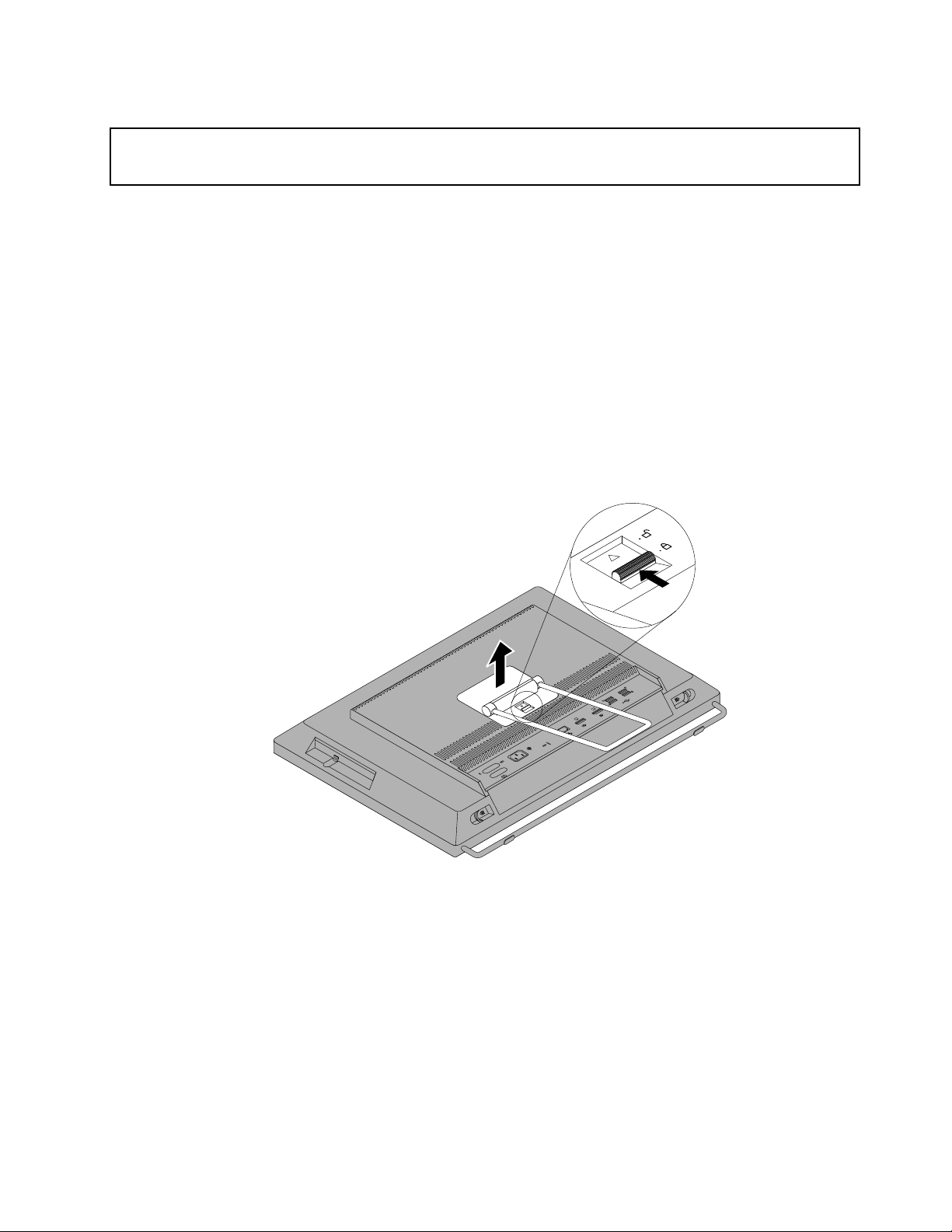
Instalacióndelsoportedelmonitor
Atención:
Noabraelsistemaniintenterepararloantesdeleerocomprenderla“Informacióndeseguridadimportante”en
lapáginav.
Enesteapartadoseproporcionaninstruccionesparainstalarelsoportedelmonitor.
Nota:Elsoportedelmonitorsóloestádisponibleenalgunosmodelos.
Parainstalarelsoportedelmonitor,hagalosiguiente:
1.Extraigatodoslossoportesdelasunidadesyapaguetodoslosdispositivosconectadosyelsistema.A
continuación,desconectetodosloscablesdealimentacióndelastomaseléctricasylosqueestén
conectadosalsistema.
2.Coloqueunatoallaountraposuaveylimpiosobreelescritorioolasupercie.Sujetelosbordesdel
sistemayapóyelocuidadosamenteparaquelapantallaestécontralasupercieylacubiertahacia
arriba.
3.Sisusistemaestáinstaladoenunpedestaldemarco,presioneelbotóndeaperturaendirecciónala
partesuperiordelsistemaylevanteelpedestaldemarcodelsistema.
Figura12.Extraccióndelsoportedelmarco
4.Parainstalarelsoportedelmonitor,alineelasdospestañasenlapartesuperiordelsoportedelmonitor
conlosdosoriciosenelchasis,luegopresioneelbotóndeaperturahacialapartesuperiordelsistema
hastaqueelsoportedelmonitorsejeensuposición.
Capítulo5.Instalaciónosustitucióndehardware39
Page 52

Figura13.Instalacióndelsoportedelmonitor
5.Despuésdeinstalarelsoportedelmonitor,coloqueelsistemaenposiciónverticalyextraigaelseguro
delsoportedelmonitorparalaalturadelsoporte.Elsoportedelmonitortieneunalcancedeajustede
alturade110milímetros(4,33pulgadas).
40GuíadelusuariodeThinkCentre
Page 53

Figura14.Extraccióndelsegurodelsoportedelmonitor
6.Encasoqueseanecesario,abraelgestordecablesydispongaloscablesconectadosalsistemaa
travésdelgestordecablesparamantenerordenadoasuespaciodetrabajo.
Quédebehaceracontinuación:
•Paratrabajarconotrapiezadehardware,vayaalapartadopertinente.
•Paracompletarlainstalaciónosustitución,vayaa“Cómonalizarlasustitucióndepiezas”enlapágina
.
76
Extraccióndelacubiertadelsistema
Atención:
Noabraelsistemaniintenterepararloantesdeleerocomprenderla“Informacióndeseguridadimportante”en
lapáginav.
Enesteapartadoseproporcionaninstruccionesparaextraerlacubiertadelsistema.
PRECAUCIÓN:
Apagueelsistemayesperedetresacincominutosparaqueelsistemaseenfríeantesdeextraerla
cubiertadelsistema.
Paraextraerlacubiertadelsistema,sigaestospasos:
1.Extraigalossoportesdelasunidadesyapaguetodoslosdispositivosconectadosyelsistema.
2.Desconectetodosloscablesdealimentacióndelastomaseléctricas.
3.Desconecteloscablesdealimentación,loscablesdeentrada/salida(E/S)ycualquierotrocable
conectadoalsistema.Consulte“Ubicacióndeconectores,controleseindicadoresenlapartefrontal
Capítulo5.Instalaciónosustitucióndehardware41
Page 54

delsistema”enlapágina10y“Ubicacióndelosconectoresenlaparteposteriordelsistema”enla
página12.
4.Retirelosdispositivosdebloqueoquejanlacubiertadelsistema,comoporejemplouncablede
bloqueointegrado.Consulte“Instalacióndeuncabledebloqueointegrado”enlapágina34.
5.Coloqueunatoallaountraposuaveylimpiosobreelescritorioolasupercie.Sujetelosbordesdel
sistemayapóyelocuidadosamenteparaquelapantallaestécontralasupercieylacubiertahacia
arriba.
6.Extraigaelpedestaldemarco.Consulte“Extracciónyreinstalacióndelpedestaldemarco”enla
página38
7.Pulselosdosbotonesdeaperturadelacubiertaqueseencuentranenlacubiertadelsistemacomose
muestra,deslicelacubiertadelsistemahacialapartesuperiordelamismay,acontinuación,levantela
cubiertadelsistemaparaextraerladelchasis.
.
Figura15.Extraccióndelacubiertadelsistema
Quédebehaceracontinuación:
•Paratrabajarconotrapiezadehardware,vayaalapartadopertinente.
•Paracompletarlainstalaciónosustitución,vayaa“Cómonalizarlasustitucióndepiezas”enlapágina
76.
Extracciónyreinstalacióndelpiedemarco
Atención:
Noabraelsistemaniintenterepararloantesdeleerocomprenderla“Informacióndeseguridadimportante”en
lapáginav.
Enestasecciónseproporcionanlasinstruccionesparaextraeryreinstalarelpiedemarco.
Nota:Elpiedemarcosóloestádisponibleenalgunosmodelos.
Paraextraeryreinstalarelpiedemarco,sigaestospasos:
1.Extraigatodoslossoportesdelasunidadesyapaguetodoslosdispositivosconectadosyelsistema.A
continuación,desconectetodosloscablesdealimentacióndelastomaseléctricasylosqueestén
conectadosalsistema.
42GuíadelusuariodeThinkCentre
Page 55

2.Coloqueunatoallaountraposuaveylimpiosobreelescritorioolasupercie.Sujetelosbordesdel
sistemayapóyelocuidadosamenteparaquelapantallaestécontralasupercieylacubiertahacia
arriba.
3.Extraigaelpedestaldemarco.Consulte“Extracciónyreinstalacióndelpedestaldemarco”enla
página38.
4.Extraigalatapadelsistema.Consulte“Extraccióndelacubiertadelsistema”enlapágina41.
5.Ubiqueelpiedemarco.Consulte“Ubicacióndeloscomponentes”enlapágina14.
6.Extraigaloscuatrotornillosquejanelpiedemarcoalchasisy,acontinuación,desliceelpiede
marcofueradelchasis.
Figura16.Extraccióndelpiedemarco
7.Parareinstalarelpiedemarco,alineeloscuatrooriciosdelostornillosdelpiedemarcoconlosdel
chasisy,acontinuación,instalelostornillosparajarelpiedemarcoalchasis.
Quédebehaceracontinuación:
•Paratrabajarconotrapiezadehardware,vayaalapartadopertinente.
•Paracompletarlainstalaciónosustitución,vayaa“Cómonalizarlasustitucióndepiezas”enlapágina
76.
Extracciónyreinstalacióndelabarrademanipulación
Atención:
Noabraelsistemaniintenterepararloantesdeleerocomprenderla“Informacióndeseguridadimportante”en
lapáginav
Enestasecciónseproporcionanlasinstruccionesparaextraeryreinstalarlabarrademanipulación.
Nota:Labarrademanipulaciónsoloestádisponibleenmodelosconpantallade20pulgadas.
Paraextraeryreinstalarlabarrademanipulación,sigaestospasos:
1.Extraigatodoslossoportesdelasunidadesyapaguetodoslosdispositivosconectadosyelsistema.A
.
continuación,desconectetodosloscablesdealimentacióndelastomaseléctricasylosqueestén
conectadosalsistema.
Capítulo5.Instalaciónosustitucióndehardware43
Page 56

2.Coloqueunatoallaountraposuaveylimpiosobreelescritorioolasupercie.Sujetelosbordesdel
sistemayapóyelocuidadosamenteparaquelapantallaestécontralasupercieylacubiertahacia
arriba.
3.Extraigalatapadelsistema.Consulte“Extraccióndelacubiertadelsistema”enlapágina41.
4.Ubiquelabarrademanipulación.Consulte“Ubicacióndeloscomponentes”enlapágina14.
5.Extraigalosdostornillosquejanlabarrademanipulaciónalchasis,luegodeslicelabarrade
manipulaciónparaliberarladelchasis.
Figura17.Extraccióndelabarrademanipulación
6.Parareinstalarlabarrademanipulación,alineelosdosoriciosdetornillosdelabarrademanipulación
conlosdelchasisy,acontinuación,instalelostornillosparajarlabarrademanipulaciónalchasis.
Quédebehaceracontinuación:
•Paratrabajarconotrapiezadehardware,vayaalapartadopertinente.
•Paracompletarlainstalaciónosustitución,vayaa“Cómonalizarlasustitucióndepiezas”enlapágina
76.
ExtracciónoreinstalacióndelconjuntodeE/Sposterior
Atención:
Noabraelsistemaniintenterepararloantesdeleerocomprenderla“Informacióndeseguridadimportante”en
lapáginav
Enesteapartadoseproporcionanlasinstruccionesparaextraeryreinstalarlacubiertadelconjunto
deE/Sposterior.
ParaextraeryreinstalarlacubiertadelconjuntodeE/Sposterior,hagalosiguiente:
1.Extraigatodoslossoportesdelasunidadesyapaguetodoslosdispositivosconectadosyelsistema.A
2.Coloqueunatoallaountraposuaveylimpiosobreelescritorioolasupercie.Sujetelosbordesdel
3.Extraigalatapadelsistema.Consulte“Extraccióndelacubiertadelsistema”enlapágina41.
4.LocaliceelconjuntodeE/Sposterior.Consulte“Ubicacióndeloscomponentes”enlapágina14.
.
continuación,desconectetodosloscablesdealimentacióndelastomaseléctricasylosqueestén
conectadosalsistema.
sistemayapóyelocuidadosamenteparaquelapantallaestécontralasupercieylacubiertahacia
arriba.
44GuíadelusuariodeThinkCentre
Page 57

5.Extraigalostornillos1quejanelconjuntodeE/Sposterioralchasis.Luego,levanteelconjuntode
E/SposteriorhaciaarribaparaextraerlodelaranuradelconjuntodeE/Sposterior.
Figura18.ExtraccióndelconjuntodeE/Sposterior
6.ParavolverainstalarelconjuntodeE/Sposterior,alineelosoriciosdetornillosenelconjuntodeE/S
posteriorconlosdelchasis.Acontinuación,presionelapartesuperiordelconjuntodeE/Sposterior
haciaabajohastaqueencajeconunchasquidoensulugar.
7.InstalelostornillosparajarelconjuntodeE/Sposterioralchasis.
Quédebehaceracontinuación:
•Paratrabajarconotrapiezadehardware,vayaalapartadopertinente.
•Paracompletarlainstalaciónosustitución,vayaa“Cómonalizarlasustitucióndepiezas”enlapágina
76.
Instalaciónosustitucióndeunmódulodememoria
Atención:
Noabraelsistemaniintenterepararloantesdeleerocomprenderla“Informacióndeseguridadimportante”en
lapáginav.
Esteapartadoproporcionainstruccionesacercadecómoinstalarosustituirunmódulodememoria.
ElsistematienedosranurasdememoriaparainstalarosustituirSODIMMDDR3queproporcionanhasta
unmáximode16GBdememoriadesistema.Cuandoinstaleosustituyaunmódulodememoria,utilice
SODIMMDDR3de2,4ó8GBencualquiercombinación,hastaunmáximode16GB.
Parainstalarosustituirunmódulodememoria,sigaestospasos:
Capítulo5.Instalaciónosustitucióndehardware45
Page 58

1.Extraigatodoslossoportesdelasunidadesyapaguetodoslosdispositivosconectadosyelsistema.A
continuación,desconectetodosloscablesdealimentacióndelastomaseléctricasylosqueestén
conectadosalsistema.
2.Coloqueunatoallaountraposuaveylimpiosobreelescritorioolasupercie.Sujetelosbordesdel
sistemayapóyelocuidadosamenteparaquelapantallaestécontralasupercieylacubiertahacia
arriba.
3.Extraigaelpedestaldemarco.Consulte“Extracciónyreinstalacióndelpedestaldemarco”enla
página38.
4.Extraigalatapadelsistema.Consulte“Extraccióndelacubiertadelsistema”enlapágina41.
5.Localicelosmódulosdememoria.Consulte“Ubicacióndeloscomponentes”enlapágina14.
6.Abralosclipsdesujeción.Siestásustituyendounmódulodememoriaantiguo,abralosclipsde
sujeciónyextraigaelmódulodememoriaqueseestásustituyendotalcomosemuestra.
Figura19.Extraccióndelmódulodememoria
7.Inserteelextremoconmuescas2delnuevomódulodememoriaenlaranura1.Pulseelmódulode
memoriarmementeygírelohastaqueencajeensulugar.Asegúresedequeelmódulodememoria
estájoenlaranurayquenosemueveconfacilidad.
Figura20.Instalacióndeunmódulodememoria
Quédebehaceracontinuación:
•Paratrabajarconotrapiezadehardware,vayaalapartadopertinente.
•Paracompletarlainstalaciónosustitución,vayaa“Cómonalizarlasustitucióndepiezas”enlapágina
76.
46GuíadelusuariodeThinkCentre
Page 59

Sustitucióndelaunidaddediscoduro
Atención:
Noabraelsistemaniintenterepararloantesdeleerocomprenderla“Informacióndeseguridadimportante”en
lapáginav.
Enesteapartadoseproporcionaninstruccionesparasustituirlaunidaddediscoduro.
Parasustituirlaunidaddediscoduro,sigaestospasos:
1.Extraigatodoslossoportesdelasunidadesyapaguetodoslosdispositivosconectadosyelsistema.A
continuación,desconectetodosloscablesdealimentacióndelastomaseléctricasylosqueestén
conectadosalsistema.
2.Coloqueunatoallaountraposuaveylimpiosobreelescritorioolasupercie.Sujetelosbordesdel
sistemayapóyelocuidadosamenteparaquelapantallaestécontralasupercieylacubiertahacia
arriba.
3.Extraigalatapadelsistema.Consulte“Extraccióndelacubiertadelsistema”enlapágina41.
4.Localicelaunidaddediscoduroenelsistema.Consulte“Ubicacióndeloscomponentes”enla
página14.
5.Realiceunadelasaccionessiguientes:
•Sielsistemavieneconpantallade20pulgadas,presionelosclipsdelsoportedelaunidaddedisco
durohaciadentro,luegodeslicelaunidaddediscodurohaciaarribaparaextraerladelchasis.
Figura21.Extraccióndelaunidaddediscoduro(pantallade20pulgadas)
•Sielsistemavieneconpantallade23pulgadas,presionelosclipsdelsoportedelaunidaddedisco
durohaciadentro,luegodeslicelaunidaddediscodurohacialaizquierdaparaextraerladelchasis.
Capítulo5.Instalaciónosustitucióndehardware47
Page 60

Figura22.Extraccióndelaunidaddediscoduro(pantallade23pulgadas)
6.Desconecteloscablesdeseñalydealimentacióndelaunidaddediscoduro.
7.Flexioneloslateralesdelsoportedelaunidaddediscoduroparapoderextraerlaunidaddediscoduro.
8.Parainstalarlanuevaunidaddediscoduroenelsoporte,dobleelsoporteyalineelapatilla1,patilla2,
patilla3ypatilla4enelsoporteconlosoricioscorrespondientesdelaunidaddediscoduro.
Figura23.Instalacióndelaunidaddediscoduroenelsoporte
9.Conecteloscablesdeseñalydealimentaciónalanuevaunidaddediscoduro.
10.Parainstalarlaunidaddediscoduroalchasis,realiceunadelassiguientesacciones:
•Sielsistemavieneconpantallade20pulgadas,alineelasdospatillasdelsoportedelaunidadde
discoduroconlasranurascorrespondientesdelchasisypresioneelsoportedelaunidaddedisco
durohaciaabajohastaqueencajeensuposición.
48GuíadelusuariodeThinkCentre
Page 61

Figura24.Instalacióndelaunidaddediscoduro(pantallade20pulgadas)
•Sielsistemavieneconpantallade23pulgadas,alineelascuatropatillasdelsoportedelaunidadde
discoduroconlosclipscorrespondientesdelchasisydesliceelsoportedelaunidaddediscoduro
hacialaderechahastaqueencajeensuposición.
Figura25.Instalacióndelaunidaddediscoduro(pantallade23pulgadas)
Quédebehaceracontinuación:
•Paratrabajarconotrapiezadehardware,vayaalapartadopertinente.
•Paracompletarlainstalaciónosustitución,vayaa“Cómonalizarlasustitucióndepiezas”enlapágina
76
.
Capítulo5.Instalaciónosustitucióndehardware49
Page 62

Sustitucióndelaunidadóptica
Atención:
Noabraelsistemaniintenterepararloantesdeleerocomprenderla“Informacióndeseguridadimportante”en
lapáginav.
Enesteapartadoseproporcionanlasinstruccionesparasustituirlaunidadóptica.
Nota:Launidadópticasóloestádisponibleenalgunosmodelos.
Parasustituirlaunidadóptica,sigaestospasos:
1.Extraigatodoslossoportesdelasunidadesyapaguetodoslosdispositivosconectadosyelsistema.A
continuación,desconectetodosloscablesdealimentacióndelastomaseléctricasylosqueestén
conectadosalsistema.
2.Coloqueunatoallaountraposuaveylimpiosobreelescritorioolasupercie.Sujetelosbordesdel
sistemayapóyelocuidadosamenteparaquelapantallaestécontralasupercieylacubiertahacia
arriba.
3.Extraigalatapadelsistema.Consulte“Extraccióndelacubiertadelsistema”enlapágina41.
4.Localicelaunidadóptica.Consulte“Ubicacióndeloscomponentes”enlapágina14.
5.Pulseelbotóndeliberacióndelaunidadóptica1hacialapartesuperiordelsistemay,acontinuación,
deslicelaunidadópticaporlabahíadelaunidadóptica.
Figura26.Extraccióndelaunidadóptica
6.Parainstalarunaunidadópticanueva,deslicelanuevaunidadópticaenlabahíahastaqueencaje
ensulugar.
50GuíadelusuariodeThinkCentre
Page 63

Figura27.Instalacióndelaunidadóptica
Quédebehaceracontinuación:
•Paratrabajarconotrapiezadehardware,vayaalapartadopertinente.
•Paracompletarlainstalaciónosustitución,vayaa“Cómonalizarlasustitucióndepiezas”enlapágina
76.
Sustitucióndelaplacadelconvertidor
Atención:
Noabraelsistemaniintenterepararloantesdeleerocomprenderla“Informacióndeseguridadimportante”en
lapáginav.
Enesteapartadoseproporcionanlasinstruccionesparasustituirlaplacadelconvertidor.
Parasustituirlaplacadelconvertidor,sigaestospasos:
1.Extraigatodoslossoportesdelasunidadesyapaguetodoslosdispositivosconectadosyelsistema.A
continuación,desconectetodosloscablesdealimentacióndelastomaseléctricasylosqueestén
conectadosalsistema.
2.Coloqueunatoallaountraposuaveylimpiosobreelescritorioolasupercie.Sujetelosbordesdel
sistemayapóyelocuidadosamenteparaquelapantallaestécontralasupercieylacubiertahacia
arriba.
3.Extraigalatapadelsistema.Consulte“Extraccióndelacubiertadelsistema”enlapágina41.
4.Extraigalaunidadóptica.Consulte“Sustitucióndelaunidadóptica”enlapágina50.
5.Ubiquelaplacadelconvertidor.Consulte“Ubicacióndeloscomponentes”enlapágina14.
6.Extraigalostrestornillos1quejanlaplacadelconvertidoralchasisydesconecteloscables.A
continuación,levantelaplacadelconvertidorfueradelchasis.
Capítulo5.Instalaciónosustitucióndehardware51
Page 64

Figura28.Extraccióndelaplacadelconvertidor
7.Conecteloscableshacialanuevaplacadelconvertidoryalineelostresoriciosdetornillosdela
nuevaplacadelconvertidorconlosdelchasis.
8.Instalelostrestornillosparajarlanuevaplacadelconvertidoralchasis.
9.Vuelvaainstalarlaunidadóptica.Consulte“Sustitucióndelaunidadóptica”enlapágina50.
Quédebehaceracontinuación:
•Paratrabajarconotrapiezadehardware,vayaalapartadopertinente.
•Paracompletarlainstalaciónosustitución,vayaa“Cómonalizarlasustitucióndepiezas”enlapágina
76.
Sustitucióndeldisipadordecalor
Atención:
Noabraelsistemaniintenterepararloantesdeleerocomprenderla“Informacióndeseguridadimportante”en
lapáginav
Enesteapartadoseproporcionanlasinstruccionesparasustituireldisipadordecalor.
PRECAUCIÓN:
Esposiblequelatemperaturadeldisipadordecalorseamuyelevada.Apagueelsistemayesperede
tresacincominutosparaqueelsistemaseenfríeantesdeextraerlacubiertadelsistema.
.
Parasustituireldisipadordecalor,sigaestospasos:
1.Extraigatodoslossoportesdelasunidadesyapaguetodoslosdispositivosconectadosyelsistema.A
continuación,desconectetodosloscablesdealimentacióndelastomaseléctricasylosqueestén
conectadosalsistema.
2.Coloqueunatoallaountraposuaveylimpiosobreelescritorioolasupercie.Sujetelosbordesdel
sistemayapóyelocuidadosamenteparaquelapantallaestécontralasupercieylacubiertahacia
arriba.
3.Extraigalatapadelsistema.Consulte“Extraccióndelacubiertadelsistema”enlapágina41.
4.Localiceeldisipadordecalor.Consulte“Ubicacióndeloscomponentes”enlapágina14.
52GuíadelusuariodeThinkCentre
Page 65

5.Sigaestasecuenciaparaextraerloscuatrotornillosquejaneldisipadordecaloralaplacadelsistema:
a.Extraigaparcialmenteeltornillo1,luegoextraigacuidadosamenteeltornillo2yretire
completamenteeltornillo1.
b.Extraigaparcialmenteeltornillo3,luegoextraigacuidadosamenteeltornillo4yretire
completamenteeltornillo3.
Nota:Extraigaconcuidadoloscuatrotornillosdelaplacadelsistemaparaevitarcualquierposible
dañoenlaplaca.Loscuatrotornillosnopuedenextraersedeldisipadordecalor.
Figura29.Extraccióndeldisipadordecalor
6.Extraigaeldisipadordecaloranómalodelaplacadelsistema.
Notas:
a.Esposiblequetengaquegirarconcuidadoeldisipadordecalorparaliberarlodelmicroprocesador.
b.Notoquelagrasatérmicamientrasmanejeeldisipadordecalor.
7.Coloqueelnuevodisipadordecalorenlaplacadelsistema,deformaqueloscuatrotornillosestén
alineadosconlosoricioscorrespondientesdelaplacadelsistema.
8.Sigaestasecuenciaparainstalarloscuatrotornillosyjareldisipadordecalor,comosemuestraen
Figura29“Extraccióndeldisipadordecalor”enlapágina53
.
a.Aprieteparcialmenteeltornillo1,luegoaprietecompletamenteeltornillo2yaprietecompletamente
eltornillo1.
b.Aprieteparcialmenteeltornillo3,luegoaprietecompletamenteeltornillo4yaprietecompletamente
eltornillo
3.
Quédebehaceracontinuación:
•Paratrabajarconotrapiezadehardware,vayaalapartadopertinente.
Capítulo5.Instalaciónosustitucióndehardware53
Page 66

•Paracompletarlainstalaciónosustitución,vayaa“Cómonalizarlasustitucióndepiezas”enlapágina
76.
Sustitucióndelmicroprocesador
Atención:
Noabraelsistemaniintenterepararloantesdeleerocomprenderla“Informacióndeseguridadimportante”en
lapáginav.
Enesteapartadoseproporcionanlasinstruccionesparasustituirelmicroprocesador.
PRECAUCIÓN:
Esposiblequelatemperaturadeldisipadordecalorydelmicroprocesadorseamuyelevada.
Apagueelsistemayesperedetresacincominutosparaqueelsistemaseenfríeantesdeextraerla
cubiertadelsistema.
Parasustituirelmicroprocesador,sigaestospasos:
1.Extraigatodoslossoportesdelasunidadesyapaguetodoslosdispositivosconectadosyelsistema.A
continuación,desconectetodosloscablesdealimentacióndelastomaseléctricasylosqueestén
conectadosalsistema.
2.Coloqueunatoallaountraposuaveylimpiosobreelescritorioolasupercie.Sujetelosbordesdel
sistemayapóyelocuidadosamenteparaquelapantallaestécontralasupercieylacubiertahacia
arriba.
3.Extraigalatapadelsistema.Consulte“Extraccióndelacubiertadelsistema”enlapágina41.
4.Localicelaplacadelsistemaydesconectetodosloscablesconectados.Consulte“Ubicacióndelas
piezasenlaplacadelsistema”enlapágina17.
5.Extraigaeldisipadordecalorparaobteneraccesoalmicroprocesador.Consulte“Sustitucióndel
disipadordecalor”enlapágina52
.
Nota:Coloqueeldisipadordecalorsobreunlateralparaquelagrasatérmicadelaparteinferiorno
entreencontactoconnada.
54GuíadelusuariodeThinkCentre
Page 67

6.Levanteelpequeñotirador1yabralatrampilla2paraaccederalmicroprocesador3.
Figura30.Accesoalmicroprocesador
7.Levanteyextraigaelmicroprocesadorfueradelsocket.
Figura31.Extraccióndelmicroprocesador
Notas:
a.Elmicroprocesadoryelsocketpuedenserdiferentesdelosqueaparecenenlaimagen.
Capítulo5.Instalaciónosustitucióndehardware55
Page 68

b.Tomenotadelaorientacióndelmicroprocesadorenelsocket.Tambiénlepuederesultarútilbuscar
eltriángulopequeño1situadoenunaesquinadelmicroprocesadoroanotarlaorientaciónde
lasmuescas2enelmicroprocesador.Esimportantetenerloencuentacuandoseinstalael
microprocesadornuevoenlaplacadelsistema.
c.T oquesólolosbordesdelmicroprocesador.Notoqueloscontactosdoradosdelaparteinferior.
d.Nodejecaernadaenelsocketdelmicroprocesadormientrasestéaldescubierto.Laspatillasdel
socketdebenmantenerselomáslimpiasposible.
8.Asegúresedequeelpequeñotiradorestélevantadoyquelatrampilladelmicroprocesadorestá
totalmenteabierta.
9.Extraigalacubiertaqueprotegeloscontactosdoradosdelmicroprocesadornuevo.
10.Sujeteelmicroprocesadornuevoporlosladosyalineeelpequeñotriángulodelaesquinadel
microprocesadorconeltriángulocorrespondientedelaesquinadelsocketdelmicroprocesador.
11.Inserteelnuevomicroprocesadorenelsocketdelmicroprocesadordelaplacadelsistema.
Figura32.Instalacióndelmicroprocesador
12.Cierrelatrampilladelmicroprocesadorybloquéelaensuposiciónconelpequeñotiradorparajarel
nuevomicroprocesadorenelsocket.
13.Vuelvaainstalareldisipadordecalor.Consulte“Sustitucióndeldisipadordecalor”enlapágina52.
14.Vuelvaaconectartodosloscablesquehabíadesconectadodelaplacadelsistema.
56GuíadelusuariodeThinkCentre
Page 69

Quédebehaceracontinuación:
•Paratrabajarconotrapiezadehardware,vayaalapartadopertinente.
•Paracompletarlasustitución,vayaa“Cómonalizarlasustitucióndepiezas”enlapágina76.
Sustitucióndelosaltavocesinternos
Atención:
Noabraelsistemaniintenterepararloantesdeleerocomprenderla“Informacióndeseguridadimportante”en
lapáginav.
Enesteapartadoseproporcionanlasinstruccionesparasustituirlosaltavocesinternos.
Parasustituirlosaltavocesinternos,sigaestospasos:
1.Extraigatodoslossoportesdelasunidadesyapaguetodoslosdispositivosconectadosyelsistema.A
continuación,desconectetodosloscablesdealimentacióndelastomaseléctricasylosqueestén
conectadosalsistema.
2.Coloqueunatoallaountraposuaveylimpiosobreelescritorioolasupercie.Sujetelosbordesdel
sistemayapóyelocuidadosamenteparaquelapantallaestécontralasupercieylacubiertahacia
arriba.
3.Extraigalatapadelsistema.Consulte“Extraccióndelacubiertadelsistema”enlapágina41.
4.Ubiquelosaltavocesinternos.Consulte“Ubicacióndeloscomponentes”enlapágina14.
5.T omenotadelaubicacióndelaconexióndelcabledelaltavozinterno.Tomenotadelaconexiónde
cablesdelaltavozinterno.Desconecteloscablesdelaltavozinternodelaplacadelsistema.
6.Extraigalosdostornillosquejancadaaltavozinternoalmarcobiseladofrontaly,acontinuación,
extraigalosaltavocesinternosdelsistema.
Figura33.Extraccióndelosaltavocesinternos
7.Coloqueloscablesdelnuevoaltavozinternoy,acontinuación,coloquelosnuevosaltavocesinternos
enelmarcobiseladofrontalparaquelosdosoriciosdetornillosdecadaaltavozinternosealineencon
losdelmarcobiseladofrontal.
8.Vuelvaainstalarlosdostornillosparajarcadaaltavozinternoalmarcobiseladofrontal.
9.Vuelvaaconectarloscablesdelaltavozinternoalaplacadelsistema.Consulte“Ubicacióndelas
piezasenlaplacadelsistema”enlapágina17
.
Capítulo5.Instalaciónosustitucióndehardware57
Page 70

Quédebehaceracontinuación:
•Paratrabajarconotrapiezadehardware,vayaalapartadopertinente.
•Paracompletarlainstalaciónosustitución,vayaa“Cómonalizarlasustitucióndepiezas”enlapágina
76.
Sustitucióndelsensortérmico
Atención:
Noabraelsistemaniintenterepararloantesdeleerocomprenderla“Informacióndeseguridadimportante”en
lapáginav.
Enesteapartadoseproporcionanlasinstruccionesparasustituirelsensortérmico.
Parasustituirelsensortérmico,sigaestospasos:
1.Extraigatodoslossoportesdelasunidadesyapaguetodoslosdispositivosconectadosyelsistema.A
continuación,desconectetodosloscablesdealimentacióndelastomaseléctricasylosqueestén
conectadosalsistema.
2.Coloqueunatoallaountraposuaveylimpiosobreelescritorioolasupercie.Sujetelosbordesdel
sistemayapóyelocuidadosamenteparaquelapantallaestécontralasupercieylacubiertahacia
arriba.
3.Extraigalatapadelsistema.Consulte“Extraccióndelacubiertadelsistema”enlapágina41.
4.Ubiqueelsensortérmico.Consulte“Ubicacióndeloscomponentes”enlapágina14.
5.T engaencuentalaorientacióndelcabledelsensortérmicoy,acontinuación,desconecteelsensor
térmicodelaplacadelsistema.
6.Extraigalostornillos1quejanelsoportedeinstalaciónVESAy,acontinuación,levanteelsoporte
deinstalaciónVESAfueradelchasis.
Nota:Laubicacióndelostornillos
1quejanelsoportedeinstalaciónVESAalchasisesdistintaentre
modelosconpantallade20pulgadasymodelosconpantallade23pulgadas.
58GuíadelusuariodeThinkCentre
Page 71

Figura34.ExtraccióndelsoportedeinstalaciónVESA
7.Presioneunodelosclipsdelsensortérmicoparaliberarelsensortérmicodelsoportedeinstalación
VESA.
Nota:Laubicacióndelsensortérmicoenelsistemapuedediferirligeramentealdelailustración.
Capítulo5.Instalaciónosustitucióndehardware59
Page 72

Figura35.Extraccióndelsensortérmico
8.Parainstalarunsensortérmiconuevo,instaleunodelosclipsdelsensortérmiconuevoaloricio
correspondientedelsoportedeinstalaciónVERSAy,acontinuación,presioneelsensortérmicohacia
elsoportedeinstalaciónVESAhastaqueencajeensuposición.
Nota:Laubicacióndelsensortérmicoenelsistemapuedediferirligeramentealdelailustración.
60GuíadelusuariodeThinkCentre
Page 73

Figura36.Instalacióndelsensortérmico
9.Conecteelcabledelsensortérmicoalaplacadelsistema.Consulte“Ubicacióndelaspiezasenla
placadelsistema”enlapágina17.
10.AlineelosoriciosdetornillosdelsoportedeinstalaciónVESAconlosdelchasisy,acontinuación,
instalelostornillosparajarelsoportedeinstalaciónVESAalchasis.
Quédebehaceracontinuación:
•Paratrabajarconotrapiezadehardware,vayaalapartadopertinente.
•Paracompletarlainstalaciónosustitución,vayaa“Cómonalizarlasustitucióndepiezas”enlapágina
76.
Reemplazodelacámaraintegrada
Atención:
Noabraelsistemaniintenterepararloantesdeleerocomprenderla“Informacióndeseguridadimportante”en
lapáginav.
Enesteapartadoseproporcionanlasinstruccionesparasustituirlacámaraintegrada.
Nota:Lacámaraintegradaestádisponiblesoloenalgunosmodelos.
Parasustituirlacámaraintegrada,sigaestospasos:
1.Extraigatodoslossoportesdelasunidadesyapaguetodoslosdispositivosconectadosyelsistema.A
continuación,desconectetodosloscablesdealimentacióndelastomaseléctricasylosqueestén
conectadosalsistema.
Capítulo5.Instalaciónosustitucióndehardware61
Page 74

2.Coloqueunatoallaountraposuaveylimpiosobreelescritorioolasupercie.Sujetelosbordesdel
sistemayapóyelocuidadosamenteparaquelapantallaestécontralasupercieylacubiertahacia
arriba.
3.Extraigalatapadelsistema.Consulte“Extraccióndelacubiertadelsistema”enlapágina41.
4.Ubiquelacámaraintegrada.Consulte“Ubicacióndeloscomponentes”enlapágina14.
Nota:Esposiblequenecesiteextraerlabarrademanipulaciónparaaccederalacámaraintegrada.
Paraextraerlabarrademanipulación,consulte“Extracciónyreinstalacióndelabarrademanipulación”
enlapágina43
.
5.T omenotadelaconexióndecablesdelacámaraintegraday,acontinuación,desconecteelcable
delacámaraintegradadelaplacadelsistema.Consulte“Ubicacióndelaspiezasenlaplacadel
sistema”enlapágina17.
6.Extraigalosdostornillos1quejanlacámaraintegradaalmarcobiseladofrontaly,acontinuación,
extraigalacámaraintegradadelsistema.
Figura37.Extraccióndelacámaraintegrada
7.Coloqueelcabledelanuevacámaraintegraday,acontinuación,coloquelanuevacámaraintegrada
ensulugar.Alineelosdosoriciosdetornillosdelanuevacámaraintegradaconlosdelmarco
biseladofrontal.
8.Vuelvaainstalarlosdostornillosparajarlanuevacámaraintegradaalmarcobiseladofrontal.
9.Conecteelcabledelacámaraintegradaalaplacadelsistema.Consulte“Ubicacióndelaspiezasenla
placadelsistema”enlapágina17.
Quédebehaceracontinuación:
•Paratrabajarconotrapiezadehardware,vayaalapartadopertinente.
•Paracompletarlainstalaciónosustitución,vayaa“Cómonalizarlasustitucióndepiezas”enlapágina
76.
62GuíadelusuariodeThinkCentre
Page 75

SustitucióndelatarjetaWI-FI
Atención:
Noabraelsistemaniintenterepararloantesdeleerocomprenderla“Informacióndeseguridadimportante”en
lapáginav.
EnesteapartadoseproporcionanlasinstruccionesparasustituirlatarjetaWI-FI.
Nota:LatarjetaWI-FIestádisponiblesóloenalgunosmodelos.
ParasustituirlatarjetaWI-FI,sigaestospasos:
1.Extraigatodoslossoportesdelasunidadesyapaguetodoslosdispositivosconectadosyelsistema.A
continuación,desconectetodosloscablesdealimentacióndelastomaseléctricasylosqueestén
conectadosalsistema.
2.Coloqueunatoallaountraposuaveylimpiosobreelescritorioolasupercie.Sujetelosbordesdel
sistemayapóyelocuidadosamenteparaquelapantallaestécontralasupercieylacubiertahacia
arriba.
3.Extraigalatapadelsistema.Consulte“Extraccióndelacubiertadelsistema”enlapágina41.
4.ExtraigaelconjuntodeE/Sposterior.Consulte“ExtracciónoreinstalacióndelconjuntodeE/S
posterior”enlapágina44.
5.LocalicelatarjetaWI-FIenlaplacadelsistema.Consulte“Ubicacióndelaspiezasenlaplacadel
sistema”enlapágina17.
6.DesconectelosdoscablesdelatarjetaWI-FIy,acontinuación,extraigaeltornilloquejalatarjeta
WI-FIalaplacadelsistema.
Figura38.ExtraccióndeloscablesdelatarjetaWI-FI
7.GirecuidadosamentelatarjetaWI-FIhaciaarribaylevántelapararetirarladelaranuradelatarjeta
miniPCIExpressx1.
Capítulo5.Instalaciónosustitucióndehardware63
Page 76

Figura39.ExtraccióndelatarjetaWI-FI
8.InserteelextremoconmuescasdelanuevatarjetaWI-FIenlaranuralatarjetaminiPCIExpressx1.
PulselanuevatarjetaWI-FIrmementey,acontinuación,gírelaparaalineareloriciodeltornillodela
nuevatarjetaWI-FIconeldelaplacadelsistema.
9.InstaleeltornilloparajarlanuevatarjetaWI-FIalaplacadelsistema.
10.ConectelosdoscablesalanuevatarjetaWI-FI.
Quédebehaceracontinuación:
•Paratrabajarconotrapiezadehardware,vayaalapartadopertinente.
•Paracompletarlainstalaciónosustitución,vayaa“Cómonalizarlasustitucióndepiezas”enlapágina
76.
Sustitucióndelsensordeluzambiental
Atención:
Noabraelsistemaniintenterepararloantesdeleerocomprenderla“Informacióndeseguridadimportante”en
lapáginav.
Enesteapartadoseproporcionanlasinstruccionesparasustituirelsensordeluzambiental.
Nota:Elsensordeluzambientalestádisponiblesóloenalgunosmodelos.
Parasustituirelsensordeluzambiental,sigaestospasos:
1.Extraigatodoslossoportesdelasunidadesyapaguetodoslosdispositivosconectadosyelsistema.A
continuación,desconectetodosloscablesdealimentacióndelastomaseléctricasylosqueestén
conectadosalsistema.
2.Coloqueunatoallaountraposuaveylimpiosobreelescritorioolasupercie.Sujetelosbordesdel
sistemayapóyelocuidadosamenteparaquelapantallaestécontralasupercieylacubiertahacia
arriba.
3.Extraigalatapadelsistema.Consulte“Extraccióndelacubiertadelsistema”enlapágina41.
4.Ubiqueelsensordeluzambiental.Consulte“Ubicacióndeloscomponentes”enlapágina14.
64GuíadelusuariodeThinkCentre
Page 77

Nota:Esposiblequenecesiteextraerlabarrademanipulaciónparaaccederalsensordeluzambiental.
Paraextraerlabarrademanipulación,consulte“Extracciónyreinstalacióndelabarrademanipulación”
enlapágina43.
5.Extraigaconcuidadolosdostornillos1quejanelsensordeluzambientaly,acontinuación,levanteel
sensordeluzambientaldelsistema.
Figura40.Extraccióndelsensordeluzambiental
6.Desconecteelcabledelsensordeluzambientaldelaplacadelsistema.
7.Alineelosoriciosdelostornillosdelnuevosensordeluzambientalconlosoricioscorrespondientes
delmarcobiseladofrontaly,acontinuación,instalelosdostornillosparajarelsensordeluzambiental.
8.Conecteelcabledelnuevosensordeluzambientalalaplacadelsistema.Consulte“Ubicacióndelas
piezasenlaplacadelsistema”enlapágina17.
Quédebehaceracontinuación:
•Paratrabajarconotrapiezadehardware,vayaalapartadopertinente.
•Paracompletarlainstalaciónosustitución,vayaa“Cómonalizarlasustitucióndepiezas”enlapágina
.
76
SustitucióndelmóduloBluetooth
Atención:
Noabraelsistemaniintenterepararloantesdeleerocomprenderla“Informacióndeseguridadimportante”en
lapáginav.
EnesteapartadoseproporcionanlasinstruccionesparasustituirelmóduloBluetooth.
Nota:ElmóduloBluetoothestádisponiblesóloenalgunosmodelos.
ParasustituirelmóduloBluetooth,sigaestospasos:
Capítulo5.Instalaciónosustitucióndehardware65
Page 78

1.Extraigatodoslossoportesdelasunidadesyapaguetodoslosdispositivosconectadosyelsistema.A
continuación,desconectetodosloscablesdealimentacióndelastomaseléctricasylosqueestén
conectadosalsistema.
2.Coloqueunatoallaountraposuaveylimpiosobreelescritorioolasupercie.Sujetelosbordesdel
sistemayapóyelocuidadosamenteparaquelapantallaestécontralasupercieylacubiertahacia
arriba.
3.Extraigalatapadelsistema.Consulte“Extraccióndelacubiertadelsistema”enlapágina41.
4.ExtraigaelconjuntodeE/Sposterior.Consulte“ExtracciónoreinstalacióndelconjuntodeE/S
posterior”enlapágina44.
5.UbiqueelmóduloBluetooth.Consulte“Ubicacióndeloscomponentes”enlapágina14.
6.T omenotadelacolocacióndeloscablesdelmóduloBluetoothydesconecteelcabledelaplaca
delsistema.
7.SuelteconcuidadoelmóduloBluetoothyextraigaelmóduloBluetoothdelsistema.
Figura41.ExtraccióndelmóduloBluetooth
8.ColoqueelnuevomóduloBluetoothenelmarcobiseladofrontaldelsistemay,acontinuación,pulseel
nuevomóduloBluetoothhaciaabajohastaqueestéjoensulugar.
9.ConecteelcabledelnuevomóduloBluetoothalaplacadelsistema.Consulte“Ubicacióndelas
piezasenlaplacadelsistema”enlapágina17.
10.VuelvaainstalarlacubiertadelconjuntodeE/Sposterior.Consulte“Extracciónoreinstalacióndel
conjuntodeE/Sposterior”enlapágina44.
Quédebehaceracontinuación:
•Paratrabajarconotrapiezadehardware,vayaalapartadopertinente.
•Paracompletarlainstalaciónosustitución,vayaa“Cómonalizarlasustitucióndepiezas”enlapágina
76.
Sustitucióndellectordetarjetas
Atención:
Noabraelsistemaniintenterepararloantesdeleerocomprenderla“Informacióndeseguridadimportante”en
lapáginav.
Enesteapartadoseproporcionanlasinstruccionesparasustituirellectordetarjetas.
66GuíadelusuariodeThinkCentre
Page 79

Nota:Ellectordetarjetassóloestádisponibleenalgunosmodelos.
Parasustituirellectordetarjetas,sigaestospasos:
1.Extraigatodoslossoportesdelasunidadesyapaguetodoslosdispositivosconectadosyelsistema.A
continuación,desconectetodosloscablesdealimentacióndelastomaseléctricasylosqueestén
conectadosalsistema.
2.Coloqueunatoallaountraposuaveylimpiosobreelescritorioolasupercie.Sujetelosbordesdel
sistemayapóyelocuidadosamenteparaquelapantallaestécontralasupercieylacubiertahacia
arriba.
3.Extraigalatapadelsistema.Consulte“Extraccióndelacubiertadelsistema”enlapágina41.
4.Ubiqueellectordetarjetas.Consulte“Ubicacióndeloscomponentes”enlapágina14.
5.Desconecteelcabledellectordetarjetasdesdeellectordetarjetas.
6.Extraigalosdostornillos1quejanellectordetarjetasy,acontinuación,levanteellectordetarjetas
delsistema.
Figura42.Extraccióndellectordetarjetas
7.Alineelosoriciosdelostornillosdelnuevolectordetarjetasconlosdelaplacadelsistemay,a
continuación,instalelosdostornillosparajarellectordetarjetas.
8.Conecteelcabledellectordetarjetasalnuevolectordetarjetas.
Quédebehaceracontinuación:
•Paratrabajarconotrapiezadehardware,vayaalapartadopertinente.
•Paracompletarlainstalaciónosustitución,vayaa“Cómonalizarlasustitucióndepiezas”enlapágina
76.
Capítulo5.Instalaciónosustitucióndehardware67
Page 80

SustitucióndelaExpressCard
Atención:
Noabraelsistemaniintenterepararloantesdeleerocomprenderla“Informacióndeseguridadimportante”en
lapáginav.
EnesteapartadoseproporcionanlasinstruccionesparasustituirlaExpressCard.
Nota:LaExpressCardestádisponiblesóloenalgunosmodelos.
ParasustituirlaExpressCard,sigaestospasos:
1.Extraigatodoslossoportesdelasunidadesyapaguetodoslosdispositivosconectadosyelsistema.A
continuación,desconectetodosloscablesdealimentacióndelastomaseléctricasylosqueestén
conectadosalsistema.
2.Coloqueunatoallaountraposuaveylimpiosobreelescritorioolasupercie.Sujetelosbordesdel
sistemayapóyelocuidadosamenteparaquelapantallaestécontralasupercieylacubiertahacia
arriba.
3.Extraigalatapadelsistema.Consulte“Extraccióndelacubiertadelsistema”enlapágina41.
4.UbiquelaExpressCard.Consulte“Ubicacióndeloscomponentes”enlapágina14.
5.Extraigaconcuidadoloscuatrotornillos1quejanlaExpressCardalaplacadelsistemay,a
continuación,levánteladelaplacadelsistema.
Figura43.ExtraccióndelaExpressCard
6.ConectelanuevaExpressCardalconectorExpressCarddelaplacadelsistema.Alineelosoriciosde
lostornillosdelanuevaExpressCardconlosoricioscorrespondientesdelaplacadelsistemay,a
continuación,instaleloscuatrotornillosparajarlanuevaExpressCardalaplacadelsistema.
Quédebehaceracontinuación:
•Paratrabajarconotrapiezadehardware,vayaalapartadopertinente.
68GuíadelusuariodeThinkCentre
Page 81

•Paracompletarlainstalaciónosustitución,vayaa“Cómonalizarlasustitucióndepiezas”enlapágina
76.
SustitucióndeldisipadordecaloryconjuntodeventiladorparaGPU
Atención:
Noabraelsistemaniintenterepararloantesdeleerocomprenderla“Informacióndeseguridadimportante”en
lapáginav.
Enesteapartadoseproporcionanlasinstruccionesparasustituirelconjuntodeventiladorydisipadorde
calorparaGPU.
Nota:EldisipadordecaloryelconjuntodeventiladorparaGPUestádisponiblesolamenteenmodelos
instaladosconGPU.
PRECAUCIÓN:
EsposiblequeeldisipadordecaloryelconjuntodeventiladorparaGPUesténmuycalientes.
Apagueelsistemayesperedetresacincominutosparaqueelsistemaseenfríeantesdeextraerla
cubiertadelsistema.
ParasustituirelconjuntodeventiladorydisipadordecalorparaGPU,sigaestospasos:
1.Extraigatodoslossoportesdelasunidadesyapaguetodoslosdispositivosconectadosyelsistema.A
continuación,desconectetodosloscablesdealimentacióndelastomaseléctricasylosqueestén
conectadosalsistema.
2.Coloqueunatoallaountraposuaveylimpiosobreelescritorioolasupercie.Sujetelosbordesdel
sistemayapóyelocuidadosamenteparaquelapantallaestécontralasupercieylacubiertahacia
arriba.
3.Extraigalatapadelsistema.Consulte“Extraccióndelacubiertadelsistema”enlapágina41.
4.LocaliceelconjuntodeventiladorydisipadordecalorparaGPU.Consulte“Ubicacióndelos
componentes”enlapágina14.
5.T engaencuentalaorientacióndelcabledelventiladorGPUy,acontinuación,desconecteelcabledel
ventiladorGPUdelaplacadelsistema.
6.Sigaestasecuenciaparaextraerloscuatrotornillosquejanelconjuntodeventiladorydisipadorde
calorparaGPUalaplacadelsistema:
a.Extraigaparcialmenteeltornillo1,luegoextraigacuidadosamenteeltornillo2yretire
completamenteeltornillo1.
b.Extraigaparcialmenteeltornillo3,luegoextraigacuidadosamenteeltornillo4yretire
completamenteeltornillo3.
Nota:Extraigaconcuidadoloscuatrotornillosdelaplacadelsistemaparaevitarcualquierposible
dañoenlaplaca.Loscuatrotornillosnopuedenextraersedelconjuntodeventiladorydisipadorde
calorparaGPU.
Capítulo5.Instalaciónosustitucióndehardware69
Page 82

Figura44.ExtraccióndelconjuntodeventiladorydisipadordecalorparaGPU
7.RetiredelaplacadelsistemaelconjuntodeventiladorydisipadordecalorparaGPUanómalo.
Notas:
a.EsposiblequetengaquegirarconcuidadoelconjuntodeventiladorydisipadordecalorparaGPU
paraliberarlodelmicroprocesador.
b.NotoquelagrasatérmicamientrasmanejeelconjuntodeventiladorydisipadordecalorparaGPU.
8.ColoqueelnuevoconjuntodeventiladorydisipadordecalorparaGPUenlaplacadelsistema,de
formaqueloscuatrotornillosesténalineadosconlosagujeroscorrespondientesdelaplacadelsistema.
9.Sigaestasecuenciaparainstalarloscuatrostornillosparajareldisipadordecaloryconjuntodel
ventiladorparaGPU,comosemuestraenFigura44“Extraccióndelconjuntodeventiladorydisipador
decalorparaGPU”enlapágina70.
a.Aprieteparcialmenteeltornillo1,luegoaprietecompletamenteeltornillo2yaprietecompletamente
eltornillo1.
b.Aprieteparcialmenteeltornillo3,luegoaprietecompletamenteeltornillo4yaprietecompletamente
eltornillo3.
10.ConecteelcabledelventiladorGPUalaplacadelsistema.Consulte“Ubicacióndelaspiezasenla
placadelsistema”enlapágina17.
Quédebehaceracontinuación:
•Paratrabajarconotrapiezadehardware,vayaalapartadopertinente.
•Paracompletarlainstalaciónosustitución,vayaa“Cómonalizarlasustitucióndepiezas”enlapágina
.
76
70GuíadelusuariodeThinkCentre
Page 83

SustitucióndeconectoresPS/2posterioresyconjuntodepuertoserie
Atención:
Noabraelsistemaniintenterepararloantesdeleerocomprenderla“Informacióndeseguridadimportante”en
lapáginav.
EnesteapartadoseproporcionanlasinstruccionesparasustituirlosconectoresPS/2posterioresyel
conjuntodepuertoserie.
Nota:LosconectoresPS/2posterioresyelpuertoseriesoloestádisponibleenalgunosmodelos.
ParasustituirlosconectoresPS/2posterioresyelconjuntodepuertoserie,hagalosiguiente:
1.Extraigatodoslossoportesdelasunidadesyapaguetodoslosdispositivosconectadosyelsistema.A
continuación,desconectetodosloscablesdealimentacióndelastomaseléctricasylosqueestén
conectadosalsistema.
2.Coloqueunatoallaountraposuaveylimpiosobreelescritorioolasupercie.Sujetelosbordesdel
sistemayapóyelocuidadosamenteparaquelapantallaestécontralasupercieylacubiertahacia
arriba.
3.Extraigalatapadelsistema.Consulte“Extraccióndelacubiertadelsistema”enlapágina41.
4.UbiquelosconectoresPS/2posterioresyconjuntodepuertoserie.Consulte“Ubicacióndelos
componentes”enlapágina14
5.ExtraigaelconjuntodeE/SposteriorydesconecteloscablesdelosconectoresPS/2posterioresyel
conjuntodepuertoseriedelaplacadelsistema.Consulte“Extracciónoreinstalacióndelconjuntode
E/Sposterior”enlapágina44.
6.Extraigaeltornillo1paraliberarlosconectoresPS/2posterioresyelconjuntodepuertoseriedelchasis.
.
Nota:EsposiblequedebaextraerlosdostornillosparaliberarlosconectoresPS/2posterioresyel
conjuntodepuertoseriedelchasis.
Capítulo5.Instalaciónosustitucióndehardware71
Page 84

Figura45.ExtraccióndeconectoresPS/2posterioresyconjuntodepuertoserie
7.AlineeeloriciodetornilloenlosconectoresPS/2posterioresyelconjuntodepuertoserieconel
oriciodetornillocorrespondienteenelchasis.Luego,instaleeltornilloparajarlosnuevosconectores
PS/2posterioresyelconjuntodepuertoseriealchasis.
8.ConecteloscablesdelnuevoconjuntoPS/2posterioresyelconjuntodepuertoseriealaplacadel
sistema.Consulte“Ubicacióndelaspiezasenlaplacadelsistema”enlapágina17.
9.VuelvaainstalarlacubiertadelconjuntodeE/Sposterior.Consulte“Extracciónoreinstalacióndel
conjuntodeE/Sposterior”enlapágina44.
Quédebehaceracontinuación:
•Paratrabajarconotrapiezadehardware,vayaalapartadopertinente.
•Paracompletarlainstalaciónosustitución,vayaa“Cómonalizarlasustitucióndepiezas”enlapágina
76.
Sustitucióndelratón
Atención:
Noabraelsistemaniintenterepararloantesdeleerocomprenderla“Informacióndeseguridadimportante”en
lapáginav.
Enesteapartadoseproporcionanlasinstruccionesparasustituirelratón.
•Siutilizaunratónconcable,realicelosiguiente:
1.Desconecteelcabledelratónantiguodelsistema.
2.Conecteunnuevoratónalconectoradecuadodelsistema.Elratónpuedeestarconectadoaun
conectorderatónPS/21oaunconectorUSB2.Segúndóndedeseeconectarelratón,consulte
72GuíadelusuariodeThinkCentre
Page 85

“Ubicacióndeconectores,controleseindicadoresenlapartefrontaldelsistema”enlapágina10o
“Ubicacióndelosconectoresenlaparteposteriordelsistema”enlapágina12.
Figura46.Conectoresdelratón
•Siutilizaunratóninalámbrico,realicelosiguiente:
1.DesconectelamochilaUSBdelsistema.Luego,aparteelmouseinalámbricoconproblemas.
2.Extraigaelnuevomouseinalámbricodelpaquete.
3.ExtraigalallaveUSBdelcompartimientodelnuevomouseinalámbricoodelcompartimentodel
tecladoinalámbriconuevo.
4.ConectelamochilaUSBaunconectorUSBdisponibleenelsistema.
5.Sigalasinstruccionesdelatablaqueapareceacontinuaciónparainstalarlasbateríasparaelratón.
6.Presioneelbotóndeencendidodelaparteinferiordelmouseinalámbricoyluegoestálistopara
suuso.
Capítulo5.Instalaciónosustitucióndehardware73
Page 86

1.Abralatapadelcompartimientodelabateríadel
mouse.
3.ConectelallaveUSBaunconectorUSBdelsistema.4.InsertelasdosbateríasAAAenelratónsegúnlos
2.ExtraigalallaveUSBdelmouse.
indicadoresdepolaridad.
5.Cierrelatapadelcompartimentodebateríadelratón
ydeslícelahaciadelantehastaqueoigaunclicyse
coloqueensusitio.
6.Desliceelinterruptordealimentacióndelratónala
posicióndeencendidoyelLED(diodoemisordeluz)
estaráencendido.
Notas:
–ElLEDqueemiteluzverdeindicaqueelratónestálistoparausarse.
–ElLEDparpadeantedecolorámbarindicaqueelniveldelasbateríasestábajo.
–Presioneelinterruptordeencendidoenlaposicióndeapagadocuandonoestéusandoelmouse.
Estoaumentalavidaútildelabatería.
–DesconectelallaveUSBdelsistemayalmacénelaenelcompartimentodelmouseinalámbricooenel
compartimentodeltecladoinalámbricocuandonolause.
74GuíadelusuariodeThinkCentre
Page 87

Quédebehaceracontinuación:
•Paratrabajarconotrapiezadehardware,vayaalapartadopertinente.
•Paracompletarlasustitución,vayaa“Cómonalizarlasustitucióndepiezas”enlapágina76.
Sustitucióndelteclado
Atención:
Noabraelsistemaniintenterepararloantesdeleerocomprenderla“Informacióndeseguridadimportante”en
lapáginav.
Enesteapartadoseproporcionanlasinstruccionesparasustituirelteclado.
•Siutilizauntecladoconcable,realicelosiguiente:
1.Desconecteelcabledeltecladoantiguodelsistema.
2.Conecteunnuevotecladoalconectoradecuadodelsistema.Eltecladopuedeestarconectadoa
unconectordetecladoPS/2
consulte“Ubicacióndeconectores,controleseindicadoresenlapartefrontaldelsistema”enla
página10o“Ubicacióndelosconectoresenlaparteposteriordelsistema”enlapágina12.
1oaunconectorUSB2.Segúndóndedeseeconectarelteclado,
Figura47.Conectoresdeteclado
•Siutilizauntecladoinalámbrico,realicelosiguiente:
1.Aparteeltecladoinalámbricoconproblemas.
2.Extraigaelnuevotecladoinalámbricodelpaquete.
Capítulo5.Instalaciónosustitucióndehardware75
Page 88

3.Instaleeltecladoabriendolatapadelcompartimientodelabateríadeltecladoeinstalandodos
bateríasAAAsegúnlosindicadoresdepolaridad.
Figura48.Instalacióndelasbateríasdelteclado.
4.ExtraigalallaveUSBdelcompartimientodelabateríadeltecladoodelcompartimentodebatería
delratóndelmouseinalámbricoyconéctelaaunconectorUSBdisponibleenelsistema.Consulte
“Sustitucióndelratón”enlapágina72.
5.Cierrelatapadelcompartimientodelabatería.Eltecladoestálistoparasuuso.
Quédebehaceracontinuación:
•Paratrabajarconotrapiezadehardware,vayaalapartadopertinente.
•Paracompletarlasustitución,vayaa“Cómonalizarlasustitucióndepiezas”enlapágina76.
Cómonalizarlasustitucióndepiezas
Unavezcompletadalainstalaciónosustitucióndetodosloscomponentes,esnecesarioquevuelvaa
colocarlacubiertadelsistemayvuelvaaconectarloscables.Enfuncióndelaspiezasinstaladaso
sustituidas,esposiblequeseanecesarioconrmarlainformaciónactualizadaenelprogramaSetupUtility.
ConsulteCapítulo7“UtilizacióndelprogramaSetupUtility”enlapágina87
Paravolverainstalarlacubiertadelsistemayconectarelcabledealimentaciónalsistema,sigaestospasos:
1.Asegúresedequetodosloscomponentessehayanvueltoamontarcorrectamenteydequenohaya
quedadoningunaherramientaniningúntornilloojoenelinteriordelsistema.Consulte“Ubicaciónde
loscomponentes”enlapágina14
2.Antesdevolverainstalarlacubiertadelsistema,asegúresedequeloscablesesténcolocados
correctamente.Mantengaloscablesalejadosdelosgoznesylateralesdelchasisdelsistemaparaque
nohayainterferenciasalvolverainstalarlacubiertadelsistema.
3.Alineelascuatropestañasdeplásticoenlapartesuperiordelacubiertadelsistemaconlaspestañas
correspondientesenelmarcobiseladofrontal.Acontinuación,girelacubiertadelsistemahaciaabajo
queencajeensuposicióndecierre.
paraverlaubicacióndelosdiversoscomponentesdelsistema.
.
76GuíadelusuariodeThinkCentre
Page 89

Figura49.Instalacióndelacubiertadelsistema
4.Sihayuncabledebloqueointegradodisponible,bloqueeelsistema.Consulte“Instalacióndeuncable
debloqueointegrado”enlapágina34
.
5.Sihayunpedestaldemargo,vuelvaainstalarlo.Consulte“Extracciónyreinstalacióndelpedestal
demarco”enlapágina38.
6.Vuelvaaconectarloscablesexternosyloscablesdealimentaciónalsistema.Consulte“Ubicaciónde
losconectoresenlaparteposteriordelsistema”enlapágina12.
7.Paraactualizarlaconguración,consulteCapítulo7“UtilizacióndelprogramaSetupUtility”enla
página87.
Nota:Enlamayorpartederegionesdelmundo,Lenovorequierequesedevuelvalaunidadreemplazable
porelcliente(CRU)defectuosa.ConlaCRUseentregaráinformaciónalrespecto,oéstallegarápocos
díasdespuésdelallegadadelaCRU.
Obtencióndecontroladoresdedispositivo
Puedeobtenercontroladoresdedispositivoparasistemasoperativosquenoseentreganpreviamente
instaladosen:http://www.lenovo.com/support.Lasinstruccionesdeinstalaciónseproporcionanen
archivosléame,juntoconlosarchivosdecontroladoresdedispositivo.
Capítulo5.Instalaciónosustitucióndehardware77
Page 90

78GuíadelusuariodeThinkCentre
Page 91

Capítulo6.Informaciónderecuperación
Enestecapítuloseproporcionainformaciónacercadelassolucionesderecuperaciónqueproporciona
Lenovo.
•“InformaciónderecuperaciónparaelsistemaoperativoWindows7”enlapágina79
•“InformaciónderecuperaciónparaelsistemaoperativoWindows8”enlapágina85
InformaciónderecuperaciónparaelsistemaoperativoWindows7
Estaseccióncontienelossiguientestemas:
•Creaciónyutilizacióndesoportesderecuperación
•Realizacióndeoperacionesdecopiadeseguridadyrecuperación
•UtilizacióndelespaciodetrabajodeRescueandRecovery
•Creaciónyusodeunsoportederescate
•Instalaciónoreinstalacióndecontroladoresdedispositivo
•Resolucióndeproblemasderecuperación
Notas:
1.Lainformaciónderecuperacióndeestecapítulosóloseaplicaalossistemasquetienenelprograma
RescueandRecoveryoelprogramaProductRecoveryinstalado.SieliconodeEnhancedBackup
andRestoredelprogramaLenovoThinkVantageToolsestáatenuado,indicaquedebeinstalarel
programaRescueandRecoverymanualmenteantesdehabilitarsuscaracterísticas.Parainstalar
programaRescueandRecovery,realicelosiguiente:
a.PulseInicio➙T odoslosprogramas➙LenovoThinkVantageToolsyefectúeunadoblepulsación
enEnhancedBackupandRestore.
b.Sigalasinstruccionesqueaparecenenpantalla.
c.Cuandonaliceelprocesodeinstalación,seactivaráeliconodeEnhancedBackupandRestore.
2.Existendiversosmétodospararecuperarelsoftwareenelcasodequeseproduzcaunproblema
relacionadoconelsoftwareoconelhardware.Algunosmétodosvaríansegúneltipodesistema
operativoinstalado.
3.Elproductodelsoportederecuperaciónsedebeutilizarúnicamenteparalosiguiente:
•Restaurarelproductopreinstaladoenelsistema
•Reinstalarelproducto
•Modicarelproductomediantelosarchivosadicionales
Creaciónyutilizacióndesoportesderecuperación
Puedeutilizarsoportesderecuperaciónpararestaurarlosvalorespredeterminadosdefábricadelaunidad
dediscoduro.Lossoportesderecuperaciónresultanútilescuandosetransereelsistemaaotraárea,
sevendeoserecicla,oparaqueelsistemavuelvaaunestadooperativocuandohanfalladotodoslos
otrosmétodosderecuperación.Comomedidapreventiva,esimportantecrearloantesposiblesoportes
derecuperación.
Nota:Lasoperacionesderecuperaciónquepuederealizarconsoportesderecuperaciónvaríanen
funcióndelsistemaoperativodesdeelquesecreóelsoporte.Lossoportesderecuperaciónpueden
contenerunsoportedearranqueyunsoportededatos.LalicenciadeMicrosoftWindowslepermite
©CopyrightLenovo2012
79
Page 92

crearsólounsoportededatos,porloqueesimportantequealmacenelossoportesderecuperaciónen
unlugarsegurodespuésdecrearlos.
Creacióndesoportesderecuperación
Enestasecciónseproporcionanlasinstruccionesparacrearlossoportesderecuperación.
Nota:EnelsistemaoperativoWindows7,puedecrearsoportesderecuperaciónmediantediscoso
dispositivosdealmacenamientoUSBexternos.
ParacrearsoportesderecuperaciónenelsistemaoperativoWindows7,pulseInicio➙Todoslos
programas➙LenovoThinkVantageTools➙DiscosdeFactoryRecovery.Acontinuación,sigalas
instruccionesdelapantalla.
Utilizacióndesoportesderecuperación
Enesteapartadoseproporcionanlasinstruccionesparausarrecoverymedia.
EnelsistemaoperativoWindows7,puedeutilizarsoportesderecuperaciónpararestaurarelsistemaalos
valorespredeterminadosdefábrica.Tambiénpuedeutilizarlossoportesderecuperaciónparadevolverel
sistemaaunestadooperativodespuésdequetodoslosdemásmétodosderecuperaciónhayanfallado.
Atención:Cuandoutilicelossoportesderecuperaciónpararestaurarelcontenidodeldiscoduroalos
valorespredeterminadosdefábrica,todoslosarchivosqueseencuentrenensuunidaddediscodurose
suprimiránysesustituiránporlosvalorespredeterminadosdefábrica.
ParautilizarlossoportesderecuperaciónenelsistemaoperativoWindows7,hagalosiguiente:
1.Segúneltipodesoportesderecuperaciónquetenga,conecteelsoportedearranque(llavedememoria
uotrodispositivodealmacenamientoUSB)alsistema,oinserteeldiscodearranqueenlaunidadóptica.
2.PulseysuelterepetidamentelateclaF12mientrasenciendeelsistema.Cuandoseabralaventana
Pleaseselectbootdevice,sueltelateclaF12.
3.SeleccioneeldispositivodearranquequedeseeypulseIntro.Comenzarálarestauración.
4.Sigalasinstruccionesqueaparezcanenlapantallaparacompletarlaoperación.
Nota:Despuésderestaurarsuunidaddediscoduroalosvalorespredeterminadosdefábrica,tendrá
quereinstalarloscontroladoresdedispositivodealgunosdispositivos.Consulte“Reinstalacióndelos
controladoresdedispositivos”enlapágina85.
Realizacióndeoperacionesdecopiadeseguridadyrecuperación
ElprogramaRescueandRecoverypermiterealizarcopiasdeseguridaddelcontenidocompletodel
discoduro,incluidoelsistemaoperativo,losarchivosdedatos,losprogramasdesoftwareylosvalores
personales.PuedeespecicardóndealmacenalacopiadeseguridadelprogramaRescueandRecovery:
•Enunáreaprotegidadelaunidaddediscoduro
•Enlaunidaddediscodurosecundariasihayunaunidaddediscodurosecundariainstaladaenelsistema
•EnunaunidaddediscoduroUSBexternaconectada
•Enunaunidaddered
•Endiscosgrabables(serequiereunaunidadópticaparaestaopción)
Despuésdehaberrealizadolacopiadeseguridaddelcontenidodelaunidaddediscoduro,puederestaurar
elcontenidocompletodelaunidaddediscoduro,restaurarsolamentelosarchivosseleccionadosorestaurar
solamenteelsistemaoperativoylasaplicacionesWindowsconservandolosotrosdatoseneldiscoduro.
80GuíadelusuariodeThinkCentre
Page 93

Realizacióndeunaoperacióndecopiadeseguridad
Enesteapartadoseproporcionanlasinstruccionespararealizarunaoperaciónderespaldoutilizandoel
programaRescueandRecovery.
PararealizarunaoperacióndecopiadeseguridadconelprogramaRescueandRecoveryenelsistema
operativoWindows7,hagalosiguiente:
1.EnelescritoriodeWindows,pulseInicio➙Todoslosprogramas➙LenovoThinkVantageTools➙
EnhancedBackupandRestore.SeabreelprogramaRescueandRecovery.
2.EnlaventanaprincipaldeRescueandRecovery,pulselaechaIniciarRescueandRecovery
avanzado.
3.PulseRealizarcopiadeseguridaddelaunidaddediscoduroyseleccionelasopcionesdela
operacióndecopiadeseguridad.Acontinuación,sigalasinstruccionesqueaparezcanenlapantalla
paracompletarlaoperaciónderespaldo.
Realizacióndeunaoperaciónderecuperación
Enesteapartadoseproporcionanlasinstruccionespararealizarunaoperaciónderecuperaciónutilizandoel
programaRescueandRecovery.
PararealizarunaoperaciónderecuperaciónconelprogramaRescueandRecoveryenelsistemaoperativo
Windows7,hagalosiguiente:
1.EnelescritoriodeWindows,pulseInicio➙Todoslosprogramas➙LenovoThinkVantageTools➙
EnhancedBackupandRestore.SeabreelprogramaRescueandRecovery.
2.EnlaventanaprincipaldeRescueandRecovery,pulselaechaIniciarRescueandRecovery
avanzado.
3.PulseeliconoRestaurarelsistemaapartirdeunacopiadeseguridad.
4.Sigalasinstruccionesqueaparezcanenlapantallaparacompletarlaoperaciónderecuperación.
Paraobtenerinformaciónsobrecómorealizarunaoperaciónderecuperacióndesdeelespaciodetrabajode
RescueandRecovery,consulte“UtilizacióndelespaciodetrabajodeRescueandRecovery”enlapágina81.
UtilizacióndelespaciodetrabajodeRescueandRecovery
ElespaciodetrabajodeRescueandRecoveryresideenunáreaocultayprotegidadelaunidaddedisco
duroqueoperadeformaindependientedelsistemaoperativoWindows.Estolepermiterealizaroperaciones
derecuperación,aunquenosepuedainiciarelsistemaoperativoWindows.Puederealizarlasoperaciones
derecuperaciónsiguientesdesdeelespaciodetrabajodeRescueandRecovery:
•Rescatararchivosdelaunidaddediscoduroodeunacopiadeseguridad:Elespaciodetrabajode
RescueandRecoverypermitelocalizarlosarchivosenlaunidaddediscoduroytransferirlosauna
unidaddereduotrosoportedegrabación,comopuedeserundispositivoUSBoundisco.Estasolución
estádisponibleinclusocuandonosehanhechocopiasdeseguridaddelosarchivosocuandosehan
modicadolosarchivosdespuésdelaúltimaoperacióndecopiadeseguridad.Tambiénpuederescatar
archivosindividualesdeunacopiadeseguridaddeRescueandRecoverysituadaenlaunidaddedisco
durolocal,enundispositivoUSBoenunaunidaddered.
•RestaurarlaunidaddediscoduroapartirdeunacopiadeseguridaddeRescueandRecovery:Si
harealizadounacopiadeseguridaddelaunidaddediscoduroutilizandoelprogramaRescueand
Recovery,puederestaurarlaunidaddediscoduroapartirdeunacopiadeseguridaddeRescueand
Recovery,inclusosinopuedeiniciarelsistemaoperativoWindows.
•Restaurarlaunidaddediscodurodelsistemaalestadodefábricapredeterminado:Elespaciode
trabajoRescueandRecoverypermiterestaurartodoelcontenidodelaunidaddediscoduroalos
valorespredeterminadosdefábrica.Sidisponedevariasparticionesenlaunidaddediscoduro,tienela
opciónderestaurarlosvalorespredeterminadosdefábricaalaparticiónC:ydejarintactaslasdemás
Capítulo6.Informaciónderecuperación81
Page 94

particiones.ComoelespaciodetrabajodeRescueandRecoveryfuncionaindependientementedel
sistemaoperativoWindows,puederestaurarlosvalorespredeterminadosdefábricaaunquenopueda
iniciarelsistemaoperativoWindows.
Atención:SirestauralaunidaddediscodurodesdeunacopiadeseguridaddeRescueandRecoveryo
restauraeldiscoduroalosvalorespredeterminadosdefábrica,todoslosarchivosdelaparticiónprimaria
delaunidaddediscoduro(normalmentelaunidadC:)sesuprimiránenelprocesoderecuperación.Sies
posible,hagacopiasdelosarchivosimportantes.SinopuedeiniciarelsistemaoperativoWindows,puede
utilizarlacaracterísticaderescatedearchivosdelespaciodetrabajodeRescueandRecoveryparacopiar
archivosdelaunidaddediscoduroenotrosoporte.
ParainiciarelespaciodetrabajodeRescueandRecovery,realicelosiguiente:
1.Asegúresedequeelsistemaestéapagado.
2.Enciendaelsistema.Cuandovealapantalladellogotipo,pulseIntroyluegoF11paraingresaral
espaciodetrabajodeRescueandRecovery.
3.SihadenidounacontraseñaenRescueandRecovery,escríbalacuandoselesolicite.Elespaciode
RescueandRecoveryseabredespuésdeunabreveespera.
Nota:SielespaciodetrabajodeRescueandRecoverynoseabre,consulte“Resolucióndeproblemas
derecuperación”enlapágina85
4.Realiceunadelasaccionessiguientes:
•Pararescatararchivosdeldiscoduro,pulseRescatararchivosysigalasinstruccionesque
aparezcanenlapantalla.
•PararestaurarlaunidaddediscodurodesdeunacopiadeseguridaddeRescueandRecoveryo
pararestaurareldiscoduroalosvalorespredeterminadosdefábrica,pulseRestauracióncompleta
ysigalasinstruccionesdelapantalla.
.
ParaobtenerinformaciónsobreotrascaracterísticasdelespaciodetrabajodeRescueandRecovery,
pulseAyuda.
Nota:Despuésderestaurarsuunidaddediscoduroalosvalorespredeterminadosdefábrica,tendrá
quereinstalarloscontroladoresdedispositivodealgunosdispositivos.Consulte“Reinstalacióndelos
controladoresdedispositivos”enlapágina85.
Creaciónyusodeunsoportederescate
Conunsoportederescate,comopuedeserundiscooundiscoduroUSB,puederecuperarelsistemade
anomalíasqueleimpidenaccederalespaciodetrabajodeRescueandRecoverydelaunidaddediscoduro.
Notas:
1.Lasoperacionesderecuperaciónquesepuedenrealizarconunsoportederescatevaríanenfunción
delsistemaoperativo.
2.Eldiscoderescatepuedeiniciarsedesdetodotipodeunidadesópticas.
Creacióndeunsoportederescate
Enestasecciónseproporcionanlasinstruccionesparacrearunsoportederecuperación.
ParacrearunsoportederescateenelsistemaoperativoWindows7,realicelosiguiente:
1.EnelescritoriodeWindows,pulseInicio➙Todoslosprogramas➙LenovoThinkVantageTools➙
EnhancedBackupandRestore.SeabreelprogramaRescueandRecovery.
2.EnlaventanaprincipaldeRescueandRecovery,pulselaechaIniciarRescueandRecovery
avanzado.
82GuíadelusuariodeThinkCentre
Page 95

3.PulseeliconoCrearsoportederescate.SeabrelaventanaCrearsoportedeRescueandRecovery.
4.EneláreaSoportederescate,seleccioneeltipodesoportederecuperaciónquedeseacrear.Puede
crearunsoportederescateutilizandoundisco,unaunidaddediscoduroUSBounaunidaddedisco
durointernasecundaria.
5.HagaclicenAceptarysigalasinstruccionesdelapantallaparacrearunsoportederecuperación.
Usodeunsoportederecuperación
Enesteapartadoseproporcionanlasinstruccionesparautilizarlossoportesderescatequehacreado.
•Sihacreadounsoportederescateutilizandoundisco,utilicelassiguientesinstruccionesparautilizar
elsoportederescate:
1.Apagueelsistema.
2.PulseysuelterepetidamentelateclaF12mientrasenciendeelsistema.Cuandoseabralaventana
Pleaseselectbootdevice,sueltelateclaF12.
3.EnlaventanaPleaseselectbootdevice,seleccionelaunidadópticaquedeseecomoprimer
dispositivodearranque.Luego,inserteeldiscoderecuperaciónenlaunidadópticaypulselatecla
Intro.Elsoportederescateseinicia.
•SihacreadounsoportederescateutilizandounaunidaddediscoduroUSB,utilicelassiguientes
instruccionesparautilizarelsoportederescate:
1.ConectelaunidaddediscoduroUSBaunodelosconectoresUSBdelsistema.
2.PulseysuelterepetidamentelateclaF12mientrasenciendeelsistema.Cuandoseabralaventana
Pleaseselectbootdevice,sueltelateclaF12.
3.EnlaventanaPleaseselectbootdevice,seleccionelaunidaddediscoduroUSBcomoprimer
dispositivodearranqueypulseIntro.Elsoportederescateseinicia.
Cuandoseiniciaelsoportederescate,seabreelespaciodetrabajoRescueandRecovery.Lainformación
deayudadecadadispositivoestádisponibleenelespaciodetrabajodeRescueandRecovery.Siga
lasinstruccionesparacompletarlarecuperación.
Reinstalacióndelasaplicacionesyloscontroladoresdedispositivo preinstalados
Elsistemaestápreparadoparapermitirlareinstalacióndealgunasaplicacionesyalgunoscontroladoresde
dispositivoinstaladosdefábrica.
Reinstalacióndelasaplicacionespreinstaladas
Enestasecciónseproporcionaninstruccionesacercadecómoreinstalarlasaplicacionespreinstaladas.
ParavolverainstalarlasaplicacionesseleccionadaspreinstaladasenelsistemaLenovo(R),hagalosiguiente:
1.Enciendaelsistema.
2.VayaaldirectorioC:\SWTOOLS.
3.Abralacarpetaapps.Enlacarpetaappsseencuentranvariassubcarpetasconelnombredelas
distintasaplicacionesinstaladasenelsistema.
4.Abralasubcarpetadeaplicacióncorrespondiente.
5.Enlasubcarpetadelaaplicación,busqueelarchivoSETUP.EXEuotrosarchivosEXEadecuados
paralainstalación.Efectúeunadoblepulsaciónenelarchivoysigalasinstruccionesdelapantalla
paracompletarlainstalación.
Capítulo6.Informaciónderecuperación83
Page 96

Reinstalacióndecontroladoresdedispositivopreinstalados
Enestasecciónseproporcionaninstruccionesacercadecómoreinstalarloscontroladoresdedispositivo
preinstalados.
Atención:Alreinstalarcontroladoresdedispositivosseestáalterandolaconguraciónactualdelsistema.
Reinstaleloscontroladoresdedispositivossólosiesnecesariocorregirunproblemaconelsistema.
Parareinstalarelcontroladordedispositivoparaundispositivoinstaladodefábrica,hagalosiguiente:
1.Enciendaelsistema.
2.VayaaldirectorioC:\SWTOOLS.
3.AbralacarpetaDRIVERS.EnlacarpetaDRIVERShayvariassubcarpetascuyosnombrescorresponden
alosdiversosdispositivosquehayinstaladosensusistema,comoporejemploAUDIOoVIDEO.
4.Abralasubcarpetadeldispositivoapropiado.
5.Realiceunadelasaccionessiguientes:
•BusqueunarchivodenominadoSETUP .exeenlasubcarpetadeldispositivo.Efectúeunadoble
pulsaciónenelarchivoysigalasinstruccionesdelapantallaparacompletarlainstalación.
•Enlasubcarpetadeldispositivo,busqueunarchivoREADME.txtuotroarchivoconlaextensión.txt.
Probablemente,elnombredeestearchivosecorresponderáconelsistemaoperativo,porejemplo,
WIN98.txt.ElarchivoTXTcontieneinformaciónsobrecómoinstalarelcontroladordedispositivo.
Sigalasinstruccionesparacompletarlainstalación.
•Silasubcarpetadeldispositivocontieneunarchivoconextensión.infydeseainstalarelcontrolador
dedispositivoutilizandoelarchivoINF,consulteelsistemadeinformacióndesoporteyayudade
Windowsparaverinformacióndetalladaacercadecómoinstalarelcontroladordedispositivo.
Nota:Sinecesitacontroladoresdedispositivoactualizados,consulte“Obtencióndelosúltimos
controladoresdedispositivoparaelsistema”enlapágina95paraobtenermásinformación.
Reinstalacióndeprogramasdesoftware
Siunprogramadesoftwarequehainstaladoelsistemanoestáfuncionandocorrectamente,puedeque
lotengaqueeliminaryreinstalar.Lareinstalaciónsobregrabalosarchivosexistentesdeprogramasy
normalmentereparacualquierproblemaquepuedatenercondichoprograma.
Paraeliminarunprogramadelsistema,consulteelsistemadeayudadeMicrosoftWindowsparaver
informacióndetallada.
Parareinstalarelprograma,efectúeunadelassiguientesacciones:
Nota:Elmétodoparareinstalarunprogramavaríaenfuncióndelprograma.Consulteladocumentaciónque
seentregaconelprogramaparasabersielprogramatieneinstruccionesespecialesdeinstalación.
•Parareinstalarlamayoríadelosprogramasdisponiblescomercialmenteenelsistema,consulteelsistema
deayudadeMicrosoftWindowsparaobtenermásinformación.
•ParavolverainstalarlosprogramasdeaplicaciónseleccionadospreinstaladosporLenovo,realice
lassiguientesacciones:
1.Enciendaelsistema.
2.VayaaldirectorioC:\SWTOOLS.
3.AbralacarpetaAPPS.EnlacarpetaAPPSseencuentranvariassubcarpetasconelnombredelas
distintasaplicacionesinstaladasenelsistema.
4.Abralasubcarpetadeaplicacióncorrespondiente.
84GuíadelusuariodeThinkCentre
Page 97

5.Enlasubcarpetadelaaplicación,busqueelarchivoSETUP.EXEuotrosarchivosEXEadecuados
paralainstalación.Efectúeunadoblepulsaciónenelarchivoysigalasinstruccionesdelapantalla
paracompletarlainstalación.
Reinstalacióndeloscontroladoresdedispositivos
Parareinstalaruncontroladordedispositivoparaunaopcióninstalada,consulteladocumentaciónque
acompañaadichaopción.
Alreinstalarcontroladoresdedispositivosseestáalterandolaconguraciónactualdelsistema.Reinstale
loscontroladoresdedispositivossólosiesnecesariocorregirunproblemaconelsistema.
Paraobtenermásinformaciónacercadelareinstalacióndeloscontroladoresdedispositivosque
acompañanalsistema,consulte“Reinstalacióndelasaplicacionesyloscontroladoresdedispositivo
preinstalados”enlapágina83.
Resolucióndeproblemasderecuperación
CuandonopuedaaccederalespaciodetrabajodeRescueandRecoveryoalentornoWindows,realice
unadelasaccionessiguientes:
•UtiliceunsoportederescateparainiciarelespaciodetrabajodeRescueandRecovery.Consulte
“Creaciónyusodeunsoportederescate”enlapágina82
•Utilicesoportesderecuperaciónsitodoslosotrosmétodoshanfalladoynecesitarestaurarlaunidadde
discoduroalosvalorespredeterminadosdefábrica.Consulte“Creaciónyutilizacióndesoportesde
recuperación”enlapágina79
.
.
Nota:SinopuedeaccederalespaciodetrabajodeRescueandRecoveryoalentornoWindowsdesdeel
soportederescateounsoportederecuperación,esposiblequenotengaestablecidoeldispositivode
rescate(unaunidaddediscodurointerno,undisco,undiscoduroUSBuotrosdispositivosexternos)como
primerdispositivodearranqueenlasecuenciadedispositivosdearranque.Enprimerlugardebeasegurarse
dequeeldispositivoderescateestéestablecidocomoprimerdispositivodearranqueenlasecuenciade
dispositivosdearranquedelprogramaSetupUtility.Consulte“Seleccióndeundispositivodearranque”
enlapágina90
secuenciadedispositivosdearranque.ParaobtenermásinformaciónsobreelprogramaSetupUtility,
consulteCapítulo7“UtilizacióndelprogramaSetupUtility”enlapágina87.
Esimportantecrearloantesposibleunsoportederescateyunconjuntodesoportesderecuperacióny
guardarlosenunlugarseguroparautilizarloenelfuturo.
paraobtenerinformacióndetalladasobrecómocambiartemporalopermanentementela
InformaciónderecuperaciónparaelsistemaoperativoWindows8
Enesteapartadoseproporcionainformaciónsobrelassolucionesderecuperaciónensistemasquetienen
preinstaladoelsistemaoperativoWindows8.
Actualizacióndelsistema
Sielsistemanofuncionacorrectamenteyelproblemapuededeberseaunprogramainstalado
recientemente,esposibleactualizarelsistemasinperderlosarchivospersonalesnicambiarlosvalores.
Atención:Siactualizaelsistema,losprogramasqueseproporcionanconelsistemaylosprogramasque
hainstaladodesdeWindowsStoresevolveránainstalar,perotodoslosdemásprogramasseeliminarán.
Paraactualizarelsistema,hagalosiguiente:
1.Muevaelcursoralaesquinasuperioroinferiorderechadelapantallaparamostrarlosencantos.Pulse
Valores➙CambiarvaloresdePC➙General.
Capítulo6.Informaciónderecuperación85
Page 98

2.EnlasecciónActualizarPCsinafectararchivos,pulseComenzar.
Reestablecimientodelosvalorespredeterminadosdefábricadelsistema.
Puederestablecerlosvalorespredeterminadosdefábricadelsistema.Elrestablecimientodelsistema
reinstalaráelsistemaoperativoytodoslosprogramasyvaloresqueseincluyenconelsistema.
Atención:Sirestableceelsistema,seeliminarántodoslosarchivosyvalorespersonales.Paraevitarla
pérdidadedatos,realiceunacopiadeseguridaddetodoslosdatosquedeseaguardar.
Pararestablecerelsistema,hagalosiguiente:
1.Muevaelcursoralaesquinasuperioroinferiorderechadelapantallaparamostrarlosencantos.Pulse
Valores➙CambiarvaloresdePC➙General.
2.EnlasecciónExtraertodoyreinstalarWindows,pulseComenzar.
Opcionesdearranqueavanzadas
Lasopcionesdearranqueavanzadaspermitencambiarlosvaloresdearranquedelsistemaoperativo
Windows,iniciarelsistemadesdeundispositivoexternoorestaurarelsistemaoperativoWindowsdesde
unaimagendesistema.
Parautilizarlasopcionesdearranqueavanzadas,hagalosiguiente:
1.Muevaelcursoralaesquinasuperioroinferiorderechadelapantallaparamostrarlosencantos.Pulse
Valores➙CambiarvaloresdePC➙General.
2.EnlasecciónArranqueavanzado,pulseReiniciarahora➙Solucionarproblemas➙Opciones
avanzadas.
3.Reinicieelsistemaconlasinstruccionesenpantalla.
Paraobtenermásdetallesacercadelassolucionesderecuperacióndelossistemasquetienenpreinstalado
elsistemaoperativoWindows8,consulteelsistemadeinformacióndeayudadelsistemaoperativo
Windows8.
86GuíadelusuariodeThinkCentre
Page 99

Capítulo7.UtilizacióndelprogramaSetupUtility
ElprogramaSetupUtilityseutilizaparaverycambiarlosvaloresdeconguracióndelsistema,
independientementedelsistemaoperativoqueutilice.Noobstante,losvaloresdelsistemaoperativo
podríanprevalecersobrevaloressimilaresdelprogramaSetupUtility.
IniciodelprogramaSetupUtility
ParainiciarelprogramaSetupUtility,hagalosiguiente:
1.Asegúresedequeelsistemaestéapagado.
2.PulseysuelterepetidamentelateclaF1mientrasenciendeelsistema.Cuandooigaunospitidoso
aparezcaunlogotipoenlapantalla,sueltelateclaF1.
Nota:SisehaestablecidounaPower-OnPasswordounaAdministratorPassword,elmenúdel
programaSetupUtilitynoapareceráhastaqueescribalacontraseñacorrecta.Paraobtenermás
información,consulte“Utilizacióndecontraseñas”enlapágina88
CuandolaPOSTdetectaquelaunidaddediscoduroseretiródelsistemaoeltamañodelmódulode
memoriadisminuyó,apareceunmensajedeerroraliniciarelsistema,yselesolicitarealizarunadelas
siguientesacciones:
•PresioneF1paraingresaralprogramaSetupUtility.
Nota:LuegodequeingresealprogramaSetupUtility,presioneF10paraguardarloscambiosysalirdel
programaSetupUtility.PulseIntrocuandoselesoliciteparaconrmarquedeseasalir.Elmensajede
errornovolveráaaparecer.
•PresioneF2paraeludirestemensajedeerroreiniciarsesiónenelsistemaoperativo.
.
Nota:DebehabilitarlafuncióndedeteccióndecambiodeconguraciónparaquePOSTdetectela
extraccióndelaunidaddediscoduro.Parahabilitarlafuncióndedeteccióndecambiodeconguración,
hagalosiguiente:
1.InicieelprogramaSetupUtility.
2.EnelmenúprincipaldelprogramaSetupUtility,seleccioneSecurity➙CongurationChange
DetectionypulseIntro.
3.SeleccioneEnabledypulseIntro.
4.PresioneF10paraguardarloscambiosysalirdelprogramaSetupUtility.PulseIntrocuandosele
soliciteparaconrmarquedeseasalir.
Visualizaciónycambiodelosvalores
ElmenúdelprogramaSetupUtilitycontieneunalistadevarioselementosacercadelaconguracióndel
sistema.Paraconsultarocambiarlosvalores,inicieelprogramaSetupUtility.Consulte“Iniciodelprograma
SetupUtility”enlapágina87
PuedeusareltecladooelmouseparanavegaratravésdelasopcionesdemenúdelBIOS.Lasteclasque
seutilizanpararealizardistintastareassemuestranenlaparteinferiordecadapantalla.
.Acontinuación,sigalasinstruccionesdelapantalla.
©CopyrightLenovo2012
87
Page 100

Utilizacióndecontraseñas
MedianteelprogramaSetupUtility,puedeestablecercontraseñasparaevitarelaccesonoautorizadoal
sistemaysusdatos.Estándisponibleslossiguientestiposdecontraseñas:
•Power-OnPassword
•AdministratorPassword
•HardDiskPassword
Noesnecesarioqueestablezcaningunacontraseñaparapoderutilizarelsistema.Sinembargo,lautilización
decontraseñasmejoralaseguridaddelautilizacióndelsistema.Sidecideestablecercontraseñas,lealas
seccionessiguientes.
Consideracionessobrelascontraseñas
Sepuedecrearunacontraseñaconcualquiercombinacióndehasta64caracteresalfabéticosynuméricos.
Porrazonesdeseguridad,esconvenienteestablecercontraseñasquenoseanfácilmentededucibles.Para
denirunacontraseñasegura,utilicelasdirectricessiguientes:
•Tenercomomínimoochocaracteresdelongitud
•Debecontenercomomínimouncarácteralfabéticoyuncarácternumérico
•LascontraseñasdelprogramaSetupUtilityydelaunidaddediscoduronosonsensiblesamayúsculasy
minúsculas
•Nodebesersunombreosunombredeusuario
•Nodebeserunapalabracomúnounnombrecomún
•Debesersignicativamentediferentedesuscontraseñasanteriores
Power-OnPassword
Cuandoestablezcaunacontraseñadeencendido,selesolicitaráqueespeciqueunacontraseñaválidacada
vezqueenciendaelsistema.Elsistemanosepuedeutilizarhastaqueseespecicalacontraseñaválida.
AdministratorPassword
CuandoseestableceunaAdministratorPassword,seevitaqueusuariosnoautorizadoscambienlosvalores
delaconguración.Siustedesresponsabledelmantenimientodelaconguracióndevariossistemas,es
posiblequequieraestablecerunacontraseñaAdministratorPassword.
CuandoestablezcaunaAdministratorPassword,selesolicitaráqueespeciqueunacontraseñaválidacada
vezqueintenteaccederalprogramaSetupUtility.NosepuedeaccederalprogramaSetupUtilityhasta
queseespecicaunacontraseñaválida.
SihayestablecidaslaPower-OnPasswordylaAdministratorPassword,puedeescribircualquieradeellas.
Sinembargo,paracambiarcualquiervalordeconguración,debeutilizarlacontraseñaAdministrator
Password.
HardDiskPassword
DenirunaHardDiskPasswordimpideelaccesonoautorizadoalosdatosdelaunidaddediscoduro.
CuandoestablezcaunacontraseñaHardDiskPassword,selesolicitaráqueespeciqueunacontraseña
válidacadavezqueintenteaccederaldiscoduro.
Notas:
88GuíadelusuariodeThinkCentre
